
Mode d'emploi
Nous vous remercions de la confiance que vous nous témoignez
en choisissant le processeur d’effets basse BOSS GT-6
B.
Lisez les sections suivantes avant d’utiliser cet appareil :
• PRÉCAUTIONS D’UTILISATION (page 2–3)
• NOTES IMPORTANTES (page 4)
Ces sections présentent des données essentielles pour
une utilisation optimale de l’appareil.
Lisez le mode d’emploi dans son intégralité afin d’acquérir les
connaissances nécessaires pour exploiter toutes les
possibilités de l’appareil. Conservez ce mode d’emploi afin de
pouvoir vous y référer ultérieurement.
■ Conventions d’écriture de ce manuel
• Les indications (textes ou chiffres) entre crochets [ ]
correspondent à des boutons.
[WRITE] Bouton WRITE
[UTILITY] Bouton UTILITY
• Les renvois de type (p. **) correspondent à des pages de ce manuel auxquelles vous pouvez vous reporter.
* Tous les noms de produits mentionnés dans ce document sont des
marques déposées de leur propriétaire respectif.
Copyright © 2002 BOSS CORPORATION
Tous droits réservés. Reproduction interdite sans l’autorisation écrite de BOSS
CORPORATION.
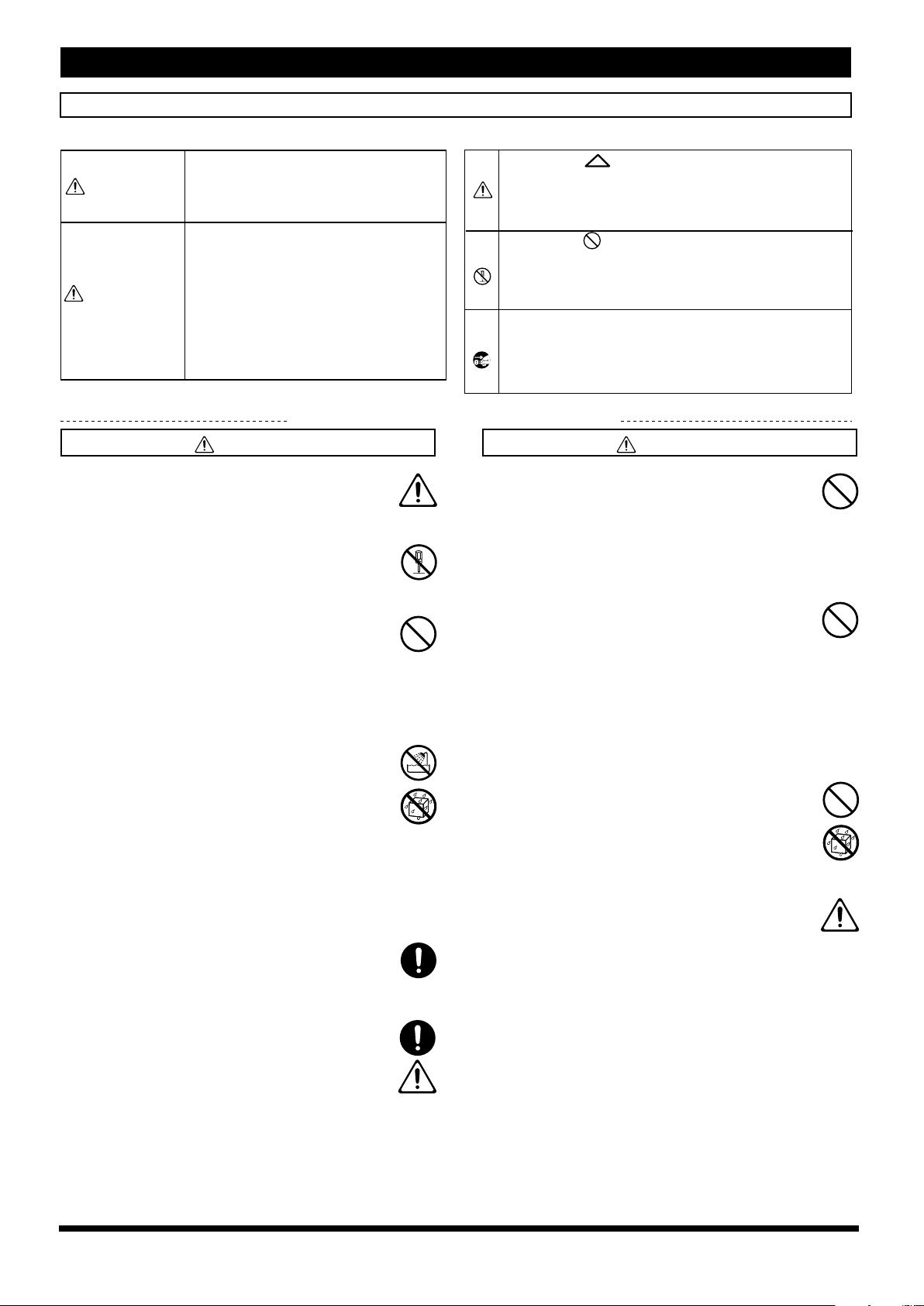
USING THE UNIT SAFELY
ATTENTION
PRÉCAUTIONS D'UTILISATION
CONSIGNES A RESPECTER POUR EVITER TOUT RISQUE D'INCENDIE, D'ELECTROCUTION OU DE BLESSURE
Signale un risque de blessure grave
ATTENTION
voire de danger de mort en cas de
mauvaise utilisation de l'appareil.
Signale un risque de blessure grave ou
de dommage matériel qui peut survenir
en cas de mauvaise utilisation de
l'appareil.
ATTENTION
* Les dommages matériels font
référence aux dommages causés à
l'habitat, aux meubles, ainsi qu'aux
animaux domestiques.
RESPECTEZ LES CONSIGNES SUIVANTES
ATTENTION
001
• Lisez les instructions suivantes et le reste du mode
d’emploi avant toute utilisation de l’appareil.
..........................................................................................................
002c
• Ne pas ouvrir l’appareil ou l’adaptateur secteur,
ne pas effectuer de modifications internes.
..........................................................................................................
003
• Aucune pièce de l’appareil n’est réparable ou
remplaçable par l’utilisateur (sauf si ce mode
d’emploi présente des instructions spécifiques en
ce sens). Pour toute réparation, consultez le centre
de service Roland de votre région ou un distributeur Roland agréé (voir liste en page "Informations").
..........................................................................................................
004
• N’exposez jamais l’appareil aux environnements
suivants :
• Températures extrêmes (lumière directe du
soleil, véhicule clos, à proximité d’un radiateur
ou de toute autre source de chaleur, etc.).
• Humidité (baignoires, salle de bain, etc.).
• Exposition à la pluie.
• Poussière.
• Fortes vibrations.
..........................................................................................................
007
• Installez toujours l’appareil sur une surface stable.
Veillez à ne jamais le placer sur une surface
instable ou inclinée.
..........................................................................................................
008c
• Veillez à n’utiliser que le cordon secteur fourni
avec l’appareil. Assurez-vous que la tension secteur
fournie à l’installation correspond à celle indiquée
sur l’adaptateur. D’autres types d’adaptateurs
peuvent présenter une polarité ou une tension
différente ; leur utilisation peut entraîner des
dysfonctionnements et/ou endommager l’appareil
et constitue un risque d’électrocution.
..........................................................................................................
Le symbole prévient l'utilisateur de consignes de
sécurité importantes. La signification du symbole est
déterminée par le signe à l'intérieur du triangle. Le
symbole ci-contre est utilisé pour prévenir les risques
généraux. Il peut également indiquer un danger.
Le symbole prévient l'utilisateur des actions à
proscrire (à ne jamais faire). L'interdiction est illustrée
par le signe à l'intérieur du cercle. Le symbole ci-contre
est utilisé pour interdire le démontage de l'appareil.
Le symbole
● prévient l'utilisateur des consignes à
respecter. Ces consignes sont illustrées par le signe à
l'intérieur du cercle. Le symbole ci-contre signifie que la
prise secteur doit être débranchée.
009
• Ne pas tordre ou plier le cordon d’alimentation.
Ne pas placer d’objets lourds dessus. Cela
pourrait endommager le cordon ou les éléments
internes et provoquer des courts-circuits. Les
cordons endommagés multiplient les risques
d’incendie et d’électrocution !
..........................................................................................................
010
• Cet appareil utilisé seul ou avec un amplificateur
ou un casque peut produire des niveaux sonores
susceptibles d’entraîner une perte définitive de la
sensibilité auditive. Évitez les utilisations
prolongées à des niveaux sonores élevés ou
incommodants. Cessez immédiatement d’utiliser
l’appareil en cas de perte de sensibilité auditive ou
de bourdonnements d’oreilles et consultez un
médecin spécialiste.
..........................................................................................................
011
• Veillez à ne pas laisser s’introduire d’objets
(matériaux inflammables, épingles, pièces de
monnaie, etc.) ou de liquides (eau, sodas, etc.)
dans l’appareil.
..........................................................................................................
012b
• Placez immédiatement l’appareil hors tension et
confiez-le à votre revendeur, au centre Roland le
plus proche ou à un distributeur Roland agréé
(page Informations) dans les cas suivants :
• L’adaptateur secteur, le cordon d’alimentation
ou la prise ont été endommagés.
• Des objets ou des liquides se sont introduits ou
infiltrés dans l’appareil.
• L’appareil a été exposé à la pluie (ou a été
mouillé).
• L’appareil montre des signes de dysfonction-
nement ou une baisse sensible de ses performances.
..........................................................................................................
2
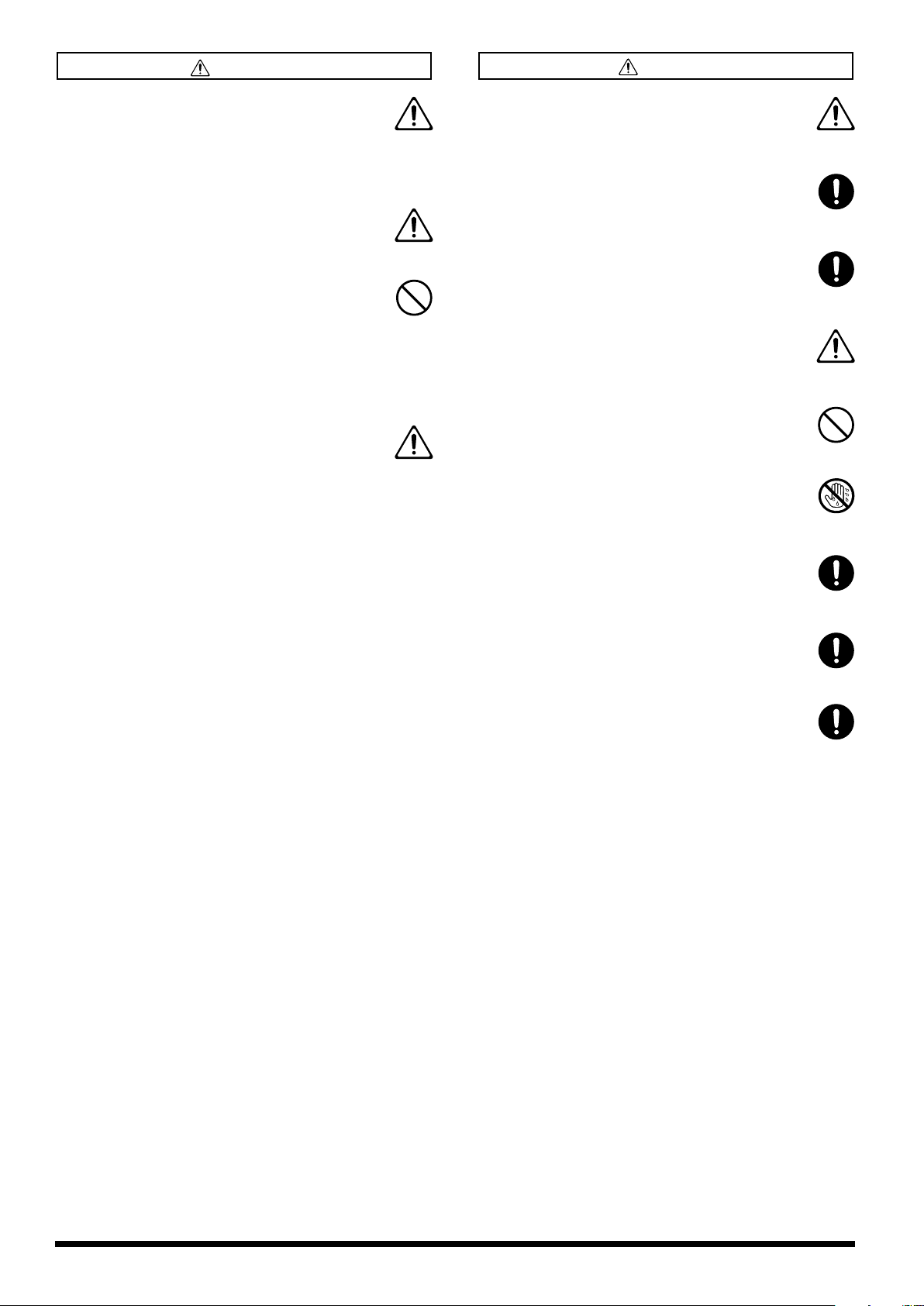
ATTENTION
ATTENTION
013
• Dans les foyers avec enfants en bas âge, la
surveillance d’un adulte est indispensable, jusqu’à
ce que les enfants soient en mesure d’observer
toutes les consignes de sécurité relatives à l’utilisation de l’appareil.
..........................................................................................................
014
• Protégez l’appareil des chocs importants (ne le
faites pas tomber).
..........................................................................................................
015
• Ne branchez jamais une quantité excessive
d’appareils sur une même prise secteur. Soyez très
vigilant avec les rallonges ; la puissance électrique
totale ne doit pas dépasser la puissance maximale
admissible (Watts/Ampères) de la rallonge. Une
charge excessive peut entraîner une surchauffe et
faire fondre le plastique isolant du cordon.
..........................................................................................................
016
• Avant d’utiliser l’appareil dans un pays étranger,
consultez votre revendeur, le centre SAV Roland
le plus proche ou un distributeur agréé Roland
(voir liste "Informations").
..........................................................................................................
101b
• Installez l’appareil et l’adaptateur secteur de
manière à leur assurer une ventilation correcte.
..........................................................................................................
102c
• Tenez toujours le cordon d’alimentation par sa
fiche lorsque vous branchez ou débranchez
l’appareil.
..........................................................................................................
103b
• Débranchez le cordon d’alimentation de la prise
secteur en cas de non-utilisation prolongée de
l’appareil.
..........................................................................................................
104
• Evitez d’écraser les cordons et les câbles. De
même, conservez toujours vos câbles et cordons
hors de portée des enfants.
..........................................................................................................
106
• Ne marchez jamais sur l’appareil et ne placez
aucun objet lourd dessus.
..........................................................................................................
107c
• Ne touchez jamais le cordon d’alimentation ou les
prises avec les mains mouillées.
..........................................................................................................
108b
• Débranchez la prise secteur et tous les appareils
externes qui lui sont connectés avant de déplacer
l’appareil.
..........................................................................................................
109b
• Débranchez la prise secteur et placez l’appareil
hors tension avant de le nettoyer (p. 12).
..........................................................................................................
110b
• Débranchez l’appareil du secteur par temps
d’orage.
..........................................................................................................
3
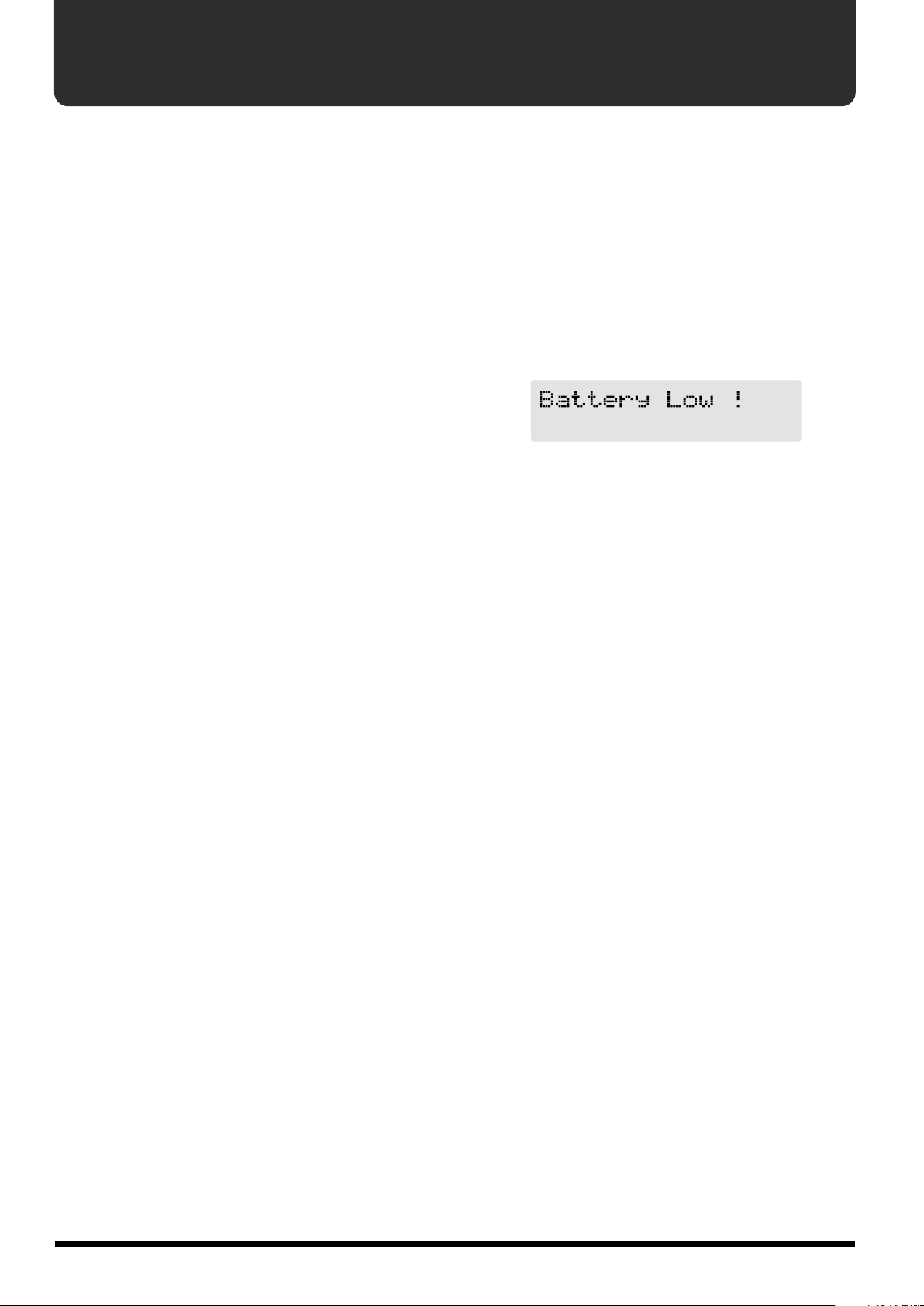
NOTES IMPORTANTES
291a
Les recommandations suivantes complètent celles du chapitre “PRÉCAUTIONS D’UTILISATION” en pages 2–3 :
Alimentation secteur
301
• N’utilisez pas cet instrument sur la même ligne secteur
qu’un appareil susceptible de générer des bruits de fond
(moteurs électriques ou systèmes d’éclairage à gradateur).
302
• L’adaptateur secteur peut générer de la chaleur après un
certain temps d’utilisation ; ce phénomène est normal.
307
• Avant de connecter cet instrument à d’autres, mettez-les
tous hors tension. Cela permet d’éviter les dysfonctionnements et/ou d’endommager les haut-parleurs ou d’autres
appareils.
Emplacement
351
• Si vous utilisez cet appareil près d’amplificateurs de
puissance (ou tout autre appareil avec de grands transformateurs de puissance), un ronflement peut apparaître.
Pour résoudre ce problème, modifiez l’orientation de cet
appareil ou éloignez-le de la source des interférences.
352a
• Cet appareil peut perturber les réceptions radio ou
télévision. Ne l’utilisez pas à proximité de tels appareils.
352b
• Du bruit peut être généré en cas d’utilisation d’appareils
sans fil (téléphones portables, par exemple) à proximité de
l’appareil. Ces bruits surviennent lors de la réception ou
de l’envoi d’un appel ou en cours de conversation. Le cas
échéant, éloignez l’appareil sans fil ou éteignez-le.
355
• Pour éviter tout risque de panne, n’utilisez pas cet
instrument dans un environnement humide ou exposé à la
pluie.
Maintenance
401a
• Pour le nettoyage quotidien, utilisez un linge doux et sec
ou un linge légèrement humide. Pour ôter les saletés plus
tenaces, utilisez un linge imprégné d’un détergent léger,
non abrasif ; essuyez ensuite soigneusement l’appareil à
l’aide d’un linge doux et sec.
402
• N’utilisez jamais de dissolvants, d’alcools ou de solvants
de quelque sorte que ce soit, pour éviter toute décoloration et/ou déformation de l’instrument.
Réparation et données en
mémoire
452
• Sachez que les réglages conservés dans la mémoire interne
de l’appareil peuvent être perdus lors de réparations.
Archivez toujours vos données sur un appareil MIDI
externe (séquenceur MIDI, par exemple) ou notez leurs
réglages sur papier. Lors des réparations, nous faisons
tout notre possible pour ne pas effacer les réglages en
mémoire. Toutefois, dans certains cas (si le problème
touche spécifiquement la zone mémoire, par exemple), il
sera impossible de ne pas vider la mémoire. Roland ne
peut être tenu pour responsable de la perte de données.
Pile de sauvegarde
501b
• Cet appareil est équipé d’une pile interne permettant de
conserver les réglages, même lorsque l’appareil n’est pas
sous tension. Le message “Battery Low” ci-dessous
s’affiche lorsque la pile arrive en fin de vie. Si ce message
apparaît, faites aussitôt remplacer la pile afin d’éviter de
perdre les réglages en mémoire. Confiez cette opération à
votre revendeur, au centre SAV Roland le plus proche ou
à un distributeur agréé Roland (voir liste en page “Informations”).
Précautions supplémentaires
551
• Attention : Le contenu de la mémoire peut être définitivement perdu suite à un dysfonctionnement ou à une
mauvaise utilisation de l’appareil. Pour éviter ce
problème, nous vous recommandons de sauvegarder
régulièrement les données importantes sur un autre
appareil MIDI (un séquenceur, par exemple).
552
• Malheureusement, il est parfois impossible de restaurer le
contenu des données sauvegardées sur un autre appareil
MIDI (séquenceur, par exemple) si celles-ci ont été
perdues. Roland Corporation décline toute responsabilité
dans ces circonstances.
553
• Manipulez les touches, boutons et autres commandes de
l’appareil avec précaution. Une manipulation trop brutale
peut provoquer, à terme, des dysfonctionnements.
554
• N’appuyez jamais et ne frappez jamais sur l’écran.
556
• Lorsque vous connectez/déconnectez les câbles, saisissez
les connecteurs eux-mêmes ; ne tirez jamais sur le cordon.
Vous éviterez ainsi d’endommager les éléments internes
des câbles et les risques de court-circuit.
558a
• Pour éviter de déranger votre entourage, essayez de
respecter des niveaux sonores raisonnables. Vous pouvez
également utiliser un casque, en particulier si vous jouez à
des heures tardives.
559a
• Si vous devez transporter l’instrument, rangez-le dans son
emballage d’origine (avec ses protections). Sinon, utilisez
un emballage équivalent.
561
• Utilisez uniquement la pédale d’expression recommandée (EV-5 ; vendue séparément). L’utilisation d’une
pédale d’un autre type peut entraîner des dysfonctionnements et/ou endommager l’appareil.
562
• Servez-vous exclusivement d’un câble de connexion de la
marque Roland. Si vous employez un câble d’une autre
marque, observez les précautions suivantes :
• Certains câbles de connexion sont équipés de résistances.
Veuillez ne pas utiliser de câbles à résistance pour les
connexions sous peine d’atténuer la sensibilité du Pad et
rendre inaudible le son. Renseignez-vous sur les caractéristiques de vos câbles auprès de leur fabricant.
4
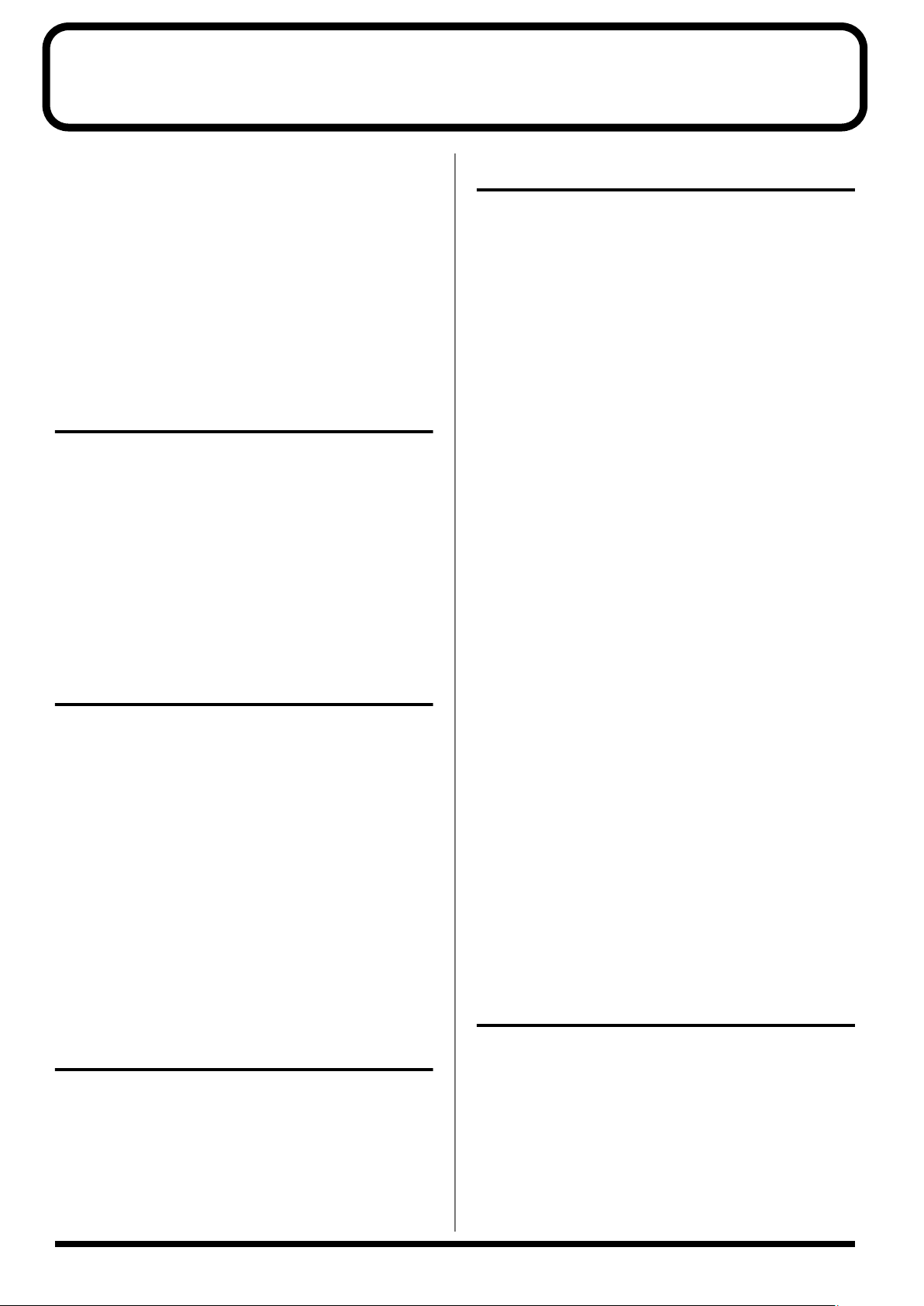
Table des matières
PRÉCAUTIONS D’UTILISATION ...................... 2
NOTES IMPORTANTES .................................. 4
Caractéristiques principales ......................... 7
Noms et fonctions........................................ 8
Face avant ...........................................................................8
Face arrière .......................................................................11
Chapitre 1
Utiliser les sons ......................................... 12
Effectuer les connexions .................................................12
Mise sous tension ............................................................13
Réglage du niveau de sortie ...........................................................13
Qu’est-ce qu’un Patch ? ..................................................14
Sélection des Patches......................................................14
Mode de sélection des Patches.......................................................14
Activation/désactivation des différents effets d’un Patch ........15
Précision sur les informations affichées à l’écran........................15
Si vous ne parvenez pas à changer de Patch................................15
Mise hors tension .............................................................15
Chapitre 2
Création de réglages d’effets (Patches)
Recherche rapide des sons désirés (EZ Tone)..............16
Édition des sonorités .......................................................16
Activation et désactivation des effets ............................18
Activation/désactivation des effets par le biais des boutons.... 18
Activation/désactivation des effets à l’aide des pédales...........18
Réglage des effets (Quick Settings) ...............................19
Réglages avancés à l’aide des paramètres individuels
Utilisation des effets de pédale
(Wah, Pitch Bend, modulateur en anneaux) ..................20
Pédale Wah .......................................................................................20
Pédale de Pitch Bend .......................................................................20
Modulateur en anneau .................................................................... 21
Nommer les réglages d’effets .........................................21
Modification de l’ordre des effets (Effect Chain)...........22
......... 16
.........19
Chapitre 4
Description des effets .................................25
COMP/LIMITER (Compresseur/limiteur) .........................25
OD/DIST (Saturation/distorsion)......................................26
■ OD : Saturation.............................................................................26
■ DST : Distorsion ...........................................................................26
■ FUZ : Fuzz..................................................................................... 26
CHORUS ............................................................................27
REV/DLY (Réverb./Délai)/SOS (Sound On Sound).........27
■ REV : Réverbération ....................................................................28
■ DLY : Délai....................................................................................28
■ R&D : Réverbération & délai...................................................... 29
■ SOS : Sound On Sound................................................................29
PREAMP/SPEAKER..........................................................29
■ Preamp (simulateur de préampli) .............................................29
■ Speaker (simulateur d’enceinte) ................................................30
3 BAND PARAMETRIC EQ ...............................................31
WAH ...................................................................................31
■ WH : Pedal Wah...........................................................................31
■ TW : Touch Wah...........................................................................32
■ AW : Auto Wah............................................................................32
FX-1....................................................................................33
■ OCT : Octaver...............................................................................33
■ ENH : Enhancer............................................................................33
■ SG : Slow Gear..............................................................................34
■ DEF : Défretteur ...........................................................................34
■ R.M: Modulateur en anneau.......................................................34
FX-2....................................................................................35
■ PH : Phaser.................................................................................... 35
■ FL : Flanger ...................................................................................36
■ HRM : Harmoniseur....................................................................36
■ P.S : Pitch Shifter ..........................................................................37
■ PB : Pedal Bend.............................................................................38
■ 2CE : 2x2 Chorus.......................................................................... 38
■ ASL : Auto Slap ............................................................................ 39
■ SDD :Délai court...........................................................................40
■ VIB : Vibrato .................................................................................41
■ HMN : Humanizer....................................................................... 41
■ T/P : TREMOLO/PAN............................................................... 42
■ SYN : Basse synthé....................................................................... 42
NS : Suppresseur de bruit ...............................................44
MASTER.............................................................................44
FV : Foot Volume ..............................................................44
Chapitre 5
Réglage des fonctions des pédales
(Pedal Assign)............................................45
Chapitre 3
Sauvegarde des réglages d’effets.............. 23
Sauvegarde dans un Patch utilisateur (fonction Write) 23
Copie de Patches..............................................................23
Permutation de Patches...................................................24
Sélection de chaque effet à activer/désactiver
à l’aide des pédales numérotées.....................................45
Réglages pour utiliser la pédale d’expression ..............45
Réglage de la plage de variation du volume ...............................45
Ne pas utiliser la pédale d’expression comme “pédale de volume”
......46
Réglages pour utiliser le commutateur de la pédale
d’expression/la pédale CTL .............................................46
Réglages instantanés (Quick Setting)............................................46
Ne pas utiliser le commutateur de la pédale d’expression ou la
pédale
CTL
.........................................................................................47
Edition rapide (“Quick Setting”) ...................................................47
5
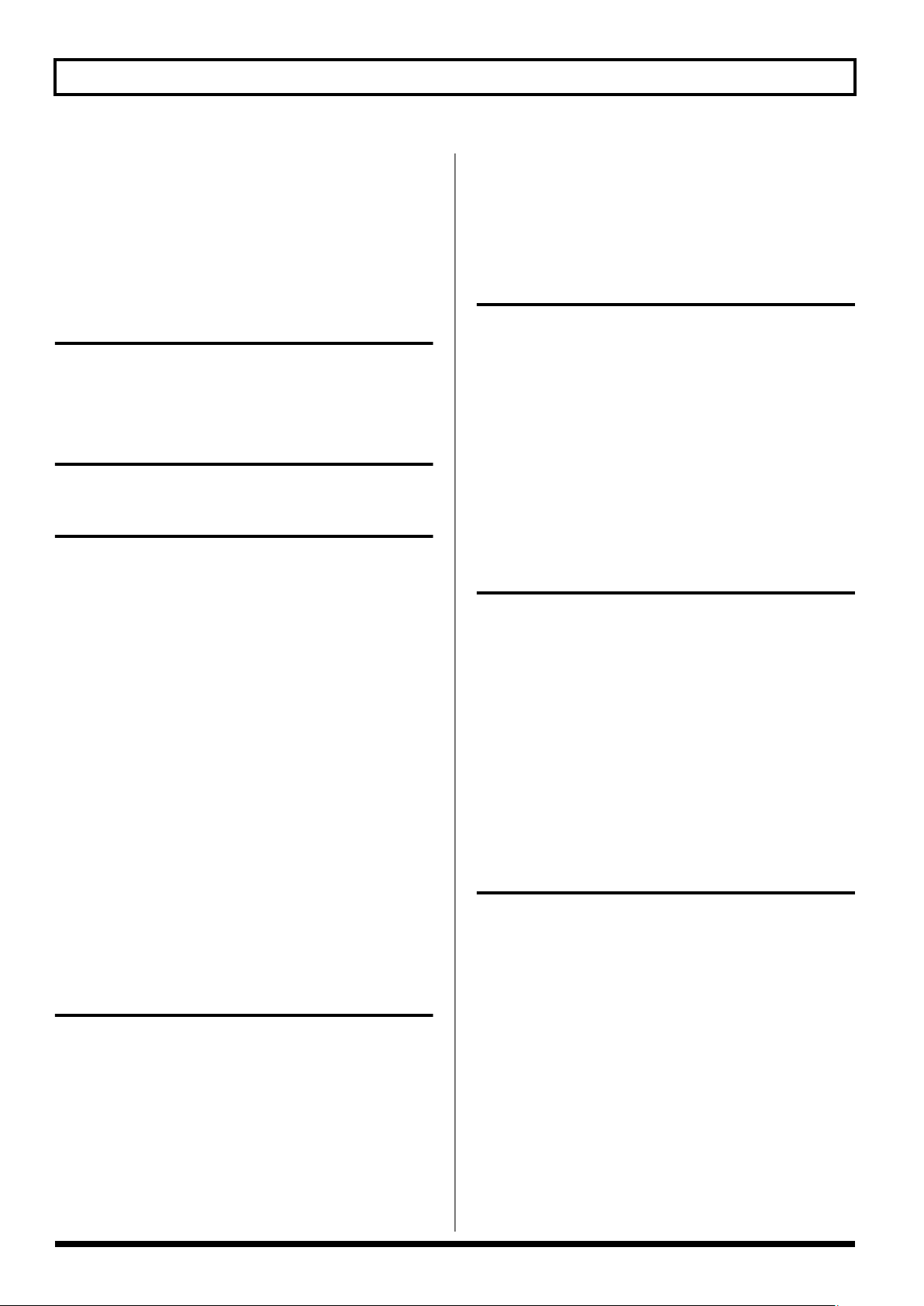
Table des matières
Contrôle des effets à l’aide des pédales du GT-6B,
de pédales externes et d’appareils MIDI externes.........48
Assign On/Off..................................................................................48
Réglages instantanés (Quick Setting)............................................48
Réglages des paramètres.................................................................49
Contrôle des effets Foot Volume et Pitch Shifter
à l’aide d’une pédale d’expression externe ...................51
Chapitre 6
Fonction Custom ........................................ 52
Réglages “Custom” de la saturation/distorsion............52
Réglages “Custom” de l’effet Wah .................................53
Chapitre 7
Fonction Sound On Sound.......................... 54
Chapitre 8
Fonctions pratiques du GT-6B .................... 55
Transmission des signaux d’entrée aux sorties sans
aucun traitement (Bypass)
Utilisation de la pédale d’expression lorsque le Bypass
est activé ............................................................................................55
Commutation On/Off du Bypass .................................................55
Connexion directe à une console d’enregistrement ou de
sonorisation (sorties XLR symétriques) ........................55
Sélection des signaux à affecter aux sorties XLR......................... 55
Réglage rapide du niveau des Patches
(potentiomètre EFFECT LEVEL)
Accordage de la basse.....................................................56
Activation de la fonction Tuner .................................................... 56
L’écran pendant l’accordage...........................................................56
Procédure d’accordage....................................................................57
Modifications des réglages de l’accordeur...................................57
Réglage du son global en fonction de l’environnement
d’utilisation (Global).........................................................58
Utilisation de la sortie numérique...................................58
Réglage du niveau de la sortie DIGITAL OUT................58
Consultation du niveau de sortie des effets sur
l’afficheur de niveau ............................................................. 59
.................................................55
...........................................56
Sélection de la fonction de la molette PATCH/VALUE (Dial)
..62
Mode de contrôle par les potentiomètres (Knob Mode)63
Réglage des fonctions des commutateurs au pied
externes (SUB CTL 1, 2 Func) .........................................63
Chapitre 10
Utilisation du MIDI .....................................64
Que pouvez-vous faire avec le MIDI ? ............................64
Réglage des fonctions MIDI.............................................65
Transmission et réception de données MIDI .................67
Transmission de données vers un appareil MIDI externe
(Bulk Dump) ..................................................................................... 67
Réception de données d’un appareil MIDI externe (Bulk Load)68
Réglage de la carte des Program Changes....................69
Réglages par défaut de la carte des Program Changes ..............69
Activer/désactiver les réglages de la carte des
Program Changes (MIDI Map Select)........................................... 70
Changer les numéros de Patch d’un appareil MIDI
externe depuis le GT-6B...................................................70
Annexes ....................................................71
À propos du MIDI..............................................................71
Comment les messages MIDI sont-ils transmis et reçus ? .........71
Principaux types de messages MIDI utilisés par le GT-6B ........71
À propos de l’implémentation MIDI ...........................................72
Réglages par défaut .........................................................72
Restauration des réglages d’usine (Factory Reset)......73
Réglage de la pédale d’expression ................................73
Assistance technique.......................................................74
Messages d’erreur............................................................75
Tableau des fonctions MIDI .............................................76
Caractéristiques techniques............................................77
Index.........................................................78
Chapitre 9
Autres fonctions ........................................ 60
Réglage du contraste LCD (LCD Contrast) ....................60
Limitation des banques sélectionnables (Bank Extent)
.........60
Réglage du mode de sélection des Patches
(mode Patch Select) .........................................................60
Sélection des Patches en spécifiant directement la banque et
le numéro de Patch ..........................................................................60
Réglage du mode de commutation des Patches
(mode Patch Change).......................................................61
Réglage de la fonction “Expression Pedal Hold”..........62
6
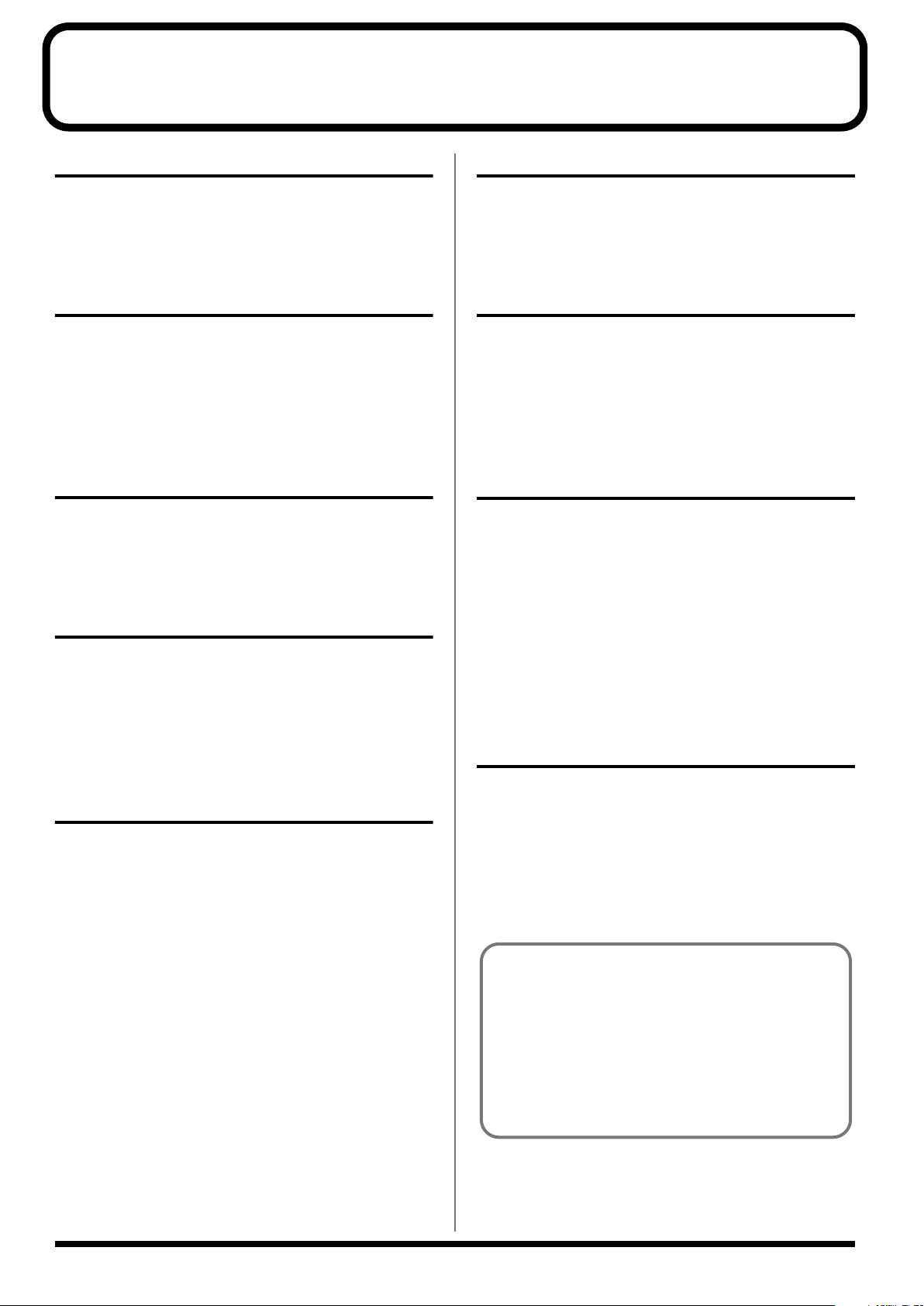
Caractéristiques principales
Puissants effets à modélisation COSM
Le GT-6B propose des modélisations de grande qualité, dont
des amplificateurs basse, des pédales Wah, des effets de
saturation/distorsion, des compresseurs/limiteurs, des effets
Wah et bien d’autres encore.
Circuit de Bypass analogique interne
Lorsque le Bypass est activé, les signaux peuvent être dirigés
vers les sorties sans passer par le convertisseur AN/NA. En
outre, il est possible de faire ressortir le son au format
analogique sans qu’il ne passe par le convertisseur AN/NA
uniquement en présence de Chorus ou de réverbération/
délai.
Sorties symétriques au format XLR
Le GT-6B est équipé de deux sorties XLR pouvant être reliées
à une console de sonorisation ou d’enregistrement. Outre le
mode stéréo classique, ces sorties peuvent également servir
de sorties mono ou de sorties directes.
Fonction Customize
Grâce à la nouvelle fonction Custom du GT-6B, vous pouvez
personnaliser votre jeu et concevoir des effets totalement
nouveaux en réglant les paramètres des effets “Overdrive/
Distortion” et “Pedal Wah”.
Vous pouvez sauvegarder vos créations sur le GT-6B sous
forme de réglages “Custom” (p. 52).
Fonction EZ Tone
Le GT-6B propose trente effets principaux à partir desquels
vous pouvez créer de nouveaux sons. À présent, vous
pouvez sélectionner uniquement les sons que vous aimez
(p. 16).
Réglages rapides
Chaque fonction d’édition contient des réglages
préprogrammés enregistrés. Créer les sons d’effets souhaités
devient un jeu d’enfant : il suffit de sélectionner les réglages
préprogrammés de la fonction (effet) que vous utilisez.
Grande variété d’effets
Le GT-6B propose une palette de 35 effets différents, allant
du Chorus de qualité professionnelle au délai et à la
réverbération en passant par l’harmoniseur, le défretteur,
l’effet de basse synthé, le tout nouvel Auto Slap et encore
bien d’autres.
Pédale d’expression/Commutateur et
pédale de contrôle
Ce multi-effet basse est équipé d’une pédale d’expression et
d’une pédale de contrôle que vous pouvez utiliser pour
régler les fonctions de chaque Patch. Les fonctions pouvant
être affectées à la pédale d’expression varient en fonction du
Patch sélectionné, ce qui vous permet de l’utiliser comme
pédale Wah Wah, de volume, etc.
De plus, vous pouvez utiliser la pédale comme
“commutateur” pour contrôler (activer et désactiver) l’effet
en cours en appuyant fermement sur la pointe avant de la
pédale d’expression (p. 46).
Sorties numériques
L’appareil est également pourvu de sorties numériques (sur
connecteurs coaxiaux) pour l’enregistrement numérique
(p. 58).
COSM (Composite Object Sound Modeling)
La technologie COSM (Composite Object Sound
Modeling) est la technologie Roland de modélisation
sonore puissante et novatrice. La technologie COSM
analyse les nombreux facteurs qui composent le son
d’origine (caractéristiques électriques et physiques, etc.)
pour produire un modèle numérique capable de
reproduire le même son.
7
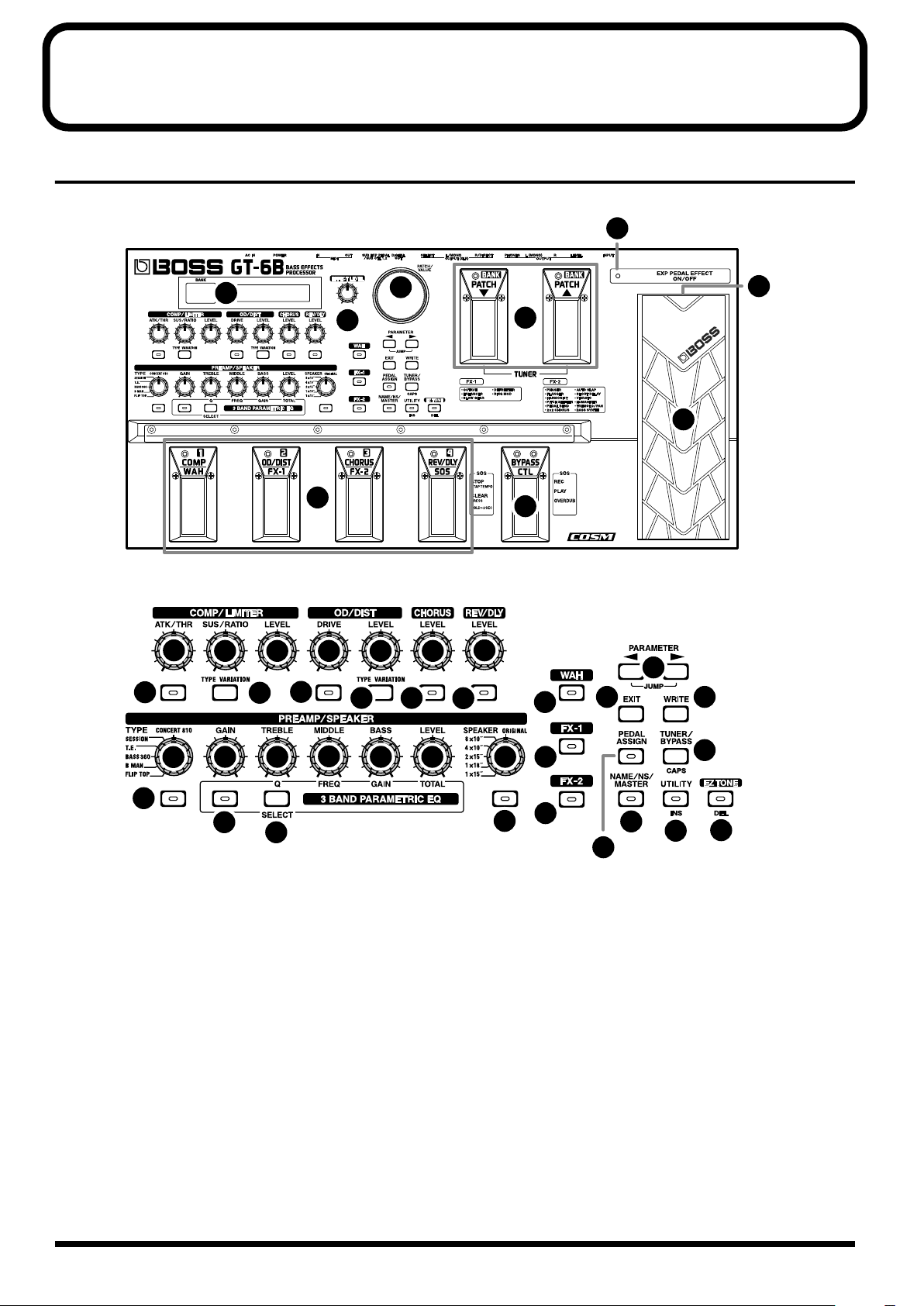
Noms et fonctions
Face avant
fig.00-01
44
1
2
30
39
43
42
40
3
4 5
8
9
12
41
14
31
6
10
7
11
13
15
27
32
33
16
17 18
19
23
24
1 Afficheur
Différentes informations sur le GT-6B s’affichent sur cet
écran.
L’afficheur de gauche indique le numéro de banque.
C’est sur l’afficheur de droite que sont indiqués les noms
des Patches, les paramètres et d’autres renseignements.
2 Potentiomètre EFFECT LEVEL
Permet de régler le volume général.
* Lorsque le paramètre Bypass EXP Mode (p. 55) et le
suppresseur de bruit (p. 44) sont désactivés (“Off”), seuls le
Chorus (CHORUS) ou la réverbération/délai (REV/DLY)
sont employés. Ce potentiomètre n’a alors aucune action sur le
volume du signal direct.
25
20 21 22
26
■ COMP/LIMITER (p. 25)
(Compresseur/Limiteur)
3 Potentiomètre ATK/THR (Attaque/Seuil)
Définit l’attaque du compresseur et le niveau de seuil du
limiteur (niveau à partir duquel il se déclenche sur le
son).
4 Potentiomètre SUS/RATIO (Sustain/Taux)
Définit le temps d’action du compresseur et le taux de
compression du limiteur.
5 Potentiomètre LEVEL
Règle le volume du compresseur/limiteur.
28
29
34
36
37
35
38
8
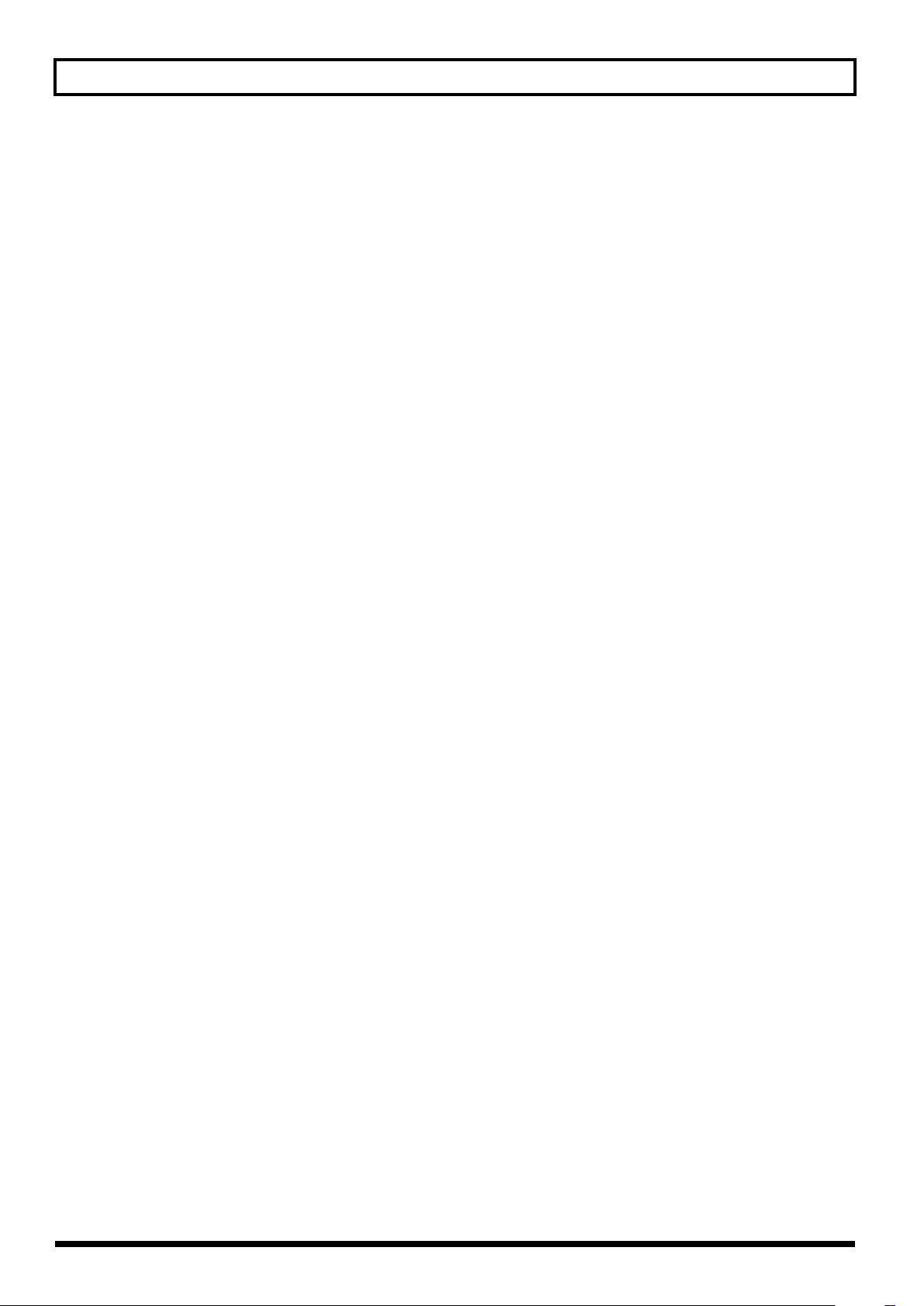
Noms et fonctions
6 Bouton COMP/LIMITER ON/OFF
Ce bouton permet d’activer/couper l’effet et participe au
réglage d’autres paramètres.
7 Bouton TYPE VARIATION
Permet de choisir le type de compresseur ou de limiteur.
■ OVERDRIVE/DISTORTION (p. 26)
8 Potentiomètre DRIVE
Permet de choisir la nature de l’effet de distorsion ;
saturation (Overdrive) ou distorsion.
9 Potentiomètre LEVEL
Règle le volume de la saturation/distorsion.
10 Bouton OVERDRIVE/DISTORTION ON/OFF
Ce bouton permet d’activer/couper la saturation/
distorsion et participe au réglage d’autres paramètres.
11 Bouton TYPE VARIATION
Permet de choisir le type de saturation ou de distorsion.
■ CHORUS (p. 27)
■ PREAMP/SPEAKER (p. 29)
(Préamplificateur/enceinte)
16 Potentiomètre TYPE
Détermine le type de préamplificateur.
17 Potentiomètre GAIN
Permet de régler l’amplification exercée par le préampli.
La nature de la distorsion obtenue par l’amplificateur
varie en fonction du gain du préamplificateur.
18 Potentiomètre TREBLE/Q
Détermine la qualité du spectre aigu du préampli.
Permet également de définir la largeur de bande de
l’égaliseur paramétrique 3 bandes est en action.
19 Potentiomètre MIDDLE/FREQ (Fréquence)
Détermine la qualité du spectre médium du
préamplificateur. Permet également de sélectionner la
fréquence médium de l’égaliseur lorsque l’égaliseur
paramétrique 3 bandes lorsqu’il est actif.
20 Potentiomètre BASS/GAIN
Détermine la qualité du spectre grave du préampli. Permet
également de régler l’atténuation/amplification de
l’égaliseur paramétrique 3 bandes lorsque celui-ci est actif.
12 Potentiomètre LEVEL
Détermine le volume du Chorus. Tournez ce bouton vers
la droite pour augmenter le volume du Chorus.
13 Bouton CHORUS ON/OFF
Ce bouton permet d’activer/couper le Chorus et
participe au réglage d’autres paramètres.
■ REV/DLY (p. 27)
(Réverbération/Délai)
14 Potentiomètre LEVEL
Détermine le volume de la réverbération et du délai. Plus
vous le tournez vers la droite, plus le volume de la
réverbération et du délai augmente.
15 Bouton REV/DLY ON/OFF
Ce bouton permet d’activer/couper la réverbération ou
le délai et participe au réglage d’autres paramètres.
21 Potentiomètre LEVEL/TOTAL (Gain total)
Règle le volume général du préamplificateur. Permet
également de régler l’atténuation/amplification globale de
l’égaliseur paramétrique 3 bandes lorsque celui-ci est actif.
22 Potentiomètre SPEAKER
Permet de choisir le type d’enceinte désiré.
23 Bouton PREAMP ON/OFF
Ce bouton permet d’activer/couper le préamplificateur
et participe au réglage d’autres paramètres.
24 Bouton 3 BAND PARAMETRIC EQ ON/OFF
Ce bouton permet d’activer/couper l’égaliseur
paramétrique 3 bandes.
25 Bouton SELECT
Permet de choisir l’une des bandes de l’égaliseur
paramétrique 3 bandes.
26 Bouton SPEAKER ON/OFF
Ce bouton permet d’activer/couper les enceintes et
participe au réglage d’autres paramètres.
9
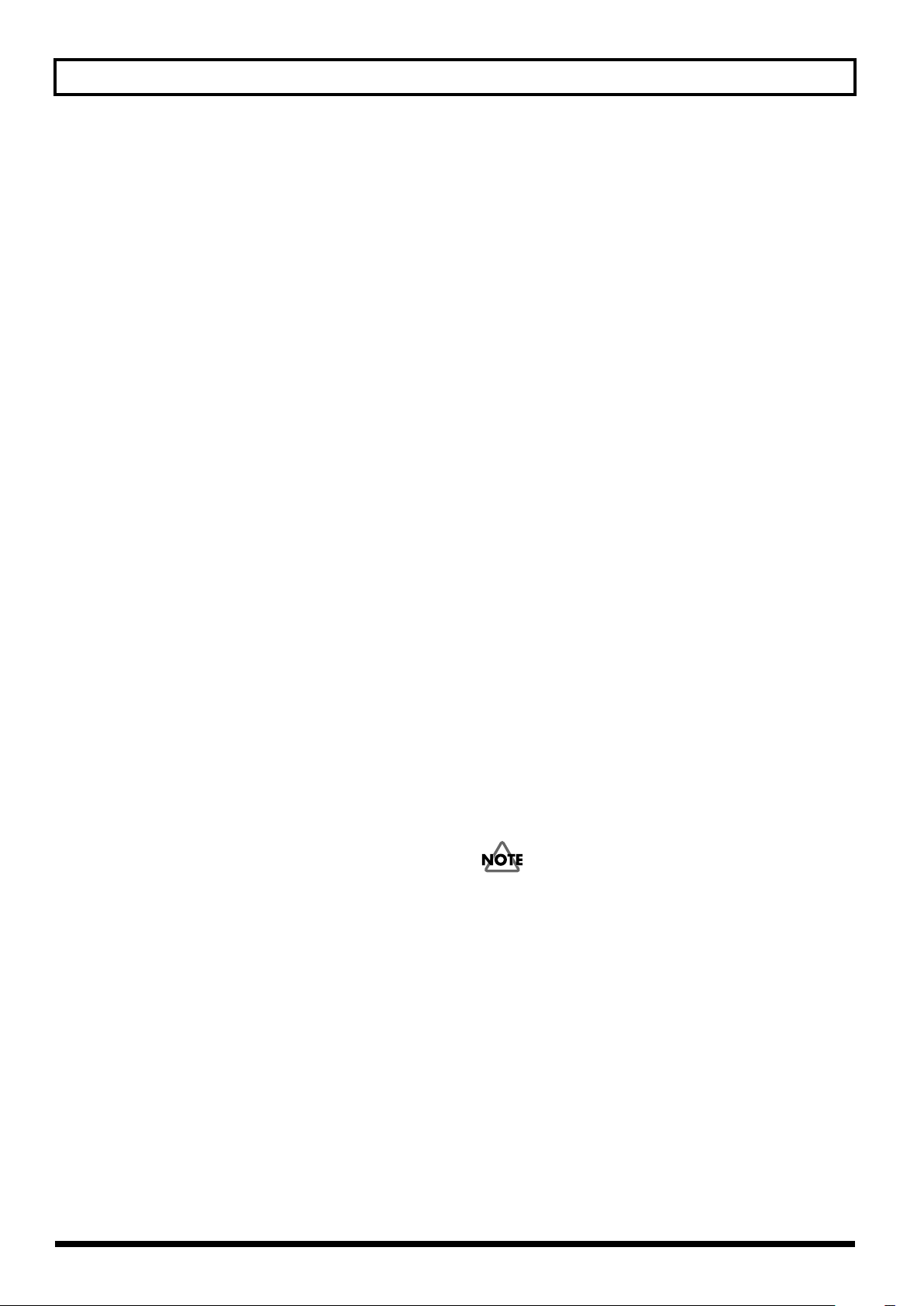
Noms et fonctions
* Le fait d’activer les enceintes active automatiquement le
préamplificateur. De même, le fait de désactiver les enceintes
coupe automatiquement le préamplificateur.
■ WAH (p. 31)
27 Bouton WAH ON/OFF
Ce bouton permet d’activer/couper l’effet de Wah et
participe au réglage d’autres paramètres.
■ FX-1 (p. 33)
28 Bouton FX-1 ON/OFF
Ce bouton permet d’activer/couper l’effet FX-1 et
participe au réglage d’autres paramètres.
■ FX-2 (p. 35)
29 Bouton FX-2 ON/OFF
Ce bouton permet d’activer/couper l’effet FX-2 et
participe au réglage d’autres paramètres.
36 Bouton NAME/NS/MASTER (p. 21, 44)
Utilisez ce bouton lorsque vous souhaitez attribuer un
nom aux Patches (NAME), régler le suppresseur de bruit
(NS) ou procéder aux réglages généraux (MASTER).
37 Bouton UTILITY
Permet d’accéder aux réglages d’environnement général
du GT-6B.
38 Bouton EZ TONE (p. 16)
Ce bouton permet d’accéder à la fonction EZ Tone grâce
à laquelle vous pouvez rechercher le son désiré.
39 Pédales BANK/PATCH
Ces pédales permettent de sélectionner les Patches et les
banques. Il suffit par ailleurs d’appuyer sur les deux
pédales en même temps pour passer au mode Tuner
(accordeur) (p. 56).
40 Pédale EFFECT ON/OFF / NUMBER
Cette pédale permet d’activer/couper les effets et de
sélectionner les Patches.
30 Molette PATCH/VALUE
Cette molette permet de sélectionner les Patches et de
régler la valeur des paramètres.
31 Bouton PARAMETER
Permet de sélectionner les paramètres.
* Pour passer sur les paramètres principaux, tenez enfoncé l’un
de ces boutons, puis appuyez sur l’autre. Pour les réglages
ayant peu de paramètres, le GT-6B vient automatiquement se
placer sur le dernier (ou sur le premier) paramètre.
32 Bouton EXIT
Permet d’annuler l’opération effectuée et de revenir sur
l’écran principal (p. 13).
33 Bouton WRITE
Permet de sauvegarder les réglages.
34 Bouton PEDAL ASSIGN (p. 45)
Permet d’accéder aux réglages de la pédale d’expression
et de la pédale de contrôle.
35 Bouton TUNER/BYPASS (p. 55, 56)
Permet d’accéder à l’accordeur et à la fonction Bypass.
41 Pédale BYPASS/CTL (CONTROL) (p. 46, 55)
Cette pédale peut servir de pédale de Bypass afin de
comparer le son avec et sans effets, ou de pédale de
contrôle à laquelle différentes fonctions peuvent être
affectées.
42 Pédale d’expression
Contrôle du volume, du Wah et d’autres paramètres.
Attention à ne pas vous coincer les doigts entre la pédale
et la façade lorsque vous actionnez la pédale
d’expression. Dans les foyers avec enfants en bas âge, la
surveillance d’un adulte est indispensable, jusqu’à ce que
les enfants soient en mesure d’observer toutes les
consignes de sécurité relatives à l’utilisation de l’appareil.
43 EXP PEDAL SW (Commutateur de la pédale
d’expression) (p. 46)
Il est possible d’activer ou couper l’effet en appuyant
fermement sur l’avant de la pédale d’expression.
44 Témoin EXP PEDAL SW ON/OFF
Ce témoin est allumé lorsque l’effet piloté par la pédale
d’expression est actif. Il est éteint lorsque l’effet est coupé.
10
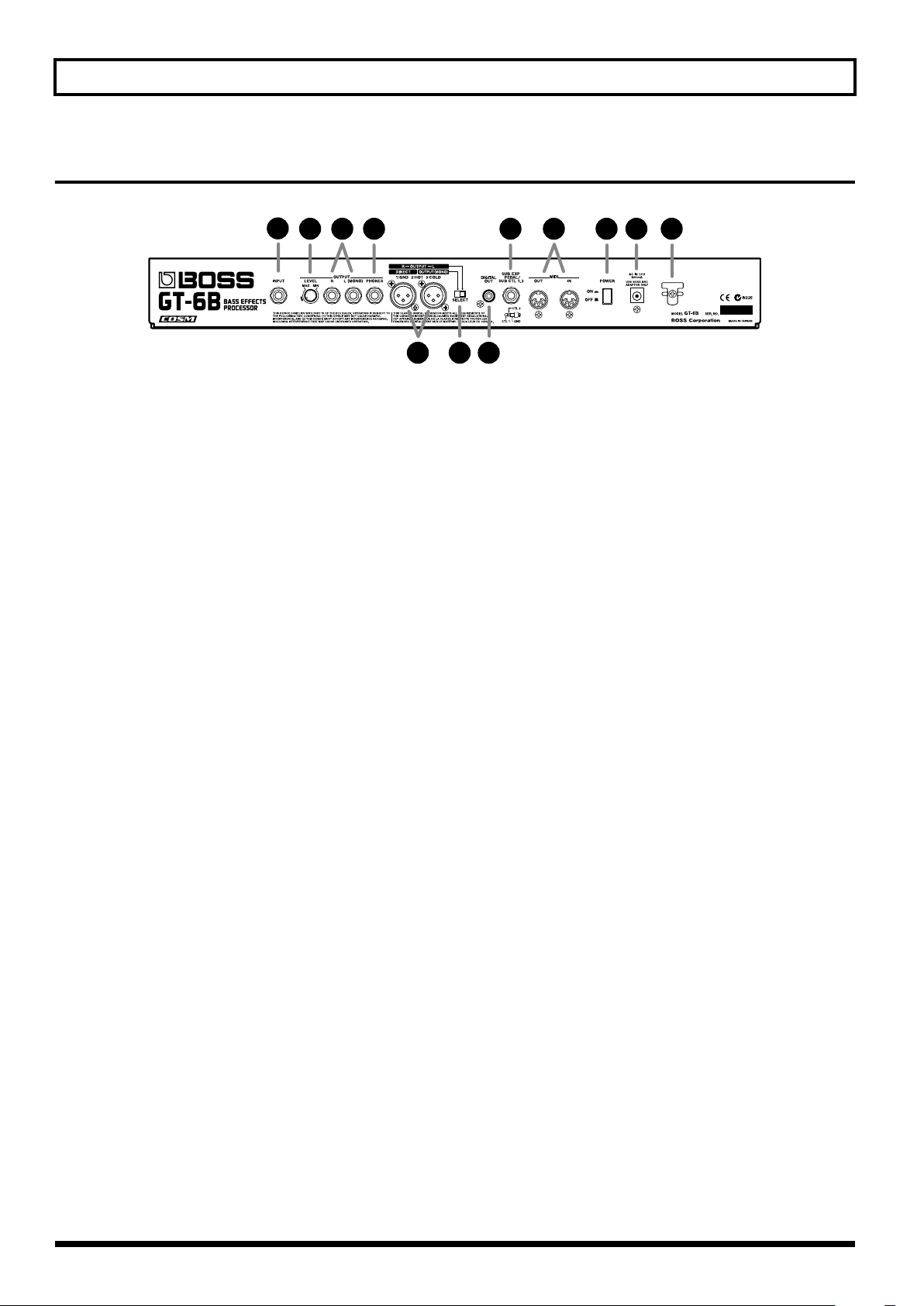
Face arrière
fig.00-02
1
2 3 4
5 6 7
8 9
Noms et fonctions
10 11 12
1 Entrée Jack INPUT
Reliez la guitare basse à ce connecteur.
2 Potentiomètre OUTPUT LEVEL
Règle le niveau de la sortie OUTPUT (connecteur Jack
6,35 mm) et de la prise casque.
3 Sorties Jack OUTPUT R/L (MONO)
Sorties asymétriques sur connecteurs Jack standard
pouvant être reliées à un amplificateur, une console de
mixage, etc.
4 Prise casque PHONES
Reliez à ce connecteur un casque stéréo.
5 Sorties OUTPUT (XLR)
Sorties symétriques sur connecteurs XLR.
6 Sélecteur SELECT (sélection des sorties)
(p. 55)
Permet de choisir si les sorties XLR doivent émettre un
signal stéréo (G/D) ou un signal direct mono.
7 Sortie numérique DIGITAL OUT (p. 58)
Émet un signal de sortie audionumérique.
8 Connecteur SUB EXP PEDAL/SUB CTL 1,2
(pédale SUB EXP/pédale SUB CONTROL)
(p.
48
)
Connectez ici une pédale d’expression en option (EV-5,
par exemple) ou un commutateur au pied (FS-5U, par
exemple).
9 Ports MIDI IN/OUT (p. 64)
Reliez ces connecteurs à un périphérique MIDI afin de
transmettre/recevoir des messages MIDI.
10 Interrupteur secteur POWER
Permet de placer l’appareil sous/hors tension.
11 Embase secteur
Veuillez relier à cette embase l’adaptateur secteur
(série BRC).
12 Passe-câble
Coincez ici le cordon de l’adaptateur secteur afin d’éviter
toute déconnexion inopinée du câble.
11
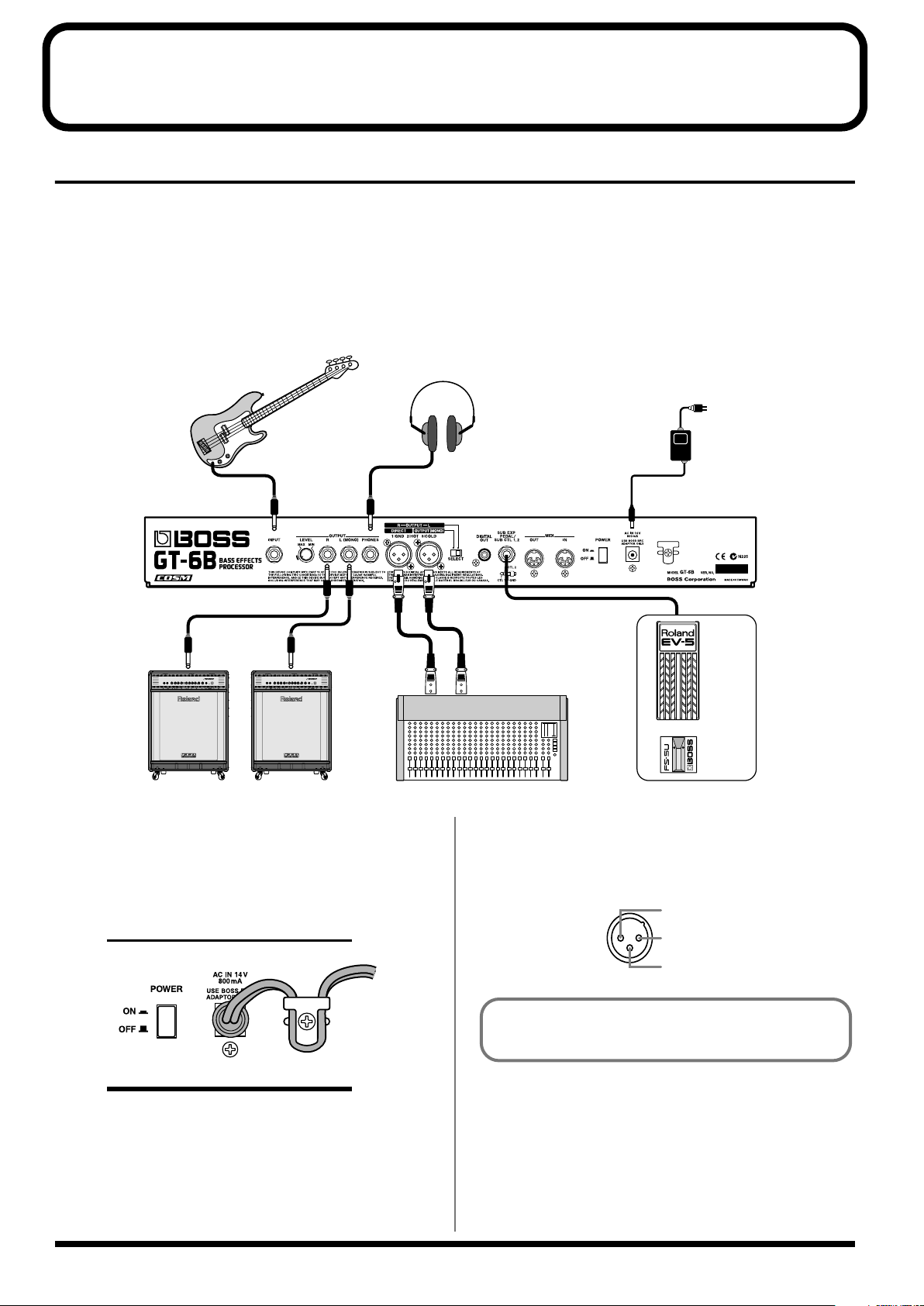
Chapitre 1 Utiliser les sons
1: MASSE
2: PT CHAUD
3: PT FROID
Effectuer les connexions
* Pour éviter tout dysfonctionnement et/ou pour éviter d’endommager les enceintes ou autres appareils, réglez toujours le volume au
minimum et placez tous les appareils hors tension avant toute connexion.
* Placez d’abord tous les appareils connectés sous tension avant de monter le volume de l’amplificateur.
* Pour obtenir un signal de sortie mono, reliez un câble uniquement au connecteur de sortie OUTPUT L (MONO).
* Servez-vous exclusivement des pédales d’expression indiquées (pédales Roland EV-5 ou Roland FV-300L et PCS-33 en option). L’emploi
d’un produit d’une autre marque pourrait endommager l’appareil.
fig.01-01
Guitare basse
Ampli basse
* Pour éviter toute coupure d’alimentation intempestive de
l’appareil (prise arrachée par inadvertance) et pour éviter toute
tension excessive sur la prise de l’adaptateur secteur, placez le
cordon d’alimentation dans le passe-câble comme illustré cidessous.
fig.01-02
Casque
stéréo
Console de mixage
Adaptateur secteur
série BRC
EV-5
FV-300L
etc.
FS-5U
FS-5L
etc.
* Le brochage des connecteurs de sortie XLR est illustré ci-
dessous. Avant toute connexion, vérifiez que ce brochage est
compatible avec celui de vos autres appareils.
fig.01-50
12
Vous trouverez de plus amples détails sur les
connecteurs de sortie XLR en p. 55.
* Lorsque vous utilisez l’appareil avec une pédale d’expression
reliée au connecteur SUB EXP PEDAL/SUB CTL 1,2, réglez
le volume minimum sur la position “MIN”.

Chapitre 1 Utiliser les sons
* Lorsque vous utilisez le GT-6B avec un commutateur au pied
(FS-5U optionnel) relié au connecteur SUB EXP PEDAL/
SUB CTL 1,2, réglez le sélecteur de polarité comme illustré cidessous.
fig.01-03
Sélecteur de polarité
* Vous pouvez utiliser le câble de connexion spécial PCS-31 (en
option, Roland) pour relier deux commutateurs au pied.
fig.01-04
PCS-31
Blanc Rouge
Mise sous tension
Une fois les connexions effectuées, placez les différents appareils
sous tension, dans l’ordre spécifié. Si vous ne respectez pas cet
ordre, vous risquez de provoquer des dysfonctionnements et/ou
d’endommager les enceintes et autres appareils.
1. Avant la mise sous tension, vérifiez les points suivants.
• Tous les appareils externes sont-ils bien connectés ?
• Le volume du GT-6B, de votre amplificateur et de tous
les autres appareils connectés est-il réglé au minimum ?
* Le volume du GT-6B se règle au moyen du bouton OUTPUT
LEVEL en face arrière. Tournez-le complètement à gauche
pour ramener le volume au minimum.
2.
Placez le GT-6B sous tension à l’aide de l’interrupteur
POWER situé en face arrière
L’écran affiche les éléments ci-dessous. Après quelques
secondes, l’appareil passe en mode Performance normal.
L’écran affiché à ce moment est appelé “Écran de jeu”.
fig.01-05
.
Chapitre
1
Lorsque vous utilisez l’appareil avec un commutateur au
pied (FS-5U optionnel) relié au connecteur SUB EXP
PEDAL/SUB CTL 1,2, effectuez les réglages indiqués en
page 63.
Ce mode d’emploi contient des illustrations des
informations affichées sur l’écran de l’appareil. Sachez
toutefois que le système d’exploitation de l’appareil a
bénéficié d’une toute nouvelle version (avec de
nouveaux sons) au cours de la rédaction de ce manuel.
Les illustrations risquent dont de ne pas correspondre
aux informations réellement affichées à l’écran.
* À la mise sous tension, c’est le dernier Patch sélectionné lors
de la dernière mise hors tension qui est sélectionné.
* Cet appareil est équipé d’un circuit de protection. Une
temporisation de quelques secondes est nécessaire à la mise
sous tension avant que l’appareil fonctionne normalement.
3. Allumez ensuite l’ampli basse (amplificateur de
puissance).
Réglage du niveau de sortie
Réglez le niveau de sortie du GT-6B à l’aide du
potentiomètre OUTPUT LEVEL situé en face arrière.
* Pour obtenir un volume standard, placez le potentiomètre dans
la plage indiquée sur l’appareil.
fig.01-06
13

Chapitre 1 Utiliser les sons
Qu’est-ce qu’un Patch ?
Il est possible de choisir le son souhaité en fonction de votre
style de musique et de votre style de jeu. À cet effet, de
nombreux paramètres sont proposés, réglables par le biais
des boutons et potentiomètres.
Il est possible de définir des configurations de réglages de
volume et d’autres paramètres que vous pouvez ensuite faire
défiler par le biais des pédales afin de changer radicalement et
instantanément de son. Chacune de ces configurations de
réglages est baptisée “Patch”. Le GT-6B propose 80 “Patches
utilisateur (User)” (configurations de réglages totalement
libres et modifiables par l’utilisateur) ainsi que 40 “Patches
Preset” qui sont des configurations de réglages
présélectionnées et inaltérables. Ces 120 Patches sont répartis
en groupes appelés “banques”, chaque banque contenant
quatre Patches.
Chacun des Patches d’une banque dispose d’un numéro
spécifique (1 à 4) qui permet de le distinguer des autres.
fig.01-07
Banque préprogrammée 0 (P0)
* Même s’il n’est pas possible de remplacer un Patch Preset, il
reste possible d’en modifier les réglages pour ensuite
sauvegarder le résultat obtenu sur un Patch utilisateur.
Numéros
Le numéro du Patch s’affiche sur la gauche de l’écran droit et
peut aller de “1” à “4”.
Sélection des Patches
Mode de sélection des Patches
Pour changer de Patch, tournez la molette PATCH/VALUE
au niveau de «l’écran de jeu». Il est également possible de
changer de Patch au moyen des pédales PATCH.
fig.01-10
Banque préprogrammée 1 (P1)
Banque utilisateur 20 (u0)
Patch
Banque utilisateur 1 (U1)
Patch Patch PatchPatch
Patch
Patch
Banques utilisateur (U1–U0, u1–u0)
Banques repérées par un “U*” ou un “u*” sur l’écran de gauche.
fig.01-08
Numéro
Banques préprogrammées (P1–P0)
Banques repérées par un “P*” sur l’écran de gauche.
fig.01-09
● Le fait de tourner la molette PATCH/VALUE vers la
droite ou d’appuyer sur la pédale PATCH fait
défiler les numéros de Patch dans l’ordre croissant :
1 → 2 → 3 → 4 → (banque suivante) 1 → 2 →...etc.
● Le fait de tourner la molette PATCH/VALUE vers la
gauche ou d’appuyer sur la pédale PATCH fait
défiler les numéros de Patch dans l’ordre décroissant :
4 → 3 → 2 → 1 → (banque précédente) 4 → 3 →...etc.
* Vous ne pouvez changer de Patch que depuis l’écran de jeu
(p. 13). Appuyez sur le bouton [EXIT] (p. 10) pour revenir sur
l’écran de jeu.
* Il n’est pas possible de sélectionner les Patches via la molette
PATCH/VALUE lorsque la fonction Dial (p. 62) est réglée sur
VALUE uniquement.
14
Numéro
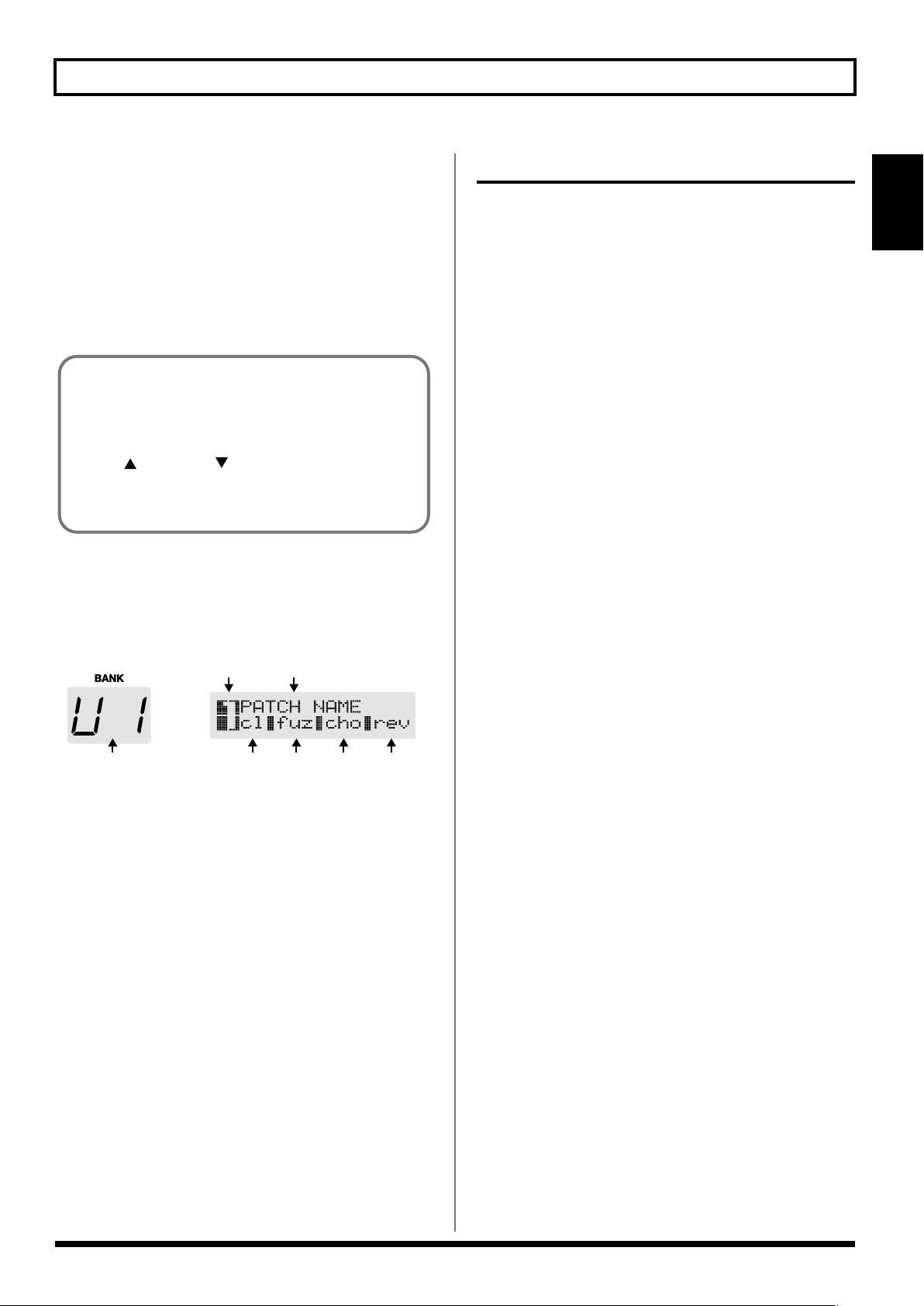
Chapitre 1 Utiliser les sons
Activation/désactivation des différents effets d’un Patch
Il est possible d’activer ou de couper les différents effets
utilisés au sein d’un Patch par le biais des pédales 1–4.
Chaque pédale affiche le nom de deux effets ; l’effet pouvant
être activé/coupé est indiqué sur la rangée inférieure de
l’écran de droite. Il est par ailleurs possible de modifier ces
réglages par le biais du bouton [PEDAL ASSIGN] (p. 45).
Changement de Patches par sélection de la
banque et du numéro de Patch
Par défaut, le GT-6B autorise la sélection des Patches à
l’aide de la molette PATCH/VALUE ou des pédales
PATCH et PATCH . De même, il est possible de
sélectionner directement un Patch en indiquant sa banque
et son numéro. Voir p. 60 pour de plus amples détails.
Précision sur les informations affichées à l’écran
Mise hors tension
1. Avant la mise hors tension, vérifiez les points suivants.
• Le volume du GT-6B, de l’ampli ou de tout autre
appareil connecté est-il bien ramené au minimum ?
2. Placez tous les appareils externes ainsi que l’ampli
basse (amplificateur de puissance) hors tension.
3. Placez ensuite le GT-6B hors tension.
Chapitre
1
Voici les différentes informations affichées sur les écrans.
fig.01-11
Numéro Nom du Patch
Banque
Effets
Si vous ne parvenez pas à changer de Patch
Sur le GT-6B, vous devez vous trouver sur l’écran de jeu
pour pouvoir changer de Patch. Si vous n’y êtes pas,
appuyez sur le bouton [EXIT] afin d’y revenir.
15
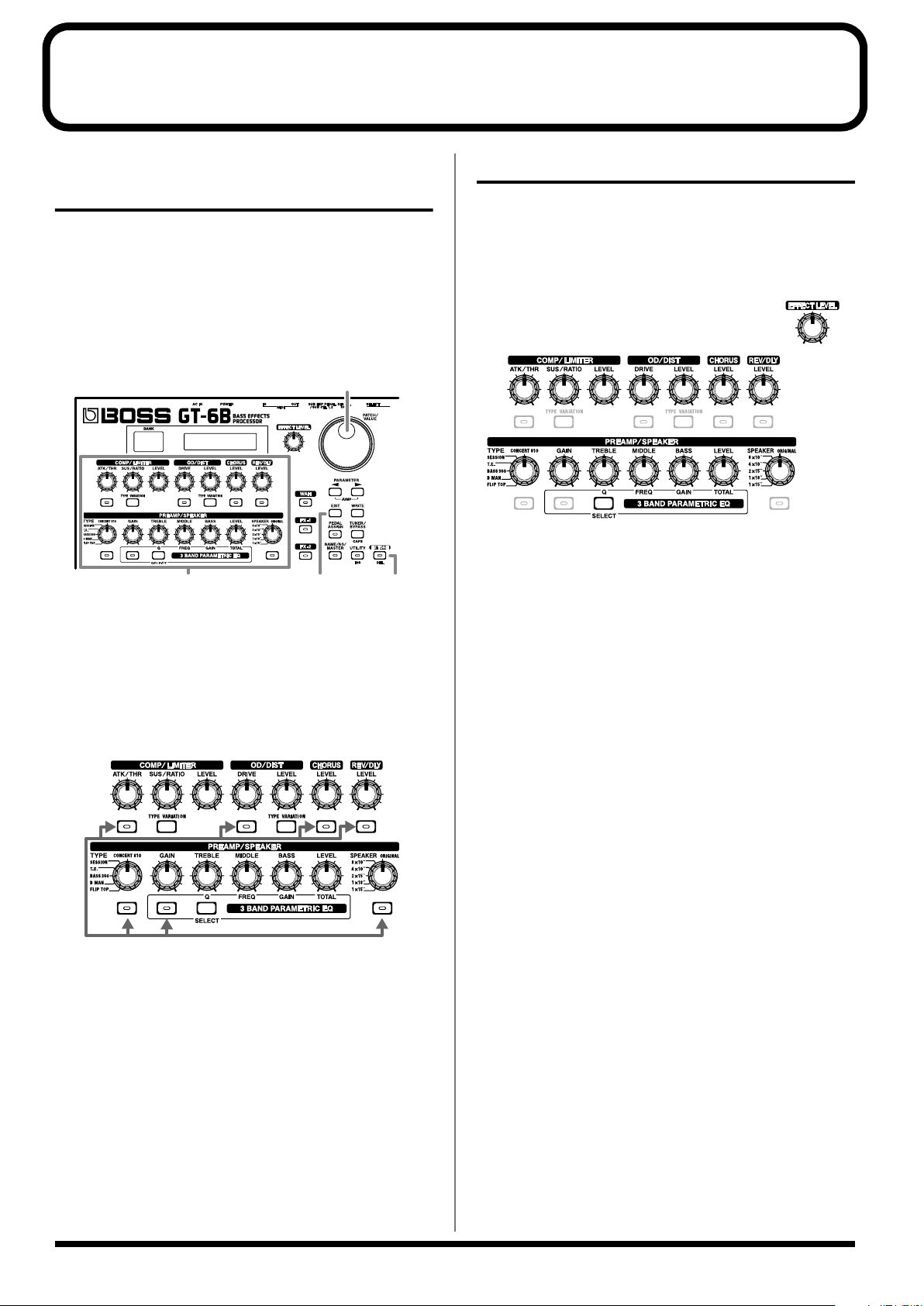
Chapitre 2 Création de réglages d’effets (Patches)
Recherche rapide des sons désirés (EZ Tone)
Outre les sons (Patches) que vous pouvez utiliser
directement, le GT-6B propose des réglages internes dont
vous pouvez vous servir pour créer vos propres sonorités.
Cette fonction porte le nom “EZ Tone”.
La fonction EZ Tone vous permet de trouver les réglages de
sons s’approchant le plus de ceux que vous souhaitez créer.
fig.02-01
2
3
1. Appuyez sur le bouton [EZ TONE].
2. Sélectionnez les réglages ressemblant le plus à ceux que
vous souhaitez recréer à l’aide de la molette VALUE.
3. Activez/désactivez les effets à l’aide des boutons ON/
OFF ; modelez la sonorité à l’aide des potentiomètres.
fig.02-02
4
1
Édition des sonorités
Le GT-6B présente quinze potentiomètres en façade vous
permettent d’agir sur la sonorité du Patch sélectionné.
* Vous pouvez modifier le son des Patches d’autres façons. Pour
obtenir de plus amples détails, voir p. 19.
fig.02-03
COMP ATK (compresseur, attaque)
L’attaque est forte si vous réglez le type sur le réglage “BOSS
Comp” ou “D-Comp”. Plus vous tournez le bouton vers la
droite, plus l’attaque est franche et plus le son prend du
mordant.
LIMITER THR (limiteur, niveau de seuil)
Règle le niveau de volume à partir duquel le limiteur se
déclenche lorsque vous choisissez le type “Rack 160D”. Plus
vous tournez le bouton vers la gauche, plus l’effet est audible
à faible volume.
Avec le type “Vtg Rack U”, ce bouton règle le volume du son
dirigé dans le limiteur. Plus vous tournez le bouton vers la
droite, plus l’effet est intense.
Bouton ON/OFF
* Il suffit d’appuyer une nouvelle fois sur [EZ TONE] pour
comparer la sonorité de départ (avant d’accéder au mode EZ
Tone) avec celle en cours de réglage.
4. Appuyez sur [EXIT] pour revenir à l’écran de jeu.
La sonorité sélectionnée via la fonction EZ Tone est chargée.
* Il suffit d’appuyer sur le bouton [EXIT] lorsque l’écran
clignote (lorsque vous sélectionnez une sonorité avant de
passer en mode EZ Tone) pour revenir sur le Patch en vigueur
avant le passage en mode EZ Tone.
* Utilisez la procédure Write (p. 23) pour sauvegarder la
sonorité créée dans un Patch utilisateur.
16
COMP SUS (compresseur, Sustain)
Sur le type “BOSS Comp”, “D-Comp”, ce bouton dose le
niveau de Sustain généré lorsque vous sélectionnez le type.
Plus vous tournez le bouton vers la droite, plus le Sustain
s’allonge. En contrepartie, le bruit de fond présent lorsque
vous ne jouez pas sur l’instrument va être rehaussé.
LIMITER RATIO (limiteur, taux d’action)
Sur les types “Rack 160D” ou “Vtg Rack U”, ce bouton
définit le taux d’action du limiteur. Plus vous le tournez vers
la droite, plus la compression se renforce.
* Il suffit d’appuyer sur le bouton [TYPE VARIATION] pour
alterner entre les types COMP ou LIMITER.
COMP/LIMITER LEVEL (comp/limiteur, niveau)
Règle le volume du compresseur/limiteur. Plus vous tournez
le bouton vers la droite, plus le volume augmente.

Chapitre 2 Création de réglages d’effets (Patches)
OD/DIST DRIVE
Règle l’intensité de la distorsion ou de la saturation. Plus vous
tournez le bouton vers la droite, plus l’effet est puissant.
(saturation/distorsion, degré)
OD/DIST LEVEL (saturation/distorsion, niveau)
Règle le volume de la distorsion/saturation.
tournez le bouton vers la droite, plus le volume augmente
* Vous pouvez choisir le type désiré (distorsion ou saturation)
au moyen du bouton [TYPE VARIATION].
Plus vous
.
CHORUS LEVEL
Règle le volume de l’effet de Chorus.
bouton vers la droite, plus l’effet de Chorus est présent
Plus vous tournez le
.
REV/DLY LEVEL (Niveau de réverb./délai)
Règle le volume de l’effet de réverbération ou de délai.
vous tournez le bouton vers la droite, plus l’effet est présent
Lorsque le paramètre Fx Select (p. 27) est réglé sur R&D
(Reverb&Delay), seul le son de réverbération est réglé.
Lorsqu’il est réglé sur SOS (SoundOnSound), c
de lecture qui est défini.
’
est le niveau
Plus
.
PREAMP TYPE
Permet de choisir le type de préamplificateur.
ORIGINAL, le système vous permet de sélectionner les
enceintes les mieux adaptées au réglage PREAMP TYPE.
Par ailleurs, lorsque le bouton [SELECT] est enfoncé, les
potentiomètres de la section PREAMP permettent de piloter
l’égalisateur paramétrique 3 bandes.
Des pressions successives sur le bouton [SELECT] vous
permettent d’accéder au menu de réglage de chaque bande
(LOW, MID, HIGH). Il est possible d’y définir la largeur de
bande (Q), la fréquence et le gain de chaque bande.
Q (largeur de bande)
Définit la largeur de la bande d’égalisation (plage de fréquences
affectées par la bande d’égalisation). Plus vous tournez le
potentiomètre vers la droite, plus cette bande se rétrécit et plus
l’égalisation est concentrée. Des valeurs de Q élevées,
permettent de réaliser des réglages d’égalisation très précis et
de donner un caractère sonore très précis. Inversement, plus
vous le tournez vers la gauche, plus la bande s’élargit. Utilisez
des valeurs de Q faibles pour ajuster le registre grave ou aigu
d’un son afin d’en corriger la tonalité globale.
FREQ (fréquence)
Sélectionne la fréquence de l’égaliseur. Tournez le
potentiomètre vers la droite pour relever cette fréquence.
Chapitre
2
PREAMP GAIN
Réglage du degré de distorsion du préamplificateur. Plus le
potentiomètre est tourné vers la droite, plus la distorsion est
importante.
PREAMP TREBLE
Réglage du niveau des aigus du préamplificateur. Plus le
potentiomètre est tourné vers la droite, plus l’accentuation
des aigus est importante.
PREAMP MIDDLE
Réglage du niveau des médiums du préamplificateur. Plus le
potentiomètre est tourné vers la droite, plus l’accentuation
des médiums est importante.
PREAMP BASS
Réglage du niveau des graves du préamplificateur. Plus le
potentiomètre est tourné vers la droite, plus l’accentuation
des graves est importante.
PREAMP LEVEL
Réglage du niveau des graves du préamplificateur. Plus le
potentiomètre est tourné vers la droite, plus l’accentuation
des graves est importante.
SPEAKER
Sélection du type d’enceinte. Lorsque vous sélectionnez
GAIN
Règle le volume de la bande de fréquences définie par les
paramètres Q et FREQ ci-dessus. Plus vous tournez le
potentiomètre vers la droite, plus le volume de la bande de
fréquences augmente ; plus vous le tournez vers la gauche,
plus le volume est atténué.
TOTAL (Gain total)
Ce potentiomètre règle le gain de sortie général de l’égaliseur
3 bandes. Tournez-le vers la droite pour relever le gain
général ; tournez-le vers la gauche pour l’atténuer.
EFFECT LEVEL (niveau des effets)
Règle le volume général des effets. Tournez le potentiomètre
vers la droite pour relever le volume.
* Lorsque le paramètre Bypass EXP Mode (p. 55) et le
suppresseur de bruit (p. 44) sont réglés sur “Off”, seuls les
effets CHORUS ou REV/DLY sont utilisés. Dans ce cas, ce
potentiomètre n’a aucune action sur le volume du signal
direct.
Pour conserver les réglages d’effets créés via la fonction
EZ Tone ou modifiés par les potentiomètres,
sauvegardez-les dans un Patch utilisateur au moyen de
la commande Write (p. 23).
17

Chapitre 2 Création de réglages d’effets (Patches)
Activation et désactivation des effets
Il est possible de modifier les sonorités en activant ou
désactivant certains effets.
Activation/désactivation des effets par le biais des boutons
Il est possible d’activer ou désactiver les effets internes par le
biais de leur bouton ON/OFF.
fig.02-04
1,2,3
1. Activez ou désactivez l’effet désiré en appuyant sur son
bouton ON/OFF.
Le nom et le statut de l’effet s’affichent à l’écran.
Le témoin du bouton ON/OFF s’allume lorsque l’effet
est activé et clignote lorsqu’il est désactivé.
fig.02-05
4
Activation/désactivation des effets à l’aide des pédales
Par défaut, le GT-6B permet d’activer ou désactiver certains
effets par le biais des pédales “1” à “4”. Le nom des effets en
question s’affiche sur la ligne inférieure de l’écran.
* Les effets pouvant être activés/coupés par les pédales peuvent
être sélectionnés au niveau de chaque Patch (p. 45).
fig.02-06
1
1. Appuyez sur la pédale correspondant à l’effet que vous
souhaitez activer ou couper.
Chaque pression sur la pédale va activer ou désactiver
l’effet (le témoin de la pédale s’allume ou s’éteint alors).
* Lorsqu’ils sont actifs, les effets sont affichés en majuscules à
l’écran. Lorsqu’ils sont coupés, leur nom s’affiche en
minuscules.
fig.02-07
2. Appuyez une nouvelle fois sur le bouton ON/OFF pour
désactiver ou réactiver l’effet (l’état de son témoin
lumineux change alors).
* Le fait d’activer ou désactiver l’effet SPEAKER active ou
désactive automatiquement l’effet PREAMP.
* Par défaut, le témoin de la pédale correspondant à l’effet en
cours d’usage s’allume et s’éteint selon le statut de l’effet.
* Lorsqu’un effet est désactivé, son nom clignote à l’écran.
* Le fait d’appuyer sur le bouton [FX-1], [FX-2] ou [WAH] à
l’étape 1 active/coupe l’effet choisi au paramètre FX Select
(“Réglages avancés à l’aide des paramètres individuels”, voir
p. 19).
3. Répétez les étapes 1 et 2 pour tous les effets à activer ou
désactiver.
4. Revenez ensuite sur l’écran de jeu via le bouton [EXIT].
18
Effets
Pour conserver les réglages d’effets modifiés,
sauvegardez-les dans un Patch utilisateur au moyen de
la commande Write (p. 23).
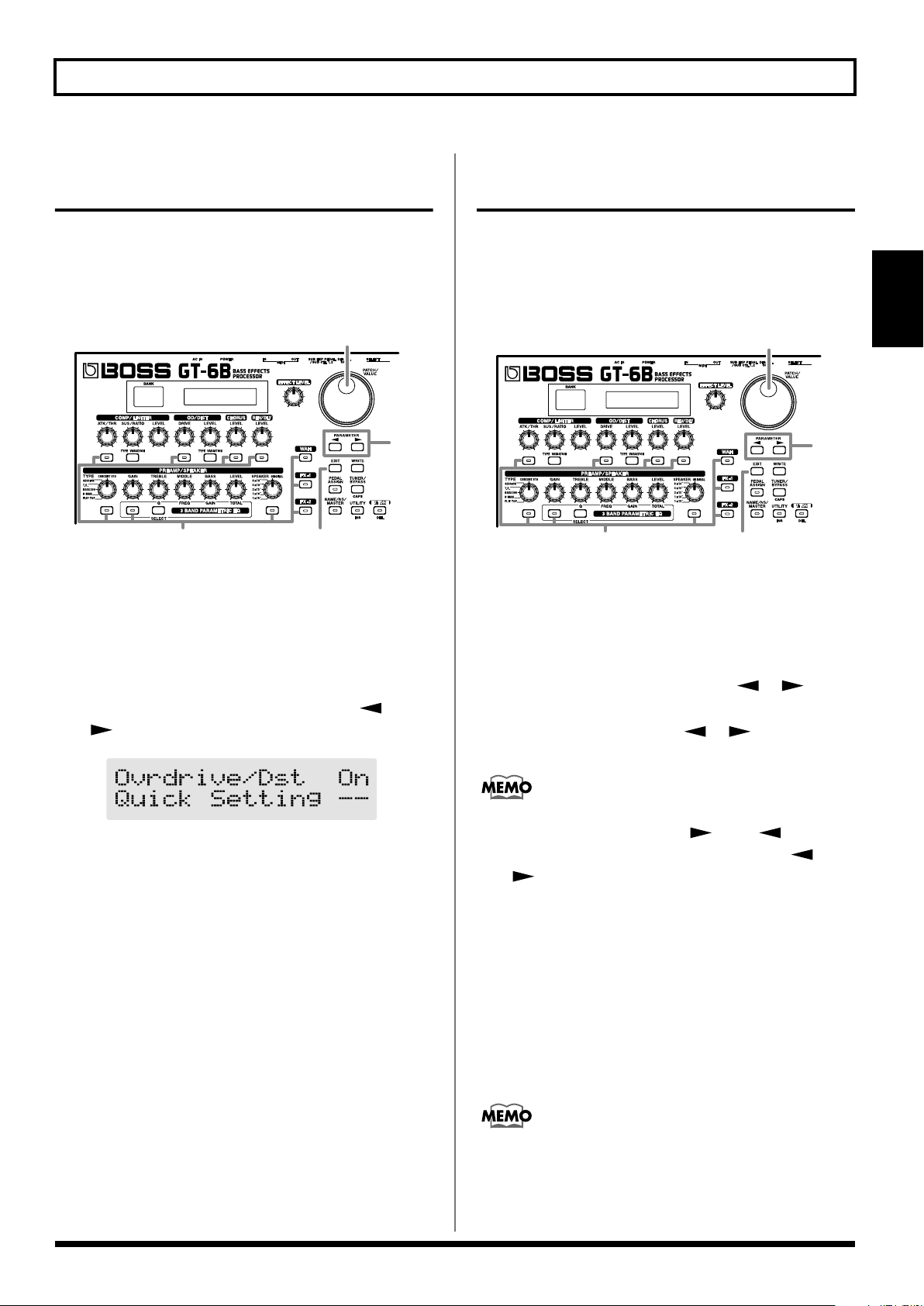
Chapitre 2 Création de réglages d’effets (Patches)
Réglage des effets (Quick Settings)
Chaque effet intègre des réglages préprogrammés nommés
“Quick Settings”. Vous pouvez très facilement créer de
nouveaux sons d’effets en sélectionnant et en combinant ces
Quick Settings.
fig.02-08
3
2
1
1. Appuyez sur le bouton On/Off de l’effet dont vous
souhaitez modifier les réglages.
Les paramètres de l’effet sélectionné s’affichent à l’écran.
* Durant l’édition, c’est le dernier paramètre édité qui est affiché.
2. Sélectionnez le paramètre “Quick Setting--” à l’aide
des boutons PARAMETER PARAMETER [ ]
[].
fig.02-09
4
Réglages avancés à l’aide des paramètres individuels
Chaque effet propose de nombreux paramètres en plus de
ceux directement accessibles par les potentiomètres.
Vous pouvez créer des sons plus précisément en éditant
chacun de ces paramètres individuellement.
fig.02-10
3
2
1
1. Appuyez sur le bouton On/Off de l’effet dont vous
souhaitez modifier les réglages.
Les paramètres de l’effet sélectionné s’affichent à l’écran.
2. Sélectionnez le paramètre que vous souhaitez modifier
à l’aide des boutons PARAMETER [ ] [ ].
Lorsque plusieurs paramètres sont affichés à l’écran
appuyez sur PARAMETER [ ] [ ] pour placer le
curseur sur celui à éditer.
6
Chapitre
2
3. Sélectionnez le réglage d’effet souhaité à l’aide de la
molette VALUE.
* Le fait d’appuyer sur le bouton [FX-1], [FX-2] ou [WAH] à
l’étape 1 active/coupe l’effet choisi au paramètre FX Select
(voir ci-après).
4. Revenez ensuite sur l’écran de jeu au moyen du
bouton [EXIT].
Vous pouvez accéder aux paramètres essentiels en
appuyant sur PARAMETER [ ] (ou [ ]) en
maintenant enfoncé le bouton PARAMETER [ ] (ou
[ ]). Pour les éléments présentant peu de paramètres,
le GT-6B accède directement au dernier (ou premier)
paramètre.
3. Modifiez le réglage par la molette VALUE.
4. Répétez les étapes 2 et 3 pour tous les réglages que
vous souhaitez éditer.
5. Si vous souhaitez modifier les réglages d’autres effets
par la suite, répétez les étapes 1 à 4.
6. Appuyez sur [EXIT] pour revenir à l’écran de jeu.
Pour conserver les réglages d’effets effectués,
sauvegardez-les dans un Patch utilisateur au moyen de
la commande Write (p. 23).
19
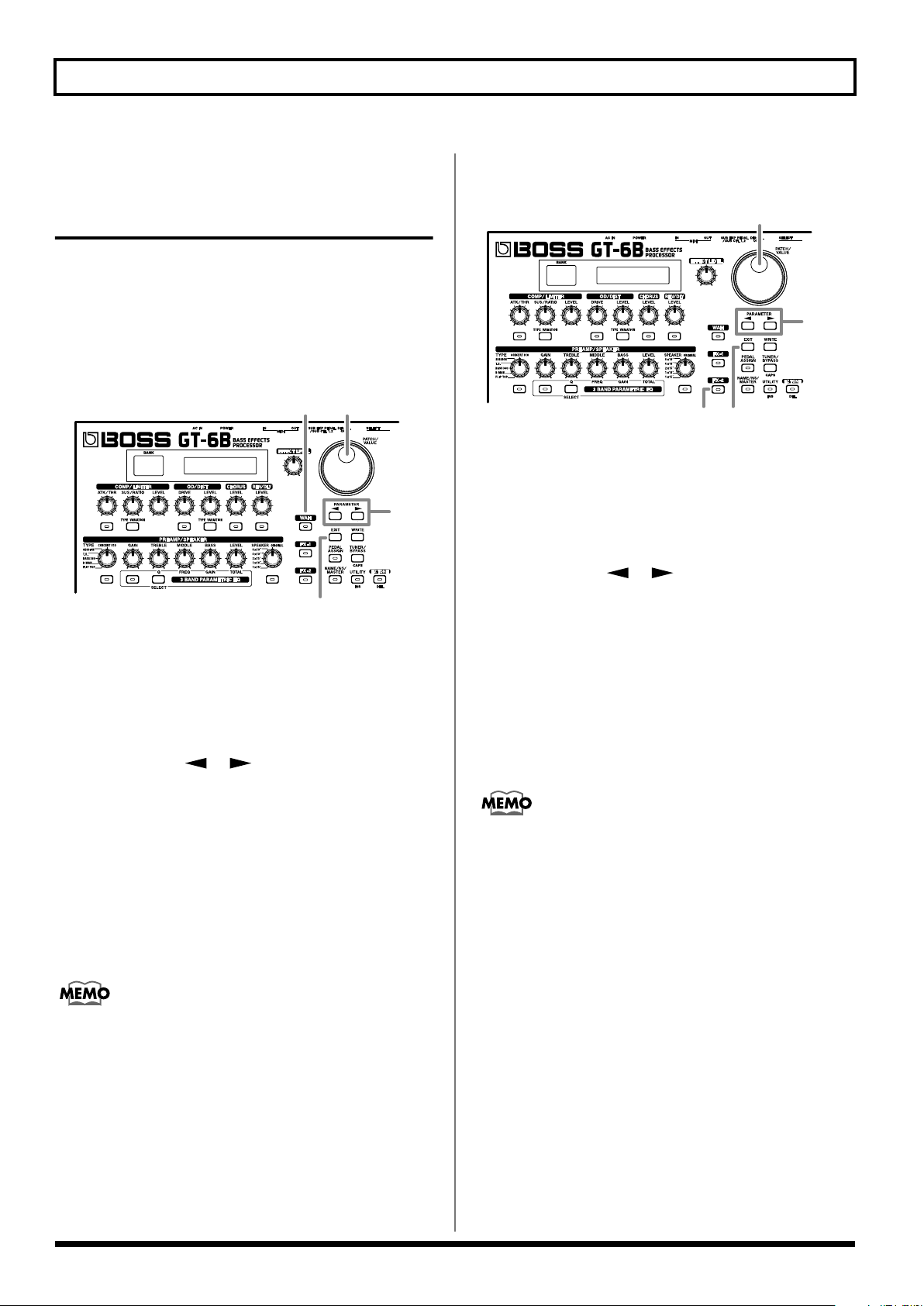
Chapitre 2 Création de réglages d’effets (Patches)
Utilisation des effets de pédale (Wah, Pitch Bend, modulateur en anneau)
Vous pouvez utiliser la pédale d’expression du GT-6B pour
obtenir des effets Wah, PitchBend (Pitch Bend contrôlé par la
pédale) et de modulateur en anneau.
Pédale Wah
fig.02-11
41
3
5
1. Appuyez sur le bouton [WAH].
2. Activez l’effet Wah (“Application d’effets” ; p. 18).
* Cette étape n’est pas nécessaire si l’effet est déjà activé.
3. Passez sur le paramètre FX Select via les boutons
PARAMETER [ ] [ ].
4. Réglez-le ensuite sur “WH” au moyen de la
molette VALUE.
Vous pouvez à présent appliquer un effet de Wah Wah
en actionnant la pédale d’expression.
* En affectant la fonction WAH ON/OFF au commutateur de la
pédale d’expression, vous pouvez activer/désactiver l’effet en
basculant fermement la pédale vers l’avant (p. 46).
Pédale de Pitch Bend
fig.02-12
4
3
51
1. Appuyez sur le bouton [FX-2].
2. Activez l’effet FX-2 (“Application d’effets” ; p. 18).
* Cette étape n’est pas nécessaire si l’effet est déjà activé.
3. Passez sur le paramètre FX Select via les boutons
PARAMETER [ ] [ ].
4. Réglez-le ensuite sur “PB” au moyen de la
molette VALUE.
Vous pouvez à présent appliquer un effet de Pitch Bend
en actionnant la pédale d’expression.
* En affectant la fonction PB ON/OFF au commutateur de la
pédale d’expression, vous pouvez activer/désactiver l’effet en
basculant fermement la pédale vers l’avant (p. 46).
5. Appuyez sur [EXIT] pour revenir à l’écran de jeu.
Pour conserver les réglages d’effets effectués,
sauvegardez-les dans un Patch utilisateur au moyen de
la commande Write (p. 23).
5. Appuyez sur [EXIT] pour revenir à l’écran de jeu.
Pour conserver les réglages d’effets effectués,
sauvegardez-les dans un Patch utilisateur au moyen de
la commande Write (p. 23).
20
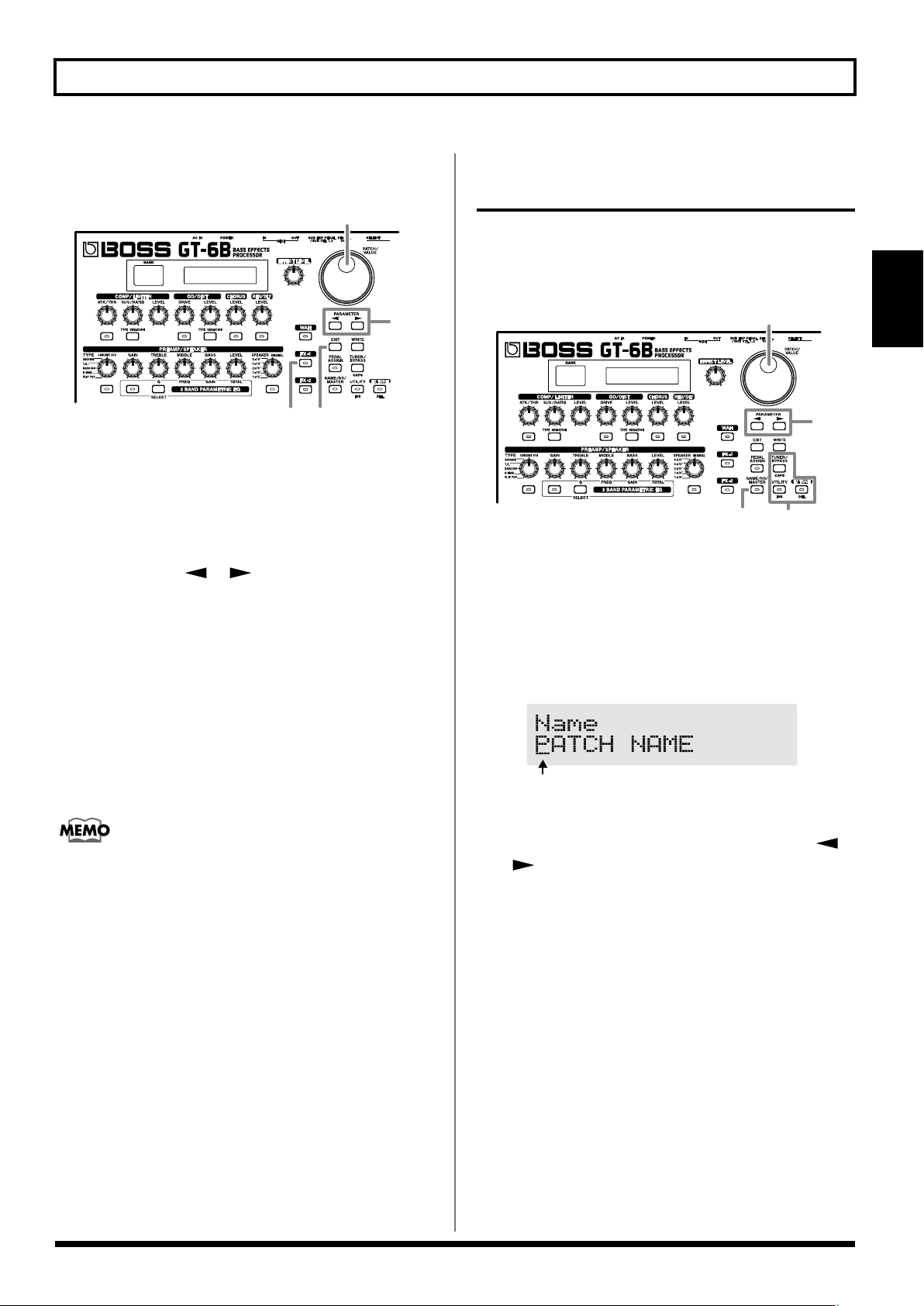
Chapitre 2 Création de réglages d’effets (Patches)
Modulateur en anneau
fig.02-13
4
3
51
1. Appuyez sur le bouton [FX-1].
2. Activez l’effet FX-1 (“Application d’effets” ; p. 18).
* Cette étape n’est pas nécessaire si l’effet est déjà activé.
3. Passez sur le paramètre FX Select via les boutons
PARAMETER [ ] [ ].
4. Réglez-le ensuite sur “R.M” au moyen de la
molette VALUE.
5. Réglez le paramètre Pedal Assign (p. 48) de sorte que la
fréquence (“Freq”) du modulateur en anneau (R.M) soit
pilotée par la pédale d’expression.
Nommer les réglages d’effets
Vous pouvez attribuer un nom de quatorze caractères à chaque
Patch. Vous pouvez ainsi affecter à chacun un nom évoquant le
son produit ou le morceau dans lequel ce son est utilisé.
fig.02-14
3
2
1
3
1. Appuyez sur le bouton [NAME/NS/MASTER] jusqu’à
ce que le paramètre “Name” s’affiche à l’écran.
* Chaque pression sur le bouton [NAME/NS/MASTER] fait
défiler les paramètres ci-dessous dans l’ordre suivant :
Name
→
Noise Suppressor → Master → Bypass EXP Mode
→
Foot Volume → Effect Chain.
fig.02-15
Chapitre
2
* En affectant la fonction R.M ON/OFF au commutateur de la
pédale d’expression, vous pouvez activer/désactiver l’effet en
basculant fermement la pédale vers l’avant (p. 46).
6. Appuyez sur [EXIT] pour revenir à l’écran de jeu.
Pour conserver les réglages d’effets effectués,
sauvegardez-les dans un Patch utilisateur au moyen de
la commande Write (p. 23).
Curseur
2. Placez le curseur à l’endroit du nom à modifier par le
biais des boutons PARAMETER PARAMETER [ ]
[].
3. Sélectionnez le caractère désiré à la molette VALUE.
* Vous avez accès aux fonctions de traitement de texte
suivantes.
CAPS : Fait passer le caractère situé au niveau du
curseur en majuscule ou en minuscule.
INS : Insère un espace au niveau du curseur.
DEL : Supprime le caractère situé au niveau du
curseur ; les caractères suivants se décalent
vers la gauche.
4. Répétez les étapes 2 et 3 pour poursuivre l’édition.
5. Pour conserver les réglages effectués, sauvegardez-les
dans un Patch utilisateur au moyen de la commande
Write (p. 23).
Appuyez sur [EXIT] pour revenir à l’écran de jeu.
21
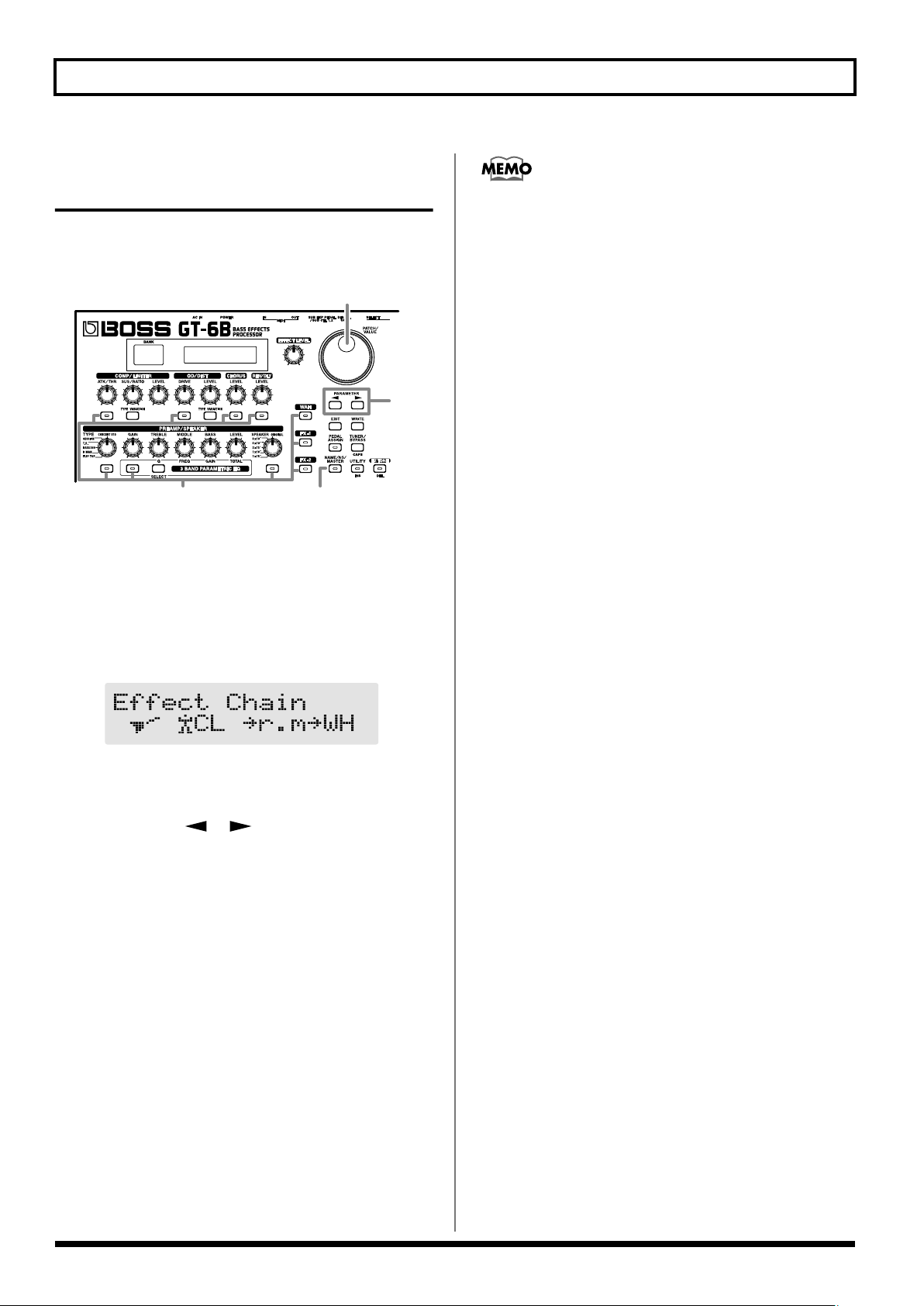
Chapitre 2 Création de réglages d’effets (Patches)
Modification de l’ordre des effets (Effect Chain)
Vous avez la possibilité de réorganiser librement l’ordre dans
lequel sont placés les effets.
fig.02-16
2
2
Les effets peuvent être activés/désactivés même lorsque
vous procédez à la modification de l’ordre de connexion
des blocs. Il suffit d’appuyer sur les boutons ON/OFF
correspondant aux effets affichés à gauche et à droite du
curseur pour activer ou couper les effets en question.
3
1. Appuyez sur le bouton [NAME/NS/MASTER] jusqu’à
ce que vous accédiez au paramètre “Effect Chain”.
* Chaque pression sur le bouton [NAME/NS/MASTER] fait
défiler les paramètres ci-dessous dans l’ordre suivant :
Name
→
Noise Suppressor → Master → Bypass EXP Mode
→
Foot Volume → Effect Chain
fig.02-17
* Les effets désactivés sont affichés en minuscules.
2. À l’aide de la molette VALUE ou des boutons
PARAMETER [ ] [ ], placez le curseur à
l’endroit où vous souhaitez insérer l’effet.
3. Appuyez sur le bouton ON/OFF de l’effet que vous
souhaitez insérer.
L’effet sélectionné est inséré au point désigné par le
curseur.
1
* Il n’est pas possible de modifier directement le placement du
suppresseur de bruit. Par contre, vous pouvez contourner ce
problème en déplaçant l’ordre des autres effets par rapport au
suppresseur de bruit.
* Affectez le paramètre Foot Volume au moyen du bouton
[PEDAL ASSIGN].
4. Répétez les étapes 2 et 3 pour poursuivre l’édition.
5. Pour conserver les réglages effectués, sauvegardez-les
dans un Patch utilisateur au moyen de la commande
Write (p. 23).
Appuyez sur [EXIT] pour revenir à l’écran de jeu.
22
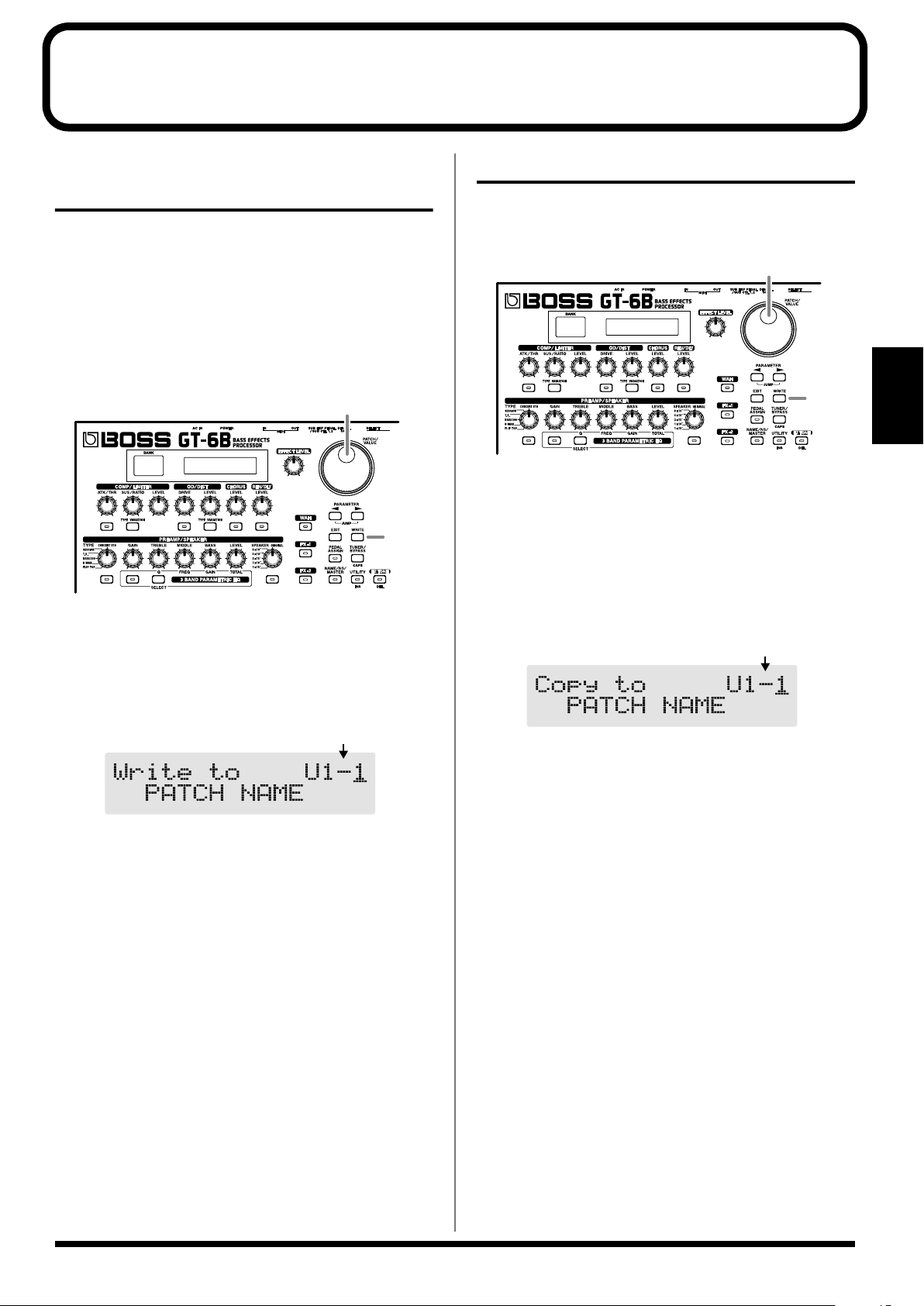
Chapitre 3 Sauvegarde des réglages d’effets
Sauvegarde dans un Patch utilisateur (fonction Write)
Pour sauvegarder des réglages d’effet définis à l’aide de la
fonction EZ Tone ou les modifications apportées à un son,
utilisez la procédure Write de sauvegarde sur un Patch
utilisateur.
* Si l’appareil est placé hors tension ou si vous changez de Patch
d’effet (Sélection des Patches ; p. 14) avant la sauvegarde, vos
réglages seront perdus.
fig.03-01
2
1,3
1. Appuyez sur le bouton [WRITE].
Le contenu de l’écran change et vous pouvez
sélectionner le Patch utilisateur de destination du GT-6B.
fig.03-02
Patch de destination
Copie de Patches
Vous pouvez copier un Patch (utilisateur ou préprogrammé)
sur un Patch utilisateur.
fig.03-03
3
Chapitre
2,4
3
1. Sélectionnez le Patch source (celui dont vous souhaitez
copier les réglages. Voir “Sélection des Patches” ; p. 14.
2. Appuyez sur le bouton [WRITE].
L’écran change. Sélectionnez à présent le Patch
utilisateur de destination de la copie.
fig.03-04
Patch de destination
3. Sélectionnez le Patch de destination à l’aide de la
molette VALUE.
2. Sélectionnez le Patch utilisateur où vous souhaitez
sauvegarder vos réglages d’effets par le biais de la
molette VALUE.
* Seuls les Patches utilisateur peuvent être employés.
* Cette étape n’est pas nécessaire si le Patch utilisateur
actuellement sélectionné vous convient comme destination.
* Pour annuler la procédure de sauvegarde, appuyez sur le
bouton [EXIT]. Vous revenez alors sur l’écran de jeu.
3. Appuyez de nouveau sur le bouton [WRITE].
Vos réglages d’effets sont sauvegardés sur le Patch de
destination choisi et le GT-6B revient sur l’écran de jeu.
* Cette sauvegarde efface les réglages d’effets se trouvant jusque
là dans le Patch de destination.
* Pour annuler la copie, appuyez sur le bouton [EXIT]. Vous
revenez alors sur l’écran de jeu.
4. Appuyez de nouveau sur le bouton [WRITE].
Le GT-6B copie les réglages d’effets sur le Patch de
destination choisi, puis revient sur l’écran de jeu.
* Les réglages d’effets se trouvant préalablement sur le Patch de
destination sont irrémédiablement effacés lors de la copie.
23
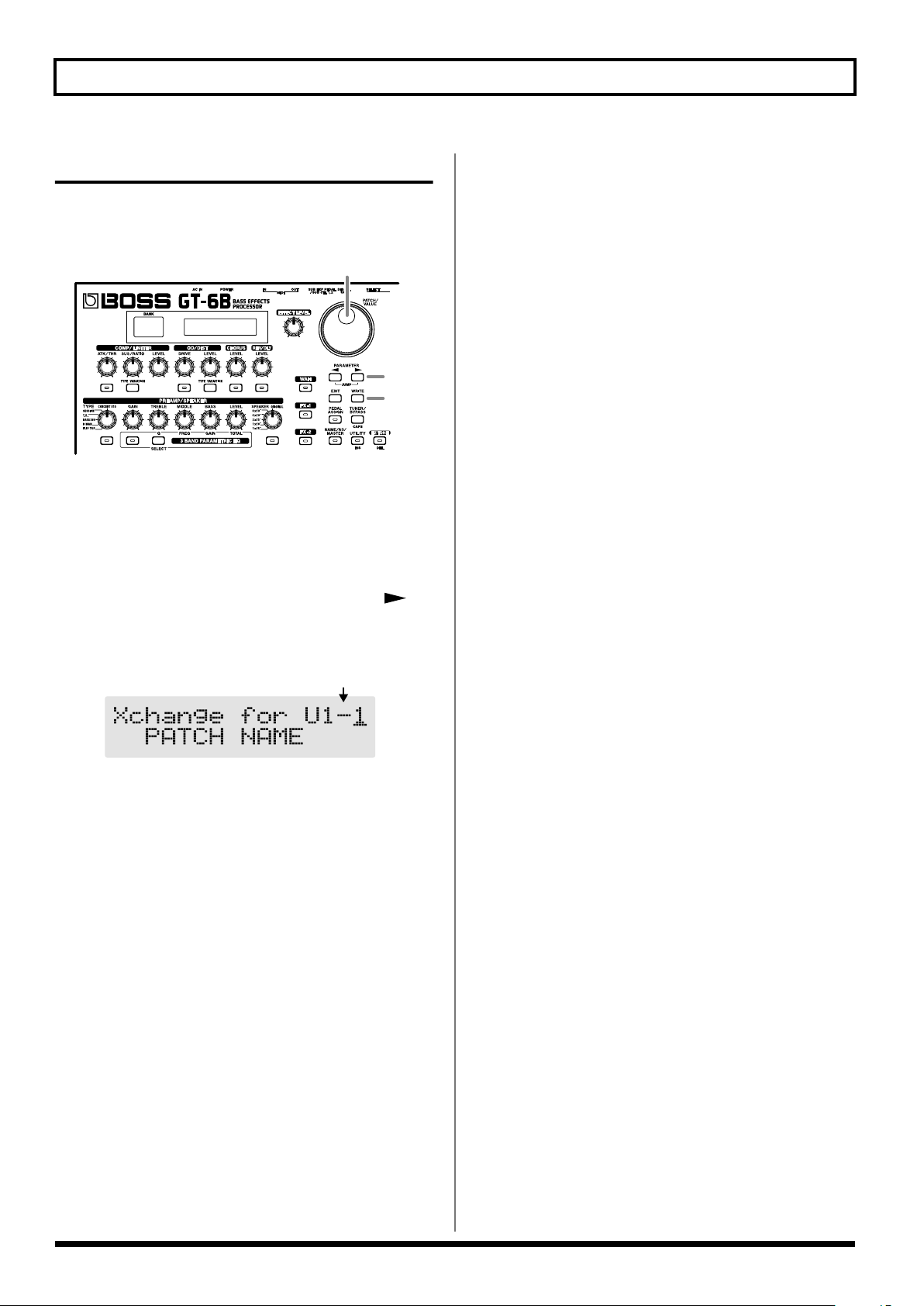
Chapitre 3 Sauvegarde des réglages d’effets
Permutation de Patches
Sur le GT-6B, vous pouvez permuter le contenu de deux
Patches utilisateur.
fig.03-05
4
3
2,5
1. Sélectionnez le Patch source (voir “Sélection des
Patches” ; p. 14).
2. Appuyez sur le bouton [WRITE].
3. Appuyez ensuite sur le bouton PARAMETER [ ].
L’écran se modifie et vous pouvez sélectionner le Patch
utilisateur de destination.
fig.03-06
Patch de destination
4. Sélectionnez le Patch utilisateur de destination de votre
choix au moyen de la molette VALUE.
* Pour annuler la procédure, appuyez sur le bouton [EXIT].
Vous revenez alors sur l’écran de jeu.
5. Appuyez de nouveau sur le bouton [WRITE].
Le GT-6B permute les Patches source et de destination,
puis repasse sur l’écran de jeu.
24
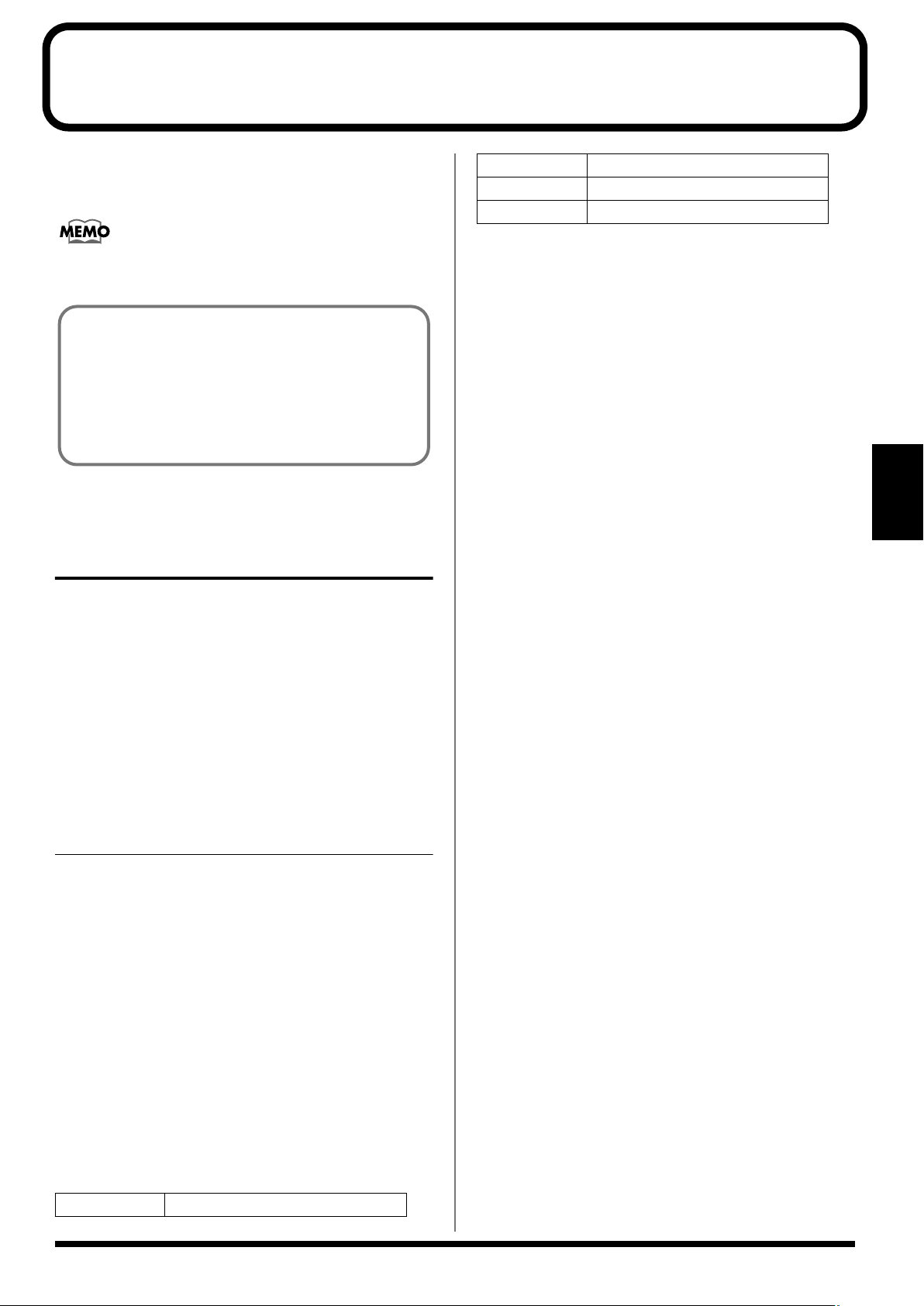
Chapitre 4 Description des effets
Ce chapitre vous présente une description détaillée de tous
les effets du GT-6B, ainsi que des paramètres utilisés pour les
contrôler.
Le son transmis à chaque effet est qualifié de “signal
direct” et le son modifié par cet effet de “signal traité”.
Les noms de marques auxquelles fait référence ce
document sont des marques déposées par leur
propriétaire respectif.
Ces sociétés ne sont pas affiliées à BOSS et n’ont aucun
lien avec le GT-6B BOSS. Ces marques ne sont utilisées
que pour permettre l’identification des appareils dont les
sons sont simulés par le GT-6B BOSS.
COMP/LIMITER (Compresseur/Limiteur)
La compression est un effet qui atténue les signaux de
niveaux élevés et accentue les signaux de niveaux plus
faibles ; cela permet d’harmoniser les niveaux pour un
meilleur Sustain, sans distorsion.
Le limiteur permet d’éviter l’apparition de distorsion en
atténuant les signaux d’entrée dépassant un certain niveau
(niveau de seuil). Vous pouvez obtenir le même effet avec un
compresseur en réglant son niveau de seuil sur une valeur
peu élevée.
La technologie COSM employée sur le GT-6B offre quatre
types de compresseurs/limiteurs parfaitement modélisés
pour la basse.
D-Comp Modélise le dynacomp MXR.
Rack 160D Modélise le dbx 160x.
Vtg Rack U Modélise l’UREI 1178.
Attack
(sur types BOSS Comp, D-Comp)
Détermine le durée que met le compresseur à se déclencher
une fois que les cordes ont été jouées. Plus la valeur est
élevée, plus l’attaque est franche et plus le son est clair et
défini.
(sur type Vtg Rack U)
Détermine la durée que met le compresseur à se déclencher
une fois que le signal d’entrée a franchi le niveau de seuil, et
à atteindre le taux de compression fixé au paramètre Ratio.
Plus la valeur est élevée, plus la compression est appliquée
rapidement.
Sustain
(sur types BOSS Comp, D-Comp)
Accentue les signaux de faibles niveaux et règle la durée de
maintien de ces sons. Plus la valeur est élevée, plus l’effet de
Sustain est prononcé.
Threshold (niveau de seuil)
(sur types Rack 160D, Vtg Rack U)
Réglez ce paramètre en fonction du signal émis par votre
basse. Lorsque le niveau du signal d’entrée franchit le niveau
de seuil fixé, le limiteur se déclenche. Sur le type Rack 160D,
plus la valeur est faible, plus le limiteur se déclenche dès les
bas volumes.
Sur le type Vtg Rack U, ce paramètre définit le niveau
d’entrée. Plus la valeur est élevée, plus l’effet est intense.
(“Thres (input)” apparaît à l’écran.)
Chapitre
4
Paramètre Valeur
On/Off Off, On
Type BOSS Comp, D-Comp, Rack 160D,
Vtg Rack U
Attack 0–100
Sustain 0–100
Threshold 0–100
Ratio 1:1– ∞:1 (Rack 160D)
4:1– 20:1 (Vtg Rack U)
Release 0–100
Tone -50–+50
Level 0–100
On/Off
Permet d’activer/couper l’effet de compresseur/limiteur.
Type
Permet de choisir le type de compresseur/limiteur.
BOSS Comp Modélise le BOSS CS-3.
Ratio (taux d’action)
(sur types Rack 160D, Vtg Rack U)
Fixe le taux de compression du limiteur. Plus la valeur est
élevée, plus la compression est puissante.
Release (temps de rétablissement)
(sur type Vtg Rack U)
Détermine la durée que met le compresseur à se couper une
fois que le signal d’entrée est repassé en dessous du niveau
de seuil. Plus la valeur est élevée, plus la compression cesse
rapidement, et plus le son est tranché entre les différentes
cordes jouée.
Tone
(sur type BOSS Comp)
Règle la tonalité. Plus la valeur est élevée, plus les fréquences
aiguës sont accentuées, et plus le son est dur.
Level (niveau)
Règle le volume.
25
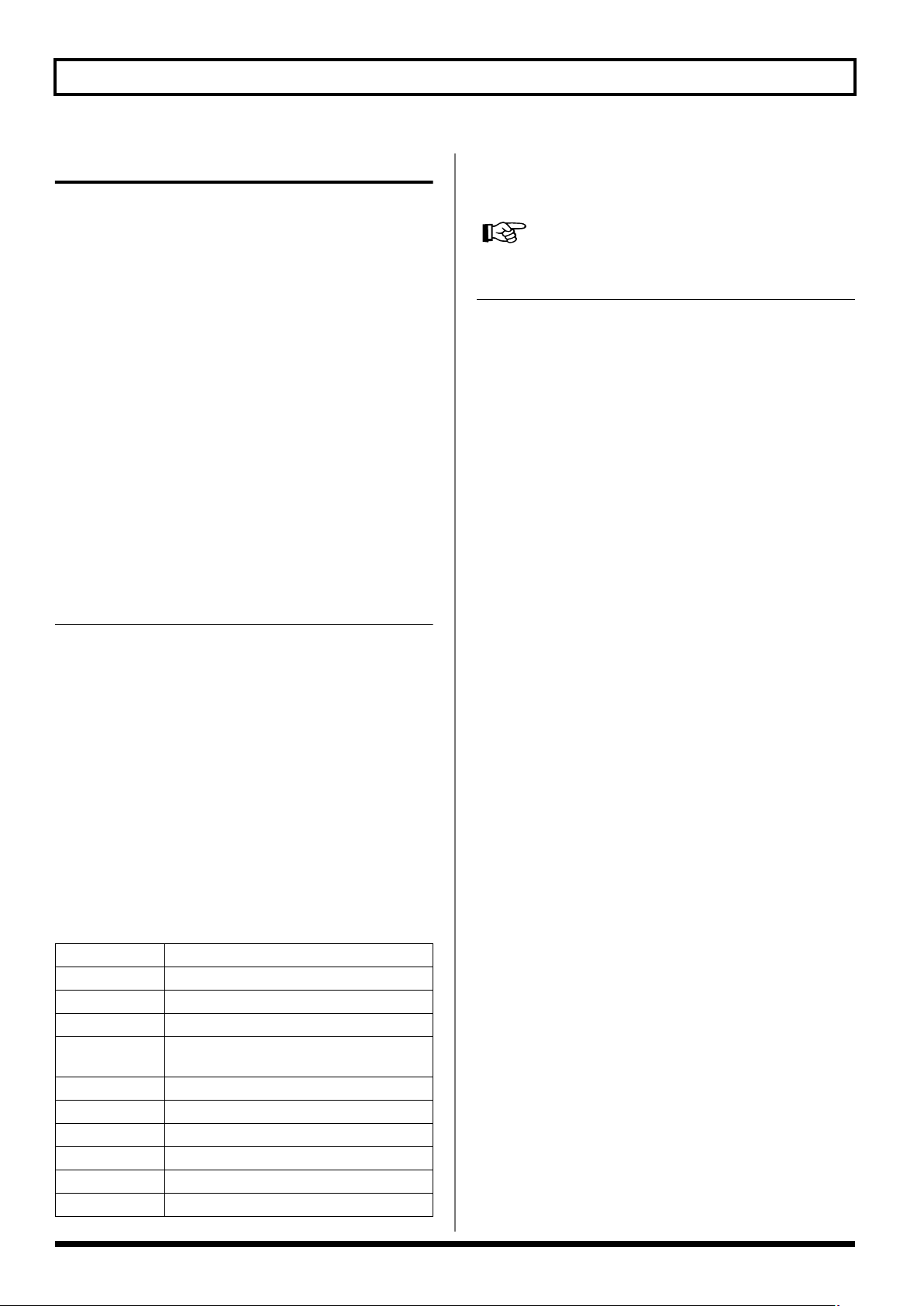
Chapitre 4 Description des effets
OD/DIST (Saturation/Distorsion)
Cet effet applique une distorsion qui crée un long Sustain. Le
GT-6B propose neuf types de distorsion avec deux réglages
Custom (personnalisés).
■ OD : Saturation
Génère une saturation chaude et naturelle que l’on retrouve
généralement lorsque l’on monte le volume d’un amplificateur
à lampes. Effet souvent utilisé sur l’étage de préamplification.
■ DST : Distorsion
Effet générant une distorsion puissante difficile à obtenir
avec une simple distorsion d’amplificateur.
■ FUZ : Fuzz
Cet effet délivre une distorsion encore plus intense et
puissante que la distorsion traditionnelle.
Paramètre Valeur
On/Off Off, On
Type Blues OD, Turbo OD, Bass OD,
Distortion, GUV DS, Metal Zone,
’60s FUZZ, Oct Fuzz, MUFF FUZZ,
Custom 1, Custom 2
Drive 0–100
Bass -50–+50
Treble -50–+50
Effect Level 0–100
Direct Level 0–100
● Avec le TYPE “CUSTOM”
Si vous réglez le paramètre TYPE sur CUSTOM, vous avez
accès aux paramètres suivants.
Réglages de saturation/distorsion “Custom” (p. 52).
Paramètre Valeur
Type (1–2) OD-2, BD-2, ODB-3, DS-1, MT-2, FUZZ
Bottom (1–2) -50–+50
Top (1–2) -50–+50
Low (1–2) -50–+50
High (1–2) -50–+50
Drive
Réglage de l'intensité de la distorsion. Plus la valeur est
élevée, plus la distorsion est intense.
Bass
Réglage des graves. Plus la valeur est élevée, plus les
fréquences graves sont accentuées.
Treble
Réglage des aigus. Plus la valeur est élevée, plus les
fréquences aiguës sont accentuées.
Effect Level
Règle le volume de la distorsion.
Direct Level
Règle le niveau du signal direct de la basse.
On/Off
Permet d’activer ou couper l’effet de saturation/distorsion.
Type
Permet de choisir le type de distorsion.
Blues OD Modélise le son de la BOSS BD-2.
Turbo OD Modélise le son de la BOSS OD-2.
Bass OD Modélise le son de la BOSS ODB-3.
Distortion Son de distorsion standard.
GUV DS Modélise le son de la Marshall
GUV’NOR.
Metal Zone Modélise le son de la BOSS MT-2.
‘60s FUZZ Modélise le son de la FUZZFACE.
Oct Fuzz Modélise le son de l’ACETONE FUZZ.
MUFF FUZZ Modélise l’Electro-Harmonix Big Muff.
Custom 1 Réglages Custom de Type 1.
Custom 2 Réglages Custom de Type 2.
26

CHORUS
Avec cet effet, un signal légèrement désaccordé est ajouté au
signal original pour ajouter de l’ampleur et de la profondeur.
Développé par BOSS, il s’agit d’un effet aujourd’hui
extrêmement populaire dans le monde entier.
* Si le suppresseur de bruit (p. 44) et le paramètre Bypass EXP Mode
(p. 55) sont désactivés et que seuls les effets CHORUS ou REV/
DLY sont utilisés, le signal direct est émis sous forme de signal
analogique.
Paramètre Valeur
On/Off Off, On
Mode Mono, Stereo
Rate 0–100, BPM –BPM
Depth 0–100
Pre Delay 0.0 msec–40.0 msec
Low Cut Flat, 55.0 Hz –800 Hz
Effect Level 0–100
On/Off
Permet d’activer ou de couper l’effet de Chorus.
Chapitre 4 Description des effets
Doublage
Pour créer un effet de doublage, on ajoute une copie
légèrement décalée au signal d’origine. Le son obtenu est
alors très riche et ample comme si plusieurs sons étaient
émis en même temps.
Pre Delay
Définit le temps de retard de l’effet (durée que met l’effet à se
déclencher une fois le signal direct joué). Pour obtenir un
effet de doublage, choisissez un temps de retard long.
Low Cut
Filtre coupe-bas permettant d’atténuer le registre inférieure à
une certaine fréquence. Lorsque le filtre coupe-bas est activé,
seules les fréquences aiguës sont traitées par le Chorus. Dans
ce cas, le Chorus ne porte que sur les harmoniques et pas sur
les fréquences fondamentales, ce qui est un atout majeur
pour la basse. Ce paramètre permet également de définir la
fréquence à partir de laquelle est appliqué le filtre coupe-bas.
Avec le réglage “Flat”, le filtre coupe-bas est sans effet.
Chapitre
4
Mode
Permet de choisir le mode d’action du Chorus.
Mono :
Cet effet de Chorus transmet le même signal sur les canaux
gauche et droit
.
Stereo :
Effet de Chorus stéréo appliquant des sons de Chorus
différents sur les canaux gauche et droit.
Rate
Réglage de la fréquence de l’effet de Chorus.
* Avec le réglage BPM, la valeur de chaque paramètre est définie
selon la valeur du tempo Master (Master BPM, p. 44) choisie
pour chaque Patch. Ce système permet de définir plus facilement
des réglages d’effets correspondant au tempo du morceau
(synchronisation du cycle sur la moitié ou le quart du tempo
(BPM) lorsque vous augmentez la fréquence). Lors de la
synchronisation sur le tempo (BPM), appuyez sur
PARAMETER [ ] pour afficher les réglages de tempo
Master (Master BPM).
Depth
Réglage de la profondeur de l’effet de Chorus. Pour créer un
effet de “doublage”, réglez ce paramètre sur “0”.
Effect Level
Détermine le niveau de l’effet de Chorus. Plus la valeur est
élevée, plus le Chorus est important.
REV/DLY (Réverb./Délai)/ SOS (Sound On Sound)
Vous pouvez choisir entre les effets Rev/Dly ou Sound On
Sound par le biais du paramètre Fx Select.
* Si le suppresseur de bruit (p. 44) et le paramètre Bypass EXP
Mode (p. 55) sont désactivés et que seuls les effets CHORUS
ou REV/DLY sont utilisés, le signal direct est émis sous forme
de signal analogique.
Paramètre Valeur
On/Off Off, On
Fx Select Reverb, Delay, Reverb&Delay,
SoundOnSound
On/Off
Permet d’activer ou de couper l’effet de réverbération/délai.
* Réglage non disponible si vous choisissez le type
SoundOnSound.
Fx Select (type d’effet)
Reverb :
Effet de réverbération.
Delay :
Effet de délai.
27

Chapitre 4 Description des effets
Reverb&Delay :
Effets de réverbération et de délai simultanés.
SoundOnSound :
Cet effet permet d’enregistrer un son, de le relire en boucle et
d’enregistrer d’autres sons au fur et à mesure à chaque passe.
* En mode Sound On Sound, la Pédale 4 et la pédale BYPASS/
CTL prennent une fonction spécifique. Voir “Fonction Sound
On Sound” (p. 54) pour de plus amples détails.
■ REV : Réverbération
Paramètre Valeur
Type Room1, Room2, Hall1, Hall2, Plate
Reverb Time 0.1 s–10.0 s (par crans de 0.1 s)
Pre Delay 0 ms–10 0ms (par crans de 1 ms)
Low Cut Flat, 55.0 Hz, 110 Hz, 165 Hz, 200 Hz,
280 Hz, 340 Hz, 400 Hz, 500 Hz,
630 Hz, 800 Hz
Hi Cut 700 Hz, 1.00 kHz, 1.40 kHz, 2.00 kHz,
3.00 kHz, 4.00 kHz, 6.00 kHz, 8.00 kHz,
11.0 kHz, Flat
Density 0–10
Effect Level 0–100
Type
Détermine le type de réverbération. Différents espaces
acoustiques peuvent être simulés.
Room 1 :
Simule la réverbération d’une petite pièce. Réverbération
brillante.
Room 2 :
Simule la réverbération d’une petite pièce. Réverbération
chaleureuse.
Hall 1 :
Simule la réverbération d’une salle de concert. Réverbération
claire et ample.
Hall 2 :
Simule la réverbération d’une salle de concert. Réverbération
douce et chaleureuse.
Plate :
Simule une réverbération à plaque (système de réverbération
utilisant les vibrations d'une plaque métallique). Son
métallique avec aigus distincts.
Low Cut
Filtre coupe-bas atténuant le signal en-deçà de la fréquence
définie. Ce réglage détermine la fréquence à partir de
laquelle le filtre coupe-bas agit.
High Cut
Filtre coupe-haut atténuant le signal au-dessus d’une
fréquence définie. Ce réglage détermine la fréquence à partir
de laquelle le filtre coupe-haut est actif. Lorsque vous
sélectionnez “Flat”, le filtre coupe-haut ne traite pas le signal.
Density
Détermine la densité de la réverbération.
Effect Level
Détermine le niveau du signal de la réverbération.
■ DLY : Délai
Paramètre Valeur
Type Single, Pan
Delay Time 0 ms–1400 ms, BPM –BPM
(par crans de 20 ms)
Delay Time Fine 0 ms–20 ms (par crans de 1 ms)
TapTime 0 % –100 %
FeedBack 0–100
Hi 700 Hz, 1.00 kHz, 1.40 kHz, 2.00 kHz,
3.00 kHz, 4.00 kHz, 6.00 kHz, 8.00 kHz,
11.0 kHz, Flat
Effect Level 0–120
Type
Permet de choisir le type de délai à utiliser.
Single :
Délai classique.
Pan :
Délai spécifique pour sortie stéréo. Avec ce type, vous
disposez d’un délai multitap où il est possible de régler
séparément les temps de retard des canaux gauche et droit.
fig.04-01
Réinjection
ENTRÉE SORTIE L
DÉLAI
Temps
de retard
Décalage entre
délai gauche et droit
Niveau effet
Niveau effet
SORTIE R
Reverb Time
Réglage de la longueur (durée) de la réverbération.
Pre Delay
Réglage du temps de retard : durée que met la réverbération
à se déclencher après l’apparition du signal direct.
28
Delay Time
Permet de régler le temps de retard par crans de 20 millisecondes.
* Lorsque vous sélectionnez BPM, la valeur de chaque
paramètre est définie en fonction de la valeur du tempo Master
(BPM) (p. 44) choisie pour chaque Patch. Ce système vous
permet de définir plus facilement des réglages d’effets

Chapitre 4 Description des effets
correspondant au tempo du morceau (synchronisation à deux
ou quatre fois la durée du tempo (BPM) lorsque le délai est
augmenté). Lors de la synchronisation sur le tempo (BPM),
appuyez sur PARAMETER [ ] pour afficher les réglages
de tempo Master (Master BPM).
Delay Time Fine
Permet de faire le réglage fin du temps de retard (crans de 1 ms).
Tap Time
(uniquement pour délai de type Pan)
Définit le décalage entre le temps de retard du canal droit et
celui du canal gauche (référencé à 100 %).
Feedback
Définit le niveau de réinjection du délai, c’est à dire la
proportion du signal de délai à renvoyer à son entrée. Plus la
valeur est élevée, plus le nombre de répétitions du délai est
important.
High Cut
Filtre coupe-haut atténuant le signal au-dessus d’une
fréquence définie. Ce paramètre détermine la fréquence à
partir de laquelle le filtre est actif. Lorsque vous sélectionnez
“Flat”, le filtre coupe-haut ne traite pas le signal.
Quantize
Le paramètre Quantize recale automatiquement la longueur
de la boucle selon le tempo fixé au paramètre “Tempo” (voir
ci-après), même si vous n’arrêtez pas l’enregistrement
précisément sur un temps faible.
Tempo
Fixe le tempo qui devra servir de référence pour le réglage de
la longueur de la boucle. Le témoin de la pédale CTL clignote
en cadence avec le tempo fixé à ce paramètre.
Si vous réglez ce paramètre sur “BPM”, vous pouvez battre
le tempo désiré sur la pédale n°4.
Playback Level
Définit le niveau de lecture la boucle.
PREAMP/SPEAKER
Simulateur de préamplificateur/enceinte. La technologie
COSM joue un rôle essentiel dans la simulation des
caractéristiques des amplificateurs guitare de la section
“Preamp” ; elle permet en outre de simuler des enceintes de
tailles et de formats divers modélisés par le “Speaker
Simulator“.
Chapitre
4
Delay Level
Détermine le volume de l’effet de délai.
■ R&D : Réverbération & Délai
Il est possible d’utiliser simultanément les effets REV. (p. 28)
et DLY (p. 28).
■ SOS : Sound On Sound
Vous pouvez trouver de plus amples détails sur la fonction
Sound On Sound en page p. 54.
Paramètre Valeur
SOSMode HiQuality, LongTime
Quantize Off, On
Tempo 60–160, BPM
Playback Level 0–100
SOSMode
Permet de choisir le mode d’enregistrement.
HiQuality :
Ce mode privilégie la qualité sonore. Dans ce mode, vous
disposez d’environ 3 secondes d’enregistrement.
LongTime :
Ce mode privilégie la durée d’enregistrement. Vous pouvez
y enregistrer environ 6 secondes de son.
■ Preamp (simulateur de préampli)
Paramètre Valeur
On/Off Off, On
Type FLIP TOP, B MAN, BASS 360, T.E.,
SESSION, CONCERT 810
Bright Off, On
Deep Off, On
Response BASS, FLAT
Enhancer 0–100
Pre Shape Off, 1, 2
Gain 0–100
Treble 0–100 (or -50– +50)
Ultra Hi Off, On
Middle 0–100 (or -50– +50)
Mid Frequency 220 Hz, 800 Hz, 3.0 kHz
Bass 0–100 (or -50– +50)
Ultra Lo -, 0, +
Level 0–100
On/Off
Permet d’activer ou désactiver l’effet de préamplificateur.
Type
Permet de choisir le modèle d’amplificateur désiré.
FLIP TOP Modélise l’Ampeg B-15.
B MAN Modélise le Fender Bassman 100.
29

Chapitre 4 Description des effets
BASS 360 Modélise l’Acoustic 360.
T.E. Modélise le Trace Elliot AH600SMX.
SESSION Modélise le SWR SM-400.
CONCERT 810 Modélise l’Ampeg SVT.
Gain
Règle le niveau de distorsion de l’amplificateur.
Treble
Réglage des aigus.
Middle
Réglage des médiums.
* Ce paramètre est proposé sur tous les modèles de
préamplis, y compris ceux ne disposant pas d’une telle
fonction à l’origine. Pour recréer à l’identique le son de
ces appareils, réglez le paramètre Middle sur “0”.
Middle Freq (fréquence médium)
Détermine la fréquence centrale de la bande de fréquences
traitée par le paramètre Middle.
* Paramètre indisponible avec le modèle “BASS 360”.
Bass
Réglage des graves.
Level
Règle le niveau de sortie général du préamplificateur.
En plus de ces paramètres communs à tous les modèles de
préamplis, chaque modèle dispose de paramètres propres.
● Modèle d’ampli SESSION
Enhancer 0–100
Permet d’agir sur la clarté et la présence du son.
● Modèle d’ampli CONCERT 810
Bright Off, On
Permet d’activer ou de couper l’effet de brillance sur le son.
Ultra Hi Off, On
Permet d’agir sur le registre extrême aigu.
Ultra Lo –, 0, +
Détermine le caractère du registre grave.
■ Speaker (simulateur d’enceinte)
Paramètre Valeur
On/Off Off, On
Type 1x15”, 1x18”, 2x15”, 4x10”, 8x10,
ORIGINAL
Mic Setting Center, 1 cm–10 cm
Mic Level 0–100
Direct Level 0–100
On/Off
Permet d’activer ou de couper la simulation d’enceinte.
* Le fait d’activer l’effet SPEAKER active automatiquement
l’effet PREAMP. De même, le fait de couper l’effet SPEAKER
désactive automatiquement l’effet PREAMP.
● Modèle d’ampli FLIP TOP
Bright Off, On
Permet d’activer ou de couper l’effet de brillance sur le son.
Response BASS, FLAT
Permet de choisir la réponse générale du préampli : grave
(Bass) ou plate (Flat). Sélectionnez le type de réponse en
fonction du son désiré.
● Modèle d’ampli B MAN
Deep Off, On
Modifie le caractère du registre grave.
● Modèle d’ampli BASS 360
Bright Off, On
Permet d’activer ou de couper l’effet de brillance sur le son.
● Modèle d’ampli T.E.
Pre Shape Off,1, 2
Paramètre permettant d’ajouter une nuance particulière sur
le registre médium.
TYPE
Permet de choisir le modèle d’enceinte désiré.
1x15” Modélise la Trace Elliot 1518.
1x18” Modélise la SWR Big Ben.
2x15” Modélise l’Acoustic 402.
4x10” Modélise la SWR Goliath.
8x10” Modélise l’Ampeg 810E.
ORIGINAL Enceinte interne de l’ampli sélectionné au
paramètre “Type”. (*)
(*) Enceintes modélisées : 810E (8 x 10”) pour le modèle
“CONCERT 810” ; Goliath (4 x 10”) + Big Ben (1 x 18”) pour
le modèle “SESSION” ; 1048 (4 x 10”) + 1518 (1 x 15”) pour le
modèle “T.E”.
Mic Set.
Permet de simuler la position du micro. Le réglage “Center”
simule une installation où le micro est placé au centre de la
membrane du haut-parleur. Les réglages “1–10 cm”
indiquent que le micro est écarté d’autant du centre de la
membrane du haut-parleur.
30

Chapitre 4 Description des effets
Mic Level
Règle le volume du micro
Direct Level
Détermine le volume du signal direct.
3 BAND PARAMETRIC EQ
Égaliseur paramétrique 3 bandes permettant d’ajuster les
tonalités grave (Lo), médium (Mid) et aiguë (Hi).
* Des pressions successives sur le bouton [SELECT] vous
permettent de faire défiler les bandes dans l’ordre : Lo
→
High → Lo.
Paramètre Valeur
On/Off Off, On
Low Q 0.5–16
Low Frequency 31 Hz–500 Hz
Low Gain -20 dB–+20 dB
Mid Q 0.5–16
Mid Frequency 164 Hz–2.6 kHz
Mid Gain -20 dB–+20 dB
High Q 0.5–16
High Frequency 1.0 kHz–16 kHz
High Gain -20 dB–+20 dB
Total Gain -20 dB–+20 dB
→
Mid
Level
Règle le volume général de l’égaliseur 3 bandes. Tournez le
potentiomètre vers la droite pour relever le volume.
Tournez-le vers la gauche pour le baisser.
WAH
L’effet Wah module les caractéristiques de réponse en
fréquence d’un filtre, ce qui crée un son unique.
Vous avez la possibilité de choisir le type d’effet WAH
souhaité parmi les trois ci-dessous.
• Pedal Wah
• Touch Wah
• Auto Wah
Paramètre Valeur
On/Off Off, On
FX Select Pedal Wah, Touch Wah, Auto Wah
On/Off
Permet d’activer ou de couper l’effet Wah.
FX Select
Permet de choisir le type d’effet Wah désiré.
Chapitre
4
On/Off
Permet d’activer ou couper l’égaliseur paramétrique 3 bandes.
* Les paramètres suivants affectent les trois bandes d’égalisation
à la fois.
Q
Définit la largeur de bande. Plus la valeur est élevée, plus la
bande de fréquences traitées se rétrécit et plus l’égalisation
est “ciblée”.
Choisissez des valeurs élevées pour agir sur certaines
fréquences bien spécifiques ou pour donner un caractère
particulier au son. Inversement, choisissez des valeurs faibles
pour élargir la bande traitée et appliquer une correction
aiguë ou grave d’ordre général sur le son.
Freq
Fixe la fréquence de l’égalisation (pour la bande
sélectionnée). Plus la valeur est élevée, plus vous relevez
cette fréquence.
Gain
Règle le volume de la bande de fréquences spécifiée aux
paramètres Q et FREQ ci-dessus. Tournez le potentiomètre
vers la droite pour accentuer la bande de fréquences.
Tournez-le vers la gauche pour l’atténuer.
■ WH : Pedal Wah
L’effet “Pedal Wah” vous permet d’utiliser une pédale
d’expression pour contrôler le Wah en temps réel.
Le fait de régler le paramètre FX Select sur “WAH” fait
automatiquement basculer la pédale d’expression du GT-6B
comme pédale Wah Wah.
Paramètre Valeur
Type CRY WAH, VO WAH, Bass WAH,
Custom1, Custom2, Custom3
Pedal Position 0–100
Level 0–100
Type
Permet de choisir le type d’effet Wah désiré.
CRY WAH Modélise le son de la pédale CRY BABY si
prisé dans les années 70.
VO WAH Modélise le son de la pédale VOX V846.
Bass WAH
Custom 1–3 Sonorités Wah personnelles créées par
Effet Wah plus ample avec plage de fréquences variable, le rendant particulièrement utile pour le registre grave.
édition des paramètres.
31

Chapitre 4 Description des effets
● Si type Custom 1–3
Les types Custom 1–3 vous donnent accès aux paramètres
suivants.
Réglages de pédale Wah personnels “Custom” (p. 53).
Paramètre Valeur
Type (1–3) CRY WAH, VO WAH, Bass WAH
Q (1–3) -50–+50
Range Low (1–3) -50–+50
Range High (1–3) -50–+50
Presence (1–3) -50–+50
Pdl Position
Permet de régler la position de la pédale Wah.
* Ce paramètre est en fait piloté par la pédale d’expression.
Level
Règle le volume.
■ TW : Touch Wah
Le filtre se comporte différemment selon le volume du signal
d’entrée. L’effet obtenu est ainsi unique et le filtre évolue
selon votre type de jeu.
Paramètre Valeur
Mode LPF, BPF, HPF
Polarity Up, Down
Sens 0–100
Frequency 0–100
Depth 0–100
Peak 0–100
Level 0–100
Mode
Permet de choisir le mode de Wah.
LPF (filtre passe-bas) :
Crée un effet Wah sur une large plage de fréquences au
niveau du registre grave.
BPF (filtre passe-bande) :
Crée un effet Wah sur une bande de fréquences étroite située
dans les médiums
HPF (filtre passe-haut) :
Crée un effet Wah sur une large plage de fréquences au
niveau du registre aigu.
Polarity
Détermine la direction dans laquelle le filtre réagit en
réponse au signal d’entrée.
.
Down :
La fréquence du filtre est abaissée
Sens
Détermine l’intensité avec laquelle la fréquence du filtre
évolue dans la direction choisie au paramètre Polarity. Plus
la valeur est élevée, plus la réponse est franche. Autrement
dit, le filtre va évoluer de manière franche, même si vous
jouez doucement sur les cordes.
Freq
Fixe la fréquence de référence de l’effet Wah.
Peak
Ce paramètre permet d’ajouter un caractère particulier au son.
Plus la valeur est élevée, plus l’effet de Wah est accentué.
Depth
Définit l’intensité (profondeur) de l’effet.
Level
Définit le volume de l’effet de Wah.
■ AW : Auto Wah
Sur ce type d’effet Wah, le filtre évolue de manière cyclique
en réponse au volume de l’instrument (idem Touch Wah).
Paramètre Valeur
Mode LPF, BPF,
Rate 0–100, BPM –BPM
Depth 0–100
Frequency 0–100
Peak 0–100
Polarity Down, Up
Sensitivity 0–100
Level 0–100
Mode
Permet de choisir le mode de Wah.
LPF (filtre passe-bas) :
Crée un effet Wah sur une large plage de fréquences au
niveau du registre grave.
BPF (filtre passe-bande) :
Crée un effet Wah sur une bande de fréquences restreinte
située dans les médiums
HPF (filtre passe-haut) :
Crée un effet Wah sur une large plage de fréquences au
niveau du registre aigu.
.
Up :
La fréquence du filtre est relevée.
32

Chapitre 4 Description des effets
Rate
Détermine la fréquence (vitesse) du cycle d’Auto Wah.
* Lorsque vous sélectionnez BPM, la valeur de chaque
paramètre est définie en fonction de la valeur du tempo Master
(BPM) (p. 44) choisie pour chaque Patch. Ce système vous
permet de définir plus facilement des réglages d’effets
correspondant au tempo du morceau (synchronisation à deux
ou quatre fois la durée du tempo (BPM) lorsque le délai est
augmenté). Lors de la synchronisation sur le tempo (BPM),
appuyez sur PARAMETER [ ] pour afficher les réglages
de tempo Master (Master BPM).
Depth
Définit l’intensité (profondeur) de l’effet d’Auto Wah.
Freq
Fixe la fréquence de référence l’effet de Wah.
Peak
Ce paramètre permet d’ajouter un caractère particulier au son.
Plus la valeur est élevée, plus l’effet de Wah est accentué.
Polarity
Détermine la direction dans laquelle le filtre réagit en
réponse au signal d’entrée.
Up :
La fréquence du filtre est relevée.
Down :
La fréquence du filtre est abaissée.
Sens
Détermine l’intensité avec laquelle la fréquence du filtre
évolue dans la direction choisie au paramètre Polarity. Plus
la valeur est élevée, plus la réponse est franche. Autrement
dit, le filtre va évoluer de manière franche, même si vous
jouez doucement sur les cordes.
* Si le filtre doit varier de manière cyclique, réglez le paramètre
Sens sur “0”.
FX-1
FX-1 vous permet de choisir parmi les effets suivants.
• OCTAVE (transposition à l’octave)
• ENHANCER
• SLOW GEAR
• DEFRETTER (défretteur)
• RING MOD (modulateur en anneau)
Paramètre Valeur
On/Off Off, On
FX Select Octave, Enhancer, Slow Gear,
Defretter, Ring Mod
On/Off
Permet d’activer ou désactiver l’effet FX-1.
FX Select
Permet de choisir l’effet à utiliser.
■ OCT : Octaver
Ajoute au signal direct une harmonie à l’octave inférieure, ce
qui donne plus d’ampleur et de coffre au son.
* Utilisez cet effet uniquement lorsque vous jouez une
note à la fois. Il ne donne pas de bons résultats sur les
accords.
* Le GT-6B risque de ne pas fonctionner correctement si
vous placez l’octaver (FX-1) après l’effet FX-2. Le son
risque alors d’être brouillon et peu clair.
Paramètre Valeur
Effect Level 0–100
Direct Level 0–100
Effect Level
Règle le volume de l’harmonie créée à l’octave inférieure et
ajoutée au signal direct.
Chapitre
4
Level
Définit le volume de l’effet.
Direct Level
Règle le volume du signal direct.
■ ENH : Enhancer
Cet effet accentue l’attaque du signal d’entrée, ce qui éclaircit
le son et agit sur le niveau d’entrée.
Paramètre Valeur
Sensitivity 0–100
Frequency 800 Hz–4.00 kHz
Mix Level 0–100
33

Chapitre 4 Description des effets
Sens
Définit la sensibilité de l’Enhancer. Plus la valeur est élevée,
plus l’effet est présent, même si vous jouez doucement sur les
cordes.
Freq
Fixe la bande de fréquences sur laquelle doit porter l’effet.
Mix Level
Détermine la proportion de signal traité à ajouter au signal
direct.
■ SG : Slow Gear
Produit une montée automatique du volume (“type violon”).
Paramètre Valeur
Sens 0–100
Rise Time 0–100
Sens
Détermine la sensibilité de la variation du volume. Lorsque
la sensibilité est faible, cette montée du volume ne peut être
obtenue qu’avec une forte attaque des cordes ; aucun effet
n’est produit avec une attaque des cordes plus modérée.
Avec une sensibilité plus importante, l’effet est produit
même avec une attaque modérée.
Rise Time
Détermine le temps nécessaire pour que le volume atteigne
son niveau maximum à partir de l’attaque des cordes.
Depth
Permet de définir la proportion d’harmoniques. Plus la
valeur est élevée, plus les harmoniques sont présentes et plus
le son est particulier.
Level
Règle le niveau de l’effet.
■ R.M : Modulateur en anneau
Cet effet permet d’ajouter le son de l’oscillateur interne au
son de la basse afin de créer des sonorités inharmoniques et
métalliques de type cloche.
Paramètre Valeur
Mode Normal, Intelligent
Frequency 0–100
Effect Level 0–100
Direct Level 0–100
Mode
Définit le mode d’action du modulateur en anneaux.
Normal :
Effet de modulateur en anneaux classique.
Intelligent :
La fréquence de l’oscillateur évolue selon la hauteur du
signal d’entrée. Le son obtenu est alors plus sensible aux
variations de hauteur, ce qui tranche avec le réglage
“Normal”. Pour que l’effet donne sa pleine mesure, il faut
que la hauteur de la basse soit parfaitement reconnue.
Employez-le donc de préférence sur des notes séparées (ne
l’utilisez pas si vous jouez des accords).
■ DEF : Défretteur
Simule le son des basses Fretless.
Paramètre Valeur
Sens 0–100
Attack 0–100
Depth 0–100
Level 0–100
Sens
Définit la sensibilité en entrée du défretteur. Ajustez ce
paramètre pendant même que vous jouez sur les cordes afin
d’obtenir le rendu le plus naturel possible.
Attack
Permet de définir la variation du son émis à l’attaque de
cordes. Plus la valeur est élevée, plus la variation du son est
lente.
34
Freq
Détermine la fréquence de l’oscillateur interne.
Effect Level
Règle le volume du son de l’effet.
Direct Level
Règle le volume du signal direct.

Chapitre 4 Description des effets
FX-2
FX-2 vous permet de choisir parmi les effets suivants.
• PHASER
• FLANGER
• HARMONIST
• PITCH SHIFTER
• PEDAL BEND
• 2x2 CHORUS
• AUTO SLAP
• SHORT DELAY
• VIBRATO
• HUMANIZER
• TREMOLO/PAN
• BASS SYNTH
Paramètre Valeur
On/Off Off, On
FX Select Phaser, Flanger, Harmonist,
PitchShifter, PedalBend, 2x2Chorus,
AutoSlap, ShortDelay, Vibrato,
Humanizer, Tremolo/Pan, BassSynth
On/Off
Permet d’activer ou désactiver l’effet FX-2.
12Stage :
Effet à douze phases. Produit un effet de Phaser prononcé.
Bi-Phase :
Phaser comprenant deux circuits de déphasage reliés en série
Rate
Détermine la fréquence du Phaser.
* Lorsque vous sélectionnez BPM, la valeur de chaque paramètre
est définie en fonction de la valeur du tempo Master (BPM)
(p. 44) choisie pour chaque Patch. Ce système vous permet de
définir plus facilement des réglages d’effets correspondant au
tempo du morceau (synchronisation à deux ou quatre fois la durée
du tempo (BPM) lorsque le délai est augmenté). Lors de la
synchronisation sur le tempo (BPM), appuyez sur
PARAMETER [ ] pour afficher les réglages de tempo
Master (Master BPM).
Depth
Détermine la profondeur de l’effet du Phaser. Plus la valeur
est élevée, plus le tournoiement s’intensifie.
Manual
Détermine la fréquence centrale de l’effet de Phaser. Plus la
valeur est élevée, plus le phénomène de tournoiement se
déplace dans les aigus.
.
Chapitre
4
FX Select (Effect Select)
Permet de sélectionner le type d’effet à affecter à FX-2.
■ PH : Phaser
Cet effet confère au son une sensation de tournoiement.
Même s’il est proche de l’effet Flanger, le tournoiement est
moins prononcé et plus naturel.
Paramètre Valeur
Type 4stage, 8stage, 12stage, Bi-Phase
Rate 0–100, BPM –BPM
Depth 0–100
Manual 0–100
Resonance 0–100
Step Off, On
Step Rate 0–100, BPM –BPM
Level 0–100
Type
Détermine le nombre d’étages de traitement appliqués par le
Phaser.
4Stage :
Effet à quatre phases. Produit un effet de Phaser léger.
Resonance
Détermine l’intensité de la résonance (réinjection). Plus cette
valeur est importante, plus le son prend un caractère
particulier.
Step
Activation/désactivation de la fonction Step. Lorsque cette
fonction est activée, l’action du Phaser sur le son s’effectue
par paliers.
Step Rate
Ce paramètre détermine le vitesse de transition entre les
paliers de modulation du son par le Phaser. Plus la valeur est
élevée, plus le Phaser passe rapidement d’un palier à un
autre.
* Lorsque vous sélectionnez BPM, la valeur de chaque paramètre
est définie en fonction de la valeur du tempo Master (BPM)
(p. 44) choisie pour chaque Patch. Ce système vous permet de
définir plus facilement des réglages d’effets correspondant au
tempo du morceau (synchronisation à deux ou quatre fois la durée
du tempo (BPM) lorsque le délai est augmenté). Lors de la
synchronisation sur le tempo (BPM), appuyez sur
PARAMETER [ ] pour afficher les réglages de tempo
Master (Master BPM).
8Stage :
Effet à huit phases. Effet de Phaser le plus souvent employé.
Level
Règle le volume de l’effet.
35

Chapitre 4 Description des effets
■ FL : Flanger
Le Flanger fait en quelque sorte tourbillonner le son. Même si
cet effet se rapproche du Phaser, le son produit a un caractère
plus froid et métallique.
Paramètre Valeur
Rate 0–100, BPM –BPM
Depth 0–100
Manual 0–100
Resonance 0–100
Separation 0–100
Level 0–100
Rate
Détermine la fréquence du Flanger.
* Lorsque vous sélectionnez BPM, la valeur de chaque
paramètre est définie en fonction de la valeur du tempo Master
(BPM) (p. 44) choisie pour chaque Patch. Ce système vous
permet de définir plus facilement des réglages d’effets
correspondant au tempo du morceau (synchronisation à deux
ou quatre fois la durée du tempo (BPM) lorsque le délai est
augmenté). Lors de la synchronisation sur le tempo (BPM),
appuyez sur PARAMETER [ ] pour afficher les réglages
de tempo Master (Master BPM).
Depth
Détermine la profondeur de modulation du Flanger. Plus la
valeur est élevée, plus le tourbillonnement est intense.
Manual
Fixe la fréquence centrale de l’effet de Flanger. Plus la valeur
est élevée, plus le phénomène de tourbillonnement se
déplace dans les aigus.
Resonance
Détermine l’intensité de la résonance (réinjection). Plus cette
valeur est importante, plus le son prend un caractère
particulier.
■ HRM : Harmoniseur
Cet effet analyse la hauteur du signal de la basse afin de
pouvoir créer des harmonies basées sur des gammes
diatoniques ou utilisateur.
* Étant donné la nécessité d’analyser la hauteur du signal,
l’harmoniseur ne sait pas traiter les accords (deux notes ou
plus jouées simultanément).
Paramètre Valeur
Voice 1-Voice, 2-Mono, 2-Stereo
Harmony -2oct–+2oct, Scale 1–Scale29
Pre Delay 0 ms–300 ms, BPM –BPM
Feedback 0–100
Level 0–100
Key C(Am)–B(G#m)
Direct Level 0–100
Voice
Détermine le nombre de voix d’harmonisation.
1-Voice :
Une voix d’harmonisation mono.
2-Mono :
Deux voix d’harmonisation (HR1, HR2) mono.
2-Stereo :
Deux voix d’harmonisation (HR1, HR2) transmises sur les
canaux gauche et droit.
Harm
Détermine le degré de transposition à appliquer par rapport
au signal reçu en entrée. Ce paramètre vous permet de
transposer le signal de plus ou moins 2 octaves. Lorsque la
gamme est réglée sur “Scale 1–Scale29”, ce paramètre
détermine le numéro de la gamme utilisateur souhaitée.
Voici les paramètres réglables pour les gammes utilisateur :
User 1–29
DIR C–B
EFF C–B (+/- 2 octaves)
Separation
Définit le degré de diffusion. Plus la valeur est élevée, plus la
diffusion est importante entre les canaux gauche et droit.
Level
Règle le volume de l’effet.
36
Création de gammes utilisateur (p. 37)
PreDly
Détermine le temps nécessaire à l’harmonie pour se
déclencher une fois que le signal direct a été joué. En temps
normal, laissez ce paramètre sur “0 ms”.
* Lorsque vous sélectionnez BPM, la valeur de chaque
paramètre est définie en fonction de la valeur du tempo Master
(BPM) (p. 44) choisie pour chaque Patch. Ce système vous
permet de définir plus facilement des réglages d’effets
correspondant au tempo du morceau (synchronisation à deux
ou quatre fois la durée du tempo (BPM) lorsque le délai est
augmenté). Lors de la synchronisation sur le tempo (BPM),
appuyez sur PARAMETER [ ] pour afficher les réglages
de tempo Master (Master BPM).

Feedback
Définit le niveau de réinjection de l’harmonisation.
* Si le paramètre Voice est réglé sur 2-Mono ou 2-Stereo, vous
avez uniquement accès au réglage HR1.
Level
Règle le volume de l’harmonisation.
Key
Précisez la tonalité du morceau joué ; vous obtenez ainsi des
voix d’harmonie s’accordant parfaitement au morceau. Le
paramètre Key correspond à la tonalité (#, b) du morceau.
fig.04-02
Chapitre 4 Description des effets
5.
Déplacez le curseur à l’aide des boutons
[ ] [ ],
de la molette PATCH/VALUE
puis réglez la gamme utilisateur à l’aide
.
PARAMETER
Scale
Vous pouvez changer le numéro de gamme utilisateur.
DIR
Indiquez le nom de la note jouée (signal d’entrée).
EFF
Indiquez le nom de la note à transmettre en sortie.
Le triangle à côté de la note indique l’octave.
Un triangle pointé vers le bas indique une note une octave en
dessous de la note affichée ; deux triangles pointés vers le bas
indiquent une baisse de deux octaves.
Un triangle pointé vers le haut indique une note une octave
au-dessus de la note affichée ; deux triangles pointés vers le
haut indiquent une transposition de deux octaves au-dessus.
Chapitre
4
Direct Level
Règle le volume du signal direct.
Création de gammes d’harmonie
(gammes utilisateur)
Lorsque “Harmony” est réglé sur une valeur comprise entre
-2oct et +2oct et que l’harmonisation ne vous satisfait pas,
utilisez une “gamme utilisateur”.
Le système vous permet de créer 29 gammes utilisateur.
* Les gammes utilisateur sont valables pour tous les
Patches. Il n’est donc pas nécessaire de sauvegarder un
Patch (fonction Write) après avoir modifié une gamme.
Pour rétablir les réglages d’usine, procédez à une
réinitialisation (fonction Factory Reset) (p. 73).
1. Appuyez sur [FX-2], puis sélectionnez “FX Select” grâce
aux boutons PARAMETER PARAMETER [ ] [ ].
2. Sélectionnez “HRM” par la molette PATCH/VALUE.
3. Sélectionnez “HR1 Harm” (ou “HR2 Harm”) avec les
boutons PARAMETER [ ] [ ] puis sélectionnez
une gamme Scale 1-29 via la molette PATCH/VALUE.
■ P.S : Pitch Shifter
Cet effet fait varier la hauteur du signal original (vers le haut
ou vers le bas) sur une plage de deux octaves.
Paramètre Valeur
Voice 1-Voice, 2-Mono, 2-Stereo
Mode Fast, Medium, Slow, Mono
Pitch -24 –+24
Fine -50–+50
Pre Delay 0 ms–300 ms, BPM –BPM
Feedback 0–100
Level 0–100
Direct Level 0–100
Voice
Détermine le nombre de voix de transposition (harmonies)
créées.
1-Voice :
Une voix transposée et transmise en mono.
2-Mono :
Deux voix transposées (PS1, PS2) transmises en mono.
2-Stereo :
Deux voix transposées (PS1, PS2) transmises sur les canaux
gauche et droit.
4. Appuyez ensuite sur le bouton PARAMETER [ ]
jusqu’à ce que vous passiez sur l’écran des réglages de
gamme utilisateur.
fig.04-03
Mode
Détermine le mode d’action du Pitch Shifter.
Fast, Medium, Slow :
Effet de Pitch Shifter classique (possibilité de traiter des
accords). La réponse peut être plus ou moins rapide (Fast,
Medium et Slow) mais la modulation est alors accentuée/
atténuée d’autant.
37

Chapitre 4 Description des effets
Mono :
Mode destiné au traitement de notes individuelles.
Utilisez ce réglage lorsque vous souhaitez créer un effet
Pedal Bend avec une pédale d’expression externe.
* Étant donné la nécessité d’analyser la hauteur du signal, le
Pitch Shifter ne peut pas traiter d’accords dans ce mode.
Pitch
Détermine le niveau de la transposition engendrée par le
Pitch Shifter (exprimée en demi-tons).
Fine
Réglage fin de l’effet de Pitch Shifter.
* “Un réglage fin d’une valeur de “100” équivaut à un réglage
du paramètre Pitch d’une valeur de “1”.
PreDly
Détermine la durée que met le son transposé à apparaître
une fois que le signal direct a été joué. En temps normal,
conservez le réglage “0 ms”.
* Lorsque vous sélectionnez BPM, la valeur de chaque paramètre
est définie en fonction de la valeur du tempo Master (BPM)
(p. 44) choisie pour chaque Patch. Ce système vous permet de
définir plus facilement des réglages d’effets correspondant au
tempo du morceau (synchronisation à deux ou quatre fois la durée
du tempo (BPM) lorsque le délai est augmenté). Lors de la
synchronisation sur le tempo (BPM), appuyez sur
PARAMETER [ ] pour afficher les réglages de tempo
Master (Master BPM).
Feedback
Détermine le niveau de réinjection du son transposé. Plus la
valeur est élevée, plus le son semble monter et descendre, et
baigner dans la réverbération.
* Vous avez uniquement accès au réglage PS1 lorsque le
paramètre Voice est réglé sur 2-Mono ou 2-Stereo.
Level
Niveau du son transposé.
Direct Level
Niveau du signal direct.
■ PB : Pedal Bend
Permet d’utiliser la pédale pour créer un effet de Pitch Bend.
La pédale d’expression du GT-6B adopte automatiquement
la fonction Pedal Bend lorsque vous sélectionnez PB.
Paramètre Valeur
Pitch Min -24–+24
Pitch Max -24–+24
Pedal Position 0–100
Effect Level 0–100
Direct Level 0–100
Pitch Min
Détermine la hauteur en vigueur lorsque la pédale
d’expression est complètement relevée.
Pitch Max
Détermine la hauteur en vigueur lorsque la pédale
d’expression est complètement enfoncée.
Pdl Position
Permet de régler la position de la pédale de Pitch Bend.
Effect Level
Définit le volume du son transposé.
Direct Level
Définit le volume du signal direct.
■ 2CE : 2x2 Chorus
Deux unités de Chorus séparées sont utilisées pour les graves
et les aigus afin de créer un son de Chorus plus nature
Paramètre Valeur
Crossover Frequency 100 Hz–4.00 kHz
Low Rate 0–100, BPM –BPM
Low Depth 0–100
Low Pre Delay 0.0 msec–40.0 msec
Low Level 0–100
High Rate 0–100, BPM –BPM
High Depth 0–100
High Pre Delay 0.0 msec–40.0 msec
High Level 0–100
Xover f
Détermine la fréquence de coupure au niveau de laquelle le
signal direct est divisé en bande aiguë et bande grave.
Lo Rate
Définit la vitesse de modulation du Chorus dans les graves.
* Lorsque vous sélectionnez BPM, la valeur de chaque paramètre est
définie en fonction de la valeur du tempo Master (BPM) (p. 44)
choisie pour chaque Patch. Ce système vous permet de définir plus
facilement des réglages d’effets correspondant au tempo du morceau
(synchronisation à deux ou quatre fois la durée du tempo (BPM)
lorsque le délai est augmenté). Lors de la synchronisation sur le
tempo (BPM), appuyez sur PARAMETER [ ] pour afficher
les réglages de tempo Master (Master BPM).
Lo Depth
Détermine l’intensité du Chorus sur la bande grave. Pour
obtenir un effet de doublage, réglez ce paramètre sur “0”.
l.
38

Chapitre 4 Description des effets
Lo PreDly
Fixe la durée que met le Chorus à se déclencher sur la bande
grave après l’apparition du signal direct. Plus ce temps de
retard est long, plus on s’approche d’un effet de doublage.
Lo Level
Règle le volume de la bande grave.
Hi Rate
Définit la vitesse de modulation du Chorus dans les aigus.
* Lorsque vous sélectionnez BPM, la valeur de chaque paramètre est
définie en fonction de la valeur du tempo Master (BPM) (p. 44)
choisie pour chaque Patch. Ce système vous permet de définir plus
facilement des réglages d’effets correspondant au tempo du morceau
(synchronisation à deux ou quatre fois la durée du tempo (BPM)
lorsque le délai est augmenté). Lors de la synchronisation sur le
tempo (BPM), appuyez sur PARAMETER [ ] pour afficher
les réglages de tempo Master (Master BPM).
Hi Depth
Détermine l’intensité du Chorus sur la bande aiguë. Pour
obtenir un effet de doublage, réglez ce paramètre sur “0”.
Hi PreDly
Fixe la durée que met le Chorus à se déclencher sur la bande
aiguë après l’apparition du signal direct. Plus ce temps de
retard est long, plus on s’approche d’un effet de doublage.
Hi Level
Règle le volume de la bande aiguë.
■ ASL : Auto Slap
Cet effet permet de déclencher des phrases en jouant
simplement sur une corde. Il suffit de faire claquer la corde
pour déclencher la phrase.
* Le son peut devenir brouillon si le GT-6B reçoit de nombreux
messages MIDI alors que l’effet Auto Slap est en action.
Paramètre Valeur
Step 1–17
Pitch -24 – +24
Length , , , , , ,
Sound Mute, Stacc, Full
Attack Less, Thumb, Pluck
“Création de phrases utilisateur” (p. 39).
Loop
Réglez ce paramètre sur “OFF” pour que la phrase soit jouée
une seule fois, puis s’arrête. Réglez-le sur “On” pour qu’elle
soit lue en boucle.
Tempo
Fixe le tempo de la phrase.
* Lorsque vous sélectionnez BPM, la valeur de chaque paramètre est
définie en fonction de la valeur du tempo Master (BPM) (p. 44)
choisie pour chaque Patch. Ce système vous permet de définir plus
facilement des réglages d’effets correspondant au tempo du morceau
(synchronisation à deux ou quatre fois la durée du tempo (BPM)
lorsque le délai est augmenté). Lors de la synchronisation sur le
tempo (BPM), appuyez sur PARAMETER [ ] pour afficher
les réglages de tempo Master (Master BPM).
Sens
Définit la sensibilité de déclenchement des phrases. Avec des
valeurs peu élevées, il faut jouer assez fort sur les cordes
pour redéclencher la phrase depuis le début (elle ne l’est pas
si vous jouez doucement sur les cordes). Avec des valeurs
élevées, la phrase se redéclenche même si vous jouez
doucement sur les cordes.
Effect Level
Règle le volume de la phrase.
Direct Level
Règle le volume du signal direct.
Chapitre
4
Paramètre Valeur
Phrase Preset1–Preset20, User1–User10
Loop Off, On
Tempo 0–100, BPM –BPM
Sensitivity 0–100
Effect Level 0–100
Direct Level 0–100
Phrase
Permet de choisir la phrase à faire jouer par l’effet Auto-Slap.
Les réglages User 1 à 10 permettent de choisir des phrases
utilisateur.
Voici les différents paramètres de réglage des phrases User.
Création de phrases utilisateur
En plus des 20 phrases préprogrammées, vous pouvez vous
constituer dix phrases originales (phrases utilisateur).
* Les phrases utilisateur sont valables pour tous les
Patches. Il n’est donc pas nécessaire de sauvegarder un
Patch (fonction Write) après avoir modifié une phrase.
Pour rétablir les réglages d’usine, procédez à une
réinitialisation (fonction Factory Reset) (p. 73).
1. Appuyez sur [FX-2], puis sélectionnez “FX Select” à
l’aide des boutons PARAMETER [ ] [ ].
2. Sélectionnez “ASL” à l’aide de la molette PATCH/
VALUE.
39

Chapitre 4 Description des effets
3. Appuyez sur [ ] jusqu’à ce que vous passiez sur la
page “Phrase”, puis sélectionnez l’une des phrases
User 1 à 10 au moyen de la molette PATCH/VALUE.
4. Appuyez ensuite sur le bouton PARAMETER [ ]
jusqu’à ce que vous passiez sur la page User Phrase.
fig.04-04
5. Déplacez le curseur à l’aide des boutons PARAMETER
PARAMETER [ ] [ ], puis réglez la phrase
utilisateur à l’aide de la molette PATCH/VALUE.
fig.04-50
Step
Pitch
Length
Sound
Attack
Permet de définir le type d’attaque de la note.
Less :
La note est jouée sans attaque. Idéal pour le Hammering et
autres techniques de même type.
Thumb :
La note est jouée comme si la corde était frappée par le pouce.
Pluck :
La note est jouée comme si elle était frappée par l’index.
Pour exprimer des notes fantômes, sélectionnez le réglage
“Mute” et réglez le paramètre Attack sur “Thumb” ou
“Pluck”.
■ SDD : Délai court
Délai dont la durée ne dépasse pas 700 ms. Cet effet est
particulièrement efficace pour qui recherche un “gros son”.
Paramètre Valeur
Delay Time 0 ms–700 ms, BPM –BPM
Feedback 0–100
Effect Level 0–120
Attack
* Pour placer le pas de réglage en cours en fin de phrase, placez-
vous sur la page de réglage du pas qui le suit (quel que soit le
paramètre en vigueur), puis tournez la molette PATCH/
VALUE jusqu’à que le symbole “---” s’affiche sur la ligne
inférieure de l’écran.
STEP
Indique le numéro du pas en cours de réglage.
Pitch
Permet de saisir la hauteur des notes. Spécifiez le degré de
transposition des notes (en demi-tons) vers le haut ou le bas.
Length
Permet de fixer la longueur des notes. Spécifiez cette
longueur sur la partition.
Sound
Détermine la façon dont les sons doivent être joués.
Mute :
La note est coupée (son inaudible).
Delay Time
Définit le temps de retard du délai.
* Lorsque vous sélectionnez BPM, la valeur de chaque paramètre est
définie en fonction de la valeur du tempo Master (BPM) (p. 44)
choisie pour chaque Patch. Ce système vous permet de définir plus
facilement des réglages d’effets correspondant au tempo du morceau
(synchronisation à deux ou quatre fois la durée du tempo (BPM)
lorsque le délai est diminué). Lors de la synchronisation sur le
tempo (BPM), appuyez sur PARAMETER [ ] pour afficher
les réglages de tempo Master (Master BPM).
Feedback
Définit le niveau de réinjection. La réinjection consiste à
réaffecter le signal avec délai en entrée dudit délai. Plus la
valeur est élevée, plus le nombre de répétitions est
important.
Effect Level
Règle le volume du délai.
Stacc :
La note est jouée Staccato (son très bref).
Full :
La note est jouée sur toute sa longueur.
40

Chapitre 4 Description des effets
■ VIB : Vibrato
Le vibrato est produit par une légère modulation de la hauteur
Paramètre Valeur
Rate 0–100, BPM –BPM
Depth 0–100
Trigger Off, On
Rise Time 0–100
Rate
Ce paramètre détermine la fréquence du vibrato.
* Lorsque vous sélectionnez BPM, la valeur de chaque
paramètre est définie en fonction de la valeur du tempo Master
(BPM) (p. 44) choisie pour chaque Patch. Ce système vous
permet de définir plus facilement des réglages d’effets
correspondant au tempo du morceau (synchronisation à deux
ou quatre fois la durée du tempo (BPM) lorsque le délai est
augmenté). Lors de la synchronisation sur le tempo (BPM),
appuyez sur PARAMETER [ ] pour afficher les réglages
de tempo Master (Master BPM).
Depth
Ce paramètre contrôle la profondeur du vibrato.
Trigger
Permet d’activer/couper le vibrato par le commutateur au pied.
* Lorsque cette fonction est utilisée, le vibrato est activé au
moyen d’un commutateur au pied. Pour ce faire, affectez le
vibrato à la pédale CTL ou à une autre commande (p. 46).
Rise Time
Ce paramètre détermine le temps qui sépare le
déclenchement par le commutateur et le moment où le
vibrato est produit.
.
■ HMN : Humanizer
Cet effet simule le son voyellisé d’une voix humaine jouée
avec une basse. Placez cet effet après une distorsion (OD/
DIST) pour encore davantage d’intensité.
Voir p. 22 pour en savoir plus sur l’agencement des effets.
Paramètre Valeur
Mode 1 Shot, Auto, Random
Vowel1 a, e, i, o, u Mode= 1 Shot, Auto
Vowel2 a, e, i, o, u Mode= 1 Shot, Auto
Trigger On, Off
Sensitivity 0–100
Rate 0–100, BPM –BPM
Depth 0–100
Manual 0–100
Level 0–100
Mode
Détermine le mode de voyellisation du son.
1 Shot :
Les notes passent de la voyelle 1 à la voyelle 2 une seule fois
lorsque les cordes sont jouées. Le temps de transition est
contrôlé par le paramètre Rate
.
Auto :
Le passage d’une voyelle à l’autre (1 et 2) n’est pas limité.
Random :
L’effet alterne au hasard entre cinq voyelles (a, e, i, o, u).
Vowel 1
(pour modes 1 Shot et Auto)
Permet de choisir la première voyelle.
fig.04-05
Voyelle 1 Voyelle 2
Vowel 2
(pour modes 1 Shot et Auto)
Permet de choisir la seconde voyelle.
Trigger
(pour modes Auto et Random)
Définit si le passage d’une voyelle à l’autre doit (On) ou non
(Off) se faire à l’instant où les cordes sont jouées.
En mode “1 Shot”, le changement de voyelle s’effectue
toujours à l’instant où les cordes sont jouées.
Sens
Sensibilité de l’effet Humanizer. Lorsque la sensibilité est
faible, l’effet ne peut être obtenu qu’avec une forte attaque
des cordes.
Rate
Contrôle de la fréquence du cycle de changement de voyelle.
* Lorsque vous sélectionnez BPM, la valeur de chaque paramètre est
définie en fonction de la valeur du tempo Master (BPM) (p. 44)
choisie pour chaque Patch. Ce système vous permet de définir plus
facilement des réglages d’effets correspondant au tempo du morceau
(synchronisation à deux ou quatre fois la durée du tempo (BPM)
lorsque le délai est augmenté). Lors de la synchronisation sur le
tempo (BPM), appuyez sur PARAMETER [ ] pour afficher
les réglages de tempo Master (Master BPM).
Depth
Définit la profondeur de l’effet. Plus la valeur est élevée, plus
la transition entre les voyelles est nette.
Chapitre
4
41

Chapitre 4 Description des effets
Manual
(en mode Auto)
Ce paramètre contrôle l’alternance entre les deux voyelles.
Lorsque vous sélectionnez “50”, la voyelle 1 et la voyelle 2
sont alternées avec un temps égal. Lorsque le réglage est
inférieur à “50”, la voyelle 1 dure moins longtemps. Lorsque
le réglage est supérieur à “50”, la voyelle 1 est plus longue.
Level
Réglage du volume de l’effet Humanizer.
■ T/P : TREMOLO/PAN
Effet de trémolo ou de panoramique automatique (Auto Pan).
Paramètre Valeur
Mode Tremolo, Pan
Wave Shape 0–100
Rate 0–100, BPM –BPM
Depth 0–100
Mode
Permet de choisir entre l’effet de trémolo ou d’Auto Pan.
Tremolo :
Effet créant une modulation cyclique du volume.
Pan :
Effet inversant en alternance les niveaux de volume des
canaux gauche et droit, comme si le signal basculait sans
cesse entre l’enceinte gauche et l’enceinte droite.
Wave Shape
Ce paramètre détermine la façon dont le volume est modulé.
Avec des valeurs faibles, la transition se fait en douceur. Plus
la valeur est élevée, plus la transition est franche.
Rate
Détermine la fréquence (vitesse) de la modulation.
* Lorsque vous sélectionnez BPM, la valeur de chaque paramètre est
définie en fonction de la valeur du tempo Master (BPM) (p. 44)
choisie pour chaque Patch. Ce système vous permet de définir plus
facilement des réglages d’effets correspondant au tempo du morceau
(synchronisation à deux ou quatre fois la durée du tempo (BPM)
lorsque le délai est augmenté). Lors de la synchronisation sur le
tempo (BPM), appuyez sur PARAMETER [ ] pour afficher
les réglages de tempo Master (Master BPM).
■ SYN : Basse synthé
Effet permettant de générer un son de basse synthé. Deux
méthodes sont disponibles : via le générateur de sons interne
ou via la méthode baptisée “Waveform Shaping”.
Par le générateur de sons interne
Le GT-6B analyse la hauteur et l’attaque de la basse et
transmet ces informations au générateur de sons interne qui
émet un son en retour. Veuillez observer les points suivants.
* Cet effet fonctionne mal si vous jouez des accords. Veillez par
conséquent à ne jouer qu’une note (une seule corde).
* Si vous souhaitez jouer une note alors que la précédente reste
audible, étouffez cette dernière, puis jouez la nouvelle note avec
une attaque claire et franche.
* L’attaque doit être claire pour que le son soit correct.
Par la méthode du Waveform Shaping
Le son de basse synthé est obtenu par divers traitements en
série du signal de la basse.
Paramètre Valeur
Wave Square, Saw, Brass, Bow
Octave Shift 0, -1
PWM Rate 0–100
PWM Depth 0–100
Noise Level 0–100
Sens 0–100
Hold Off, On
Attack Trigger Off, On
Resonance 0–100
Cutoff Freq 0–100
Depth -100–+100
Decay 0–100
Synth Level 0–100
Direct Level 0–100
Bend Off, On
Pitch Min -24–+24
Pitch Max -24–+24
Pedal Position 0–100
Wave
Sélectionne le type de forme d’onde servant de base de
départ pour le son de basse synthé.
Square :
C’est une onde carrée ( ) qui est produite par le
générateur de sons interne.
Depth
Règle la profondeur (intensité) de la modulation du volume.
42
Saw :
C’est une onde en dents de scie ( ) qui est produite
par le générateur de sons interne.
Brass :
C’est un son doux doté d’une attaque rapide et franche qui
est produit.

Chapitre 4 Description des effets
Bow :
C’est un son doux dépourvu d’attaque qui est généré.
Octave Shift
(avec ondes Square et Saw)
Génère un son inférieur d’une octave au son d’origine.
PWM Rate
(avec onde Square)
Détermine la fréquence de modulation de largeur
d’impulsion (PWM) permettant (sur l’onde carrée Square
uniquement) de donner plus d’ampleur au son. Plus la
valeur est élevée, plus la fréquence de modulation est rapide.
PWM Depth
(avec onde Square)
Définit la profondeur de PWM. Avec la valeur “0”, aucune
modulation de la largeur d’impulsion n’est appliquée.
Noise Level
Règle le volume du bruit ajouté au signal d’origine par le
générateur de sons. Ce bruit confère à la basse synthé un
caractère plus authentique.
Sens
Règle la sensibilité d’entrée. Avec le générateur de son
interne, plus la sensibilité est élevée, plus la réponse du
générateur est bonne mais plus les erreurs sont probables.
Réglez ce paramètre sur une valeur aussi élevée que possible
sans qu’apparaissent des erreurs.
Avec la méthode du Waveform Shaping, ce paramètre définit
la sensibilité du filtre en réponse aux cordes jouées sans
attaque. Plus la valeur est élevée, plus le filtre réagit
rapidement aux cordes, même si elles ne sont pas jouées fort.
Hold
(avec ondes Square et Saw)
Permet de faire tenir le son produit par le générateur interne.
Vous pouvez faire tenir les sons de basse synthé sur leur
hauteur de jeu au moyen d’une pédale de contrôle.
* Si vous désirez utiliser la fonction Hold, n’oubliez pas l’ordre
de connexion des effets. Si le suppresseur de bruit est placé en
aval de l’effet FX-2, les sons de basse synthé tenus seront
coupés lorsque le signal direct de la basse se sera arrêté. Dans
ce cas, pensez à placer l’effet FX-2 avant le suppresseur de
bruit (p. 22).
du générateur de sons interne, par analyse de l’attaque.
* Si vous activez (On) ce paramètre, une mauvaise analyse
de l’attaque risque d’entraîner des erreurs. Etouffez
complètement les cordes et jouez une seule note à la fois.
Resonance
Définit la résonance (niveau de réinjection) du filtre. Plus la
valeur est élevée, plus la résonance est accentuée, conférant
un caractère particulier au son.
Cutoff Freq
Fixe la fréquence de coupure au niveau de laquelle les
harmoniques sont atténuées. Ce paramètre détermine le
point où le mouvement du filtre s’arrête.
Depth
Détermine l’intensité du filtre. Avec des valeurs positives, le
fait de jouer une corde va relever le filtre à partir de la
fréquence de coupure fixée au paramètre Cutoff Freq.
Inversement, avec des valeurs négatives, le filtre redescend.
Plus la valeur est élevée (en positif ou négatif), plus la
variation est importante.
Decay
(avec ondes Square et Saw, et Attack Trig réglé sur “On”)
Fixe la vitesse de modulation du filtre. Plus la valeur est
élevée, plus le filtre évolue lentement.
Synth Level
Détermine le volume du son de synthétiseur.
Direct Level
Règle le volume du signal direct.
Bend
(avec ondes Square, Saw)
Il est possible de faire varier la fréquence des sons émis par le
générateur interne par le biais de la pédale d’expression.
Pour ce faire, activez (On) le paramètre Bend et affectez la
pédale d’expression ou autre contrôleur similaire au
paramètre Pdl Position.
Pitch Min
(avec ondes Square, Saw)
Fixe la hauteur produite au relâchement de la pédale
d’expression.
Chapitre
4
Attack Trig
(avec ondes Brass et Bow)
Détermine si le filtre doit suivre l’enveloppe du signal
d’entrée ou analyser la vibration des cordes au moment où
elles sont jouées. Si vous réglez ce paramètre sur OFF, le filtre
suit les variations de volume du signal d’entrée de la basse
(comme pour l’effet Touch Wah) ; s’il est réglé sur ON, le
filtre agit de façon plus mécanique, comme avec la méthode
Pitch Max
(avec ondes Square, Saw)
Fixe la hauteur produite lorsque la pédale d’expression est
enfoncée au maximum.
Pdl Position
(avec Square, Saw)
Définit la position de la pédale de Pedal Bend.
43

Chapitre 4 Description des effets
NS : Suppresseur de bruit
Cet effet réduit le bruit et le ronflement captés par les micros.
Le bruit est éliminé en fonction de l’enveloppe du son de la
basse (manière dont le son de la basse décline dans le
temps) ; l’effet a donc très peu d’incidence sur le son de la
basse et ne détériore pas son caractère naturel.
Paramètre Valeur
On/Off Off, On
Threshold 0–100
Release 0–100
On/Off
Permet d’activer/couper le suppresseur de bruit.
Ce réglage s’effectue à l’aide de la molette PATCH/VALUE.
* Il n’est pas possible d’activer ou désactiver le suppresseur de
bruit au moyen du bouton [NAME/NS/MASTER].
Threshold
Définit le niveau de seuil du suppresseur de bruit. Réglez ce
niveau de seuil en fonction du volume du bruit à éliminer.
Relevez-le si le bruit est fort. Baissez-le si le bruit est faible.
* Si le niveau de seuil est trop élevé, vous risquez de n’entendre
aucun son si le volume de sortie de votre basse est trop faible.
tempo Master BPM. Pour pouvoir le régler librement, réglez le
paramètre “MIDI: Sync Clock” (p. 65) sur Internal.
Master BPM Tap Input
Il est possible de définir le tempo Master BPM en
frappant sur la pédale CTL à la cadence désirée (fonction
Tap Tempo).
Il suffit d’appuyer plusieurs fois sur la pédale CTL à la
cadence souhaitée pour y caler le tempo Master BPM.
Pour pouvoir utiliser la pédale CTL pour la fonction Tap
Tempo, réglez le paramètre Pedal Assign comme suit :
Quick Settings (p. 46)
CTL PEDAL : BPM (TAP)
Manual Settings (p. 47)
CTL PEDAL : On
CTL PEDAL Target : Master BPM (Tap)
CTL PEDAL Target Min : Off
CTL PEDAL Target Max : On
CTL PEDAL Source Mode : Normal
Release
Détermine le temps de rétablissement, c’est à dire le temps
entre le moment où le suppresseur commence à fonctionner
et celui où le niveau atteint “0”.
MASTER
Paramètre Valeur
Effect Level 0–120
Master BPM 40–250
Effect Level
Détermine le niveau du signal en sortie du GT-6B.
*
Si le suppresseur de bruit (p. 44) et le paramètre Bypass
EXP Mode (p. 55) sont désactivés et que seuls les effets
CHORUS ou REV/DLY sont utilisés, le signal direct est
émis sous forme de signal analogique.
paramètre EFFECT LEVEL n’a aucune action sur le
volume du signal direct.
Master BPM
Réglage du tempo (BPM) de chaque Patch.
* Le tempo (BPM) indique le nombre de noires par minutes.
* Si le GT-6B est relié à un appareil MIDI externe, il est possible
de synchroniser le tempo général Master BPM sur celui de
l’appareil externe. Dans ce cas là, vous ne pouvez plus fixer le
Dans ce cas, le
FV : Foot Volume
Effet permettant d’agir sur le volume.
Cet effet est en général piloté par la pédale d’expression.
Paramètre Valeur
Level 0–100
Level
Règle le niveau de volume de l’effet Foot Volume.
* Veuillez observer les points suivants lorsque le paramètre
Bypass EXP Mode (p.55) est désactivé (“Off”).
• C’est le son d’origine non traité de la basse qui est
émis lorsque tous les effets sont désactivés
(“OFF”) ; par ailleurs, il n’est pas possible de faire
varier le volume au moyen de l’effet.
• Si les effets CHORUS ou REV/DLY sont les seuls
effets utilisés, le signal direct de la basse est émis
sur la sortie analogique sans aucun traitement.
L’effet Foot Volume ne peut alors agir que sur le
volume des effets.
44

Chapitre 5 Réglage des fonctions des pédales (Pedal Assign)
Réglages pour utiliser la
Ces réglages peuvent être sauvegardés séparément dans
des Patches individuels.
Sélection de chaque effet à activer ou désactiver à l’aide des pédales numérotées
Vous pouvez modifier les effets à activer/désactiver à l’aide
des pédales numérotées 1–4.
1. À partir de l’écran de jeu, appuyez sur les boutons
PARAMETER [ ] [ ] pour accéder à la page cidessous.
fig.05-01
pédale d’expression
Normalement, l’effet “FV” (Foot Volume) est affecté à la
pédale d’expression, qui peut alors servir de “pédale de
volume”.
* Lorsque le Bypass est activé, il se peut que vous ne puissiez pas
contrôler le volume à l’aide de la pédale d’expression. Dans ce
cas, réglez le paramètre Bypass EXP Mode sur “On” (p. 55).
Réglage de la plage de variation du volume
Vous pouvez définir les valeurs de volume minimale et
maximale pour déterminer la plage de variation du volume
lorsque vous appuyez sur la pédale d’expression.
Chapitre
2. Déplacez le curseur à l’aide des boutons PARAMETER
[ ] [ ] et tournez la molette PATCH/VALUE
pour sélectionner l’effet à affecter à la pédale.
Les effets pouvant être affectés à chaque pédale sont
indiqués ci-dessous :
Numéro 1 : COMP/LIMITER ou WAH
Numéro 2 : OD/DIST ou FX-1
Numéro 3 : CHORUS ou FX-2
Numéro 4 : Cette pédale est dédiée à l’effet REV/DLY.
Toutefois, lorsque vous sélectionnez l’effet
Sound On Sound par le biais du paramètre
REV/DLY FX Select (p. 27), le contrôle de la
fonction Sound On Sound est
automatiquement affecté à cette pédale et à
la pédale CTL. Reportez-vous en p. 54 pour
obtenir de plus amples informations sur
l’utilisation de cette fonction.
* Le nom et le statut activé/désactivé de l’effet sélectionné
s’affichent en lettres majuscules lorsque l’effet est activé et en
lettres minuscules lorsque l’effet est désactivé.
1. Appuyez sur le bouton [PEDAL ASSIGN].
2. Appuyez sur les boutons PARAMETER [ ] [ ]
pour afficher la page ci-dessous.
(Réglage de la valeur minimale)
fig.05-02
(Réglage de la valeur maximale)
fig.05-03
3. Réglez la valeur avec la molette PATCH/VALUE.
Plage de réglage : 0–100
4. Pour sauvegarder vos réglages, effectuez la procédure de
sauvegarde Write (p. 23).
Appuyez sur [EXIT] pour revenir à l’écran de jeu.
5
* Les noms d’effets affichés à l’écran correspondent aux noms
des effets sélectionnés à l’aide du paramètre FX Select et autres
réglages.
3. Pour sauvegarder vos réglages, effectuez la procédure de
sauvegarde Write (p. 23).
Appuyez sur le bouton [EXIT] pour revenir à l’écran de
jeu.
Lorsque l’effet “WAH” (Pedal Wah : p. 20, 31) ou
FX-2 “PB” (Pedal Bend : p. 20, 38) est activé, la
pédale d’expression fonctionne automatiquement
comme “pédale Wah Wah” ou comme “pédale de
Pitch Bend”.
* Lorsque ces effets sont désactivés, la pédale d’expression
fonctionne automatiquement comme “pédale de volume”.
45

Chapitre 5 Réglage des fonctions des pédales (Pedal Assign)
Ne pas utiliser la pédale d’expression comme “pédale de volume”
La procédure ci-dessous permet de désactiver la pédale
d’expression.
1. Appuyez sur le bouton [PEDAL ASSIGN].
Réglages pour utiliser le commutateur de la pédale d’expression/la pédale CTL
Réglages instantanés
2. Appuyez à plusieurs reprises sur les boutons
PARAMETER [ ] [ ] jusqu’à ce que l’une des
pages suivantes s’affiche :
fig.05-04
3. Appuyez de nouveau sur le bouton [PEDAL ASSIGN]
pour sélectionner “Off”.
4. Pour sauvegarder les réglages, effectuez la procédure
de sauvegarde Write (p. 23).
Appuyez sur le bouton [EXIT] pour revenir à l’écran de
jeu.
(Quick Setting)
La fonction Quick Setting permet de sélectionner
instantanément les valeurs appropriées pour les paramètres
d’effets en sélectionnant simplement le Preset “Pedal
Settings”. Cela réduit considérablement le temps de sélection
des paramètres un à un.
Affectation du commutateur de la pédale
d’expression
Sélectionnez le paramètre à contrôler lorsque vous appuyez
sur la pointe de la pédale d’expression.
• WAH Effet activé/désactivé
• FX-2 Effet activé/désactivé
• OD/DIST Effet activé/désactivé
• REV/DLY Effet activé/désactivé
• CHORUS Effet activé/désactivé
• PARAMETRIC EQ Effet activé/désactivé
• FX-1 Effet activé/désactivé
• LEVEL INC
• PATCH SELECT
• BYPASS Bypass activé/désactivé
Hausse progressive du volume
Commutation du mode Patch Select
(p. 60)
Affectation de la pédale de contrôle CTL
• OD/DIST Effet activé/désactivé
• REV/DLY Effet activé/désactivé
• CHORUS Effet activé/désactivé
• PARAMETRIC EQ Effet activé/désactivé
• FX-1 Effet activé/désactivé
• FX-2 Effet activé/désactivé
• WAH Effet activé/désactivé
• PATCH SELECT
• BPM (TAP) Réglage du tempo Master BPM
• BYPASS Bypass activé/désactivé
1. Appuyez sur le bouton [PEDAL ASSIGN].
2. Appuyez sur les boutons PARAMETER [ ] [ ]
pour accéder aux pages suivantes.
Commutation du mode Patch Select
(p. 60)
à l’aide de la pédale (fonction
Tap Tempo)
46

Chapitre 5 Réglage des fonctions des pédales (Pedal Assign)
(Commutateur de la pédale d’expression)
fig.05-05
(Pédale CTL)
fig.05-06
Vous pouvez rapidement sélectionner les deux pages ci-
dessus en maintenant le bouton [ ] (ou [ ])
enfoncé et en appuyant sur [ ] (ou [ ]).
3. Tournez la molette PATCH/VALUE pour sélectionner
le réglage souhaité.
4. Répétez les étapes 2 et 3 autant que nécessaire.
5. Pour sauvegarder les réglages, utilisez la procédure de
sauvegarde Write (p. 23).
Appuyez sur [EXIT] pour revenir à l’écran de jeu.
Édition rapide (“Quick Setting”)
Lorsque cela est nécessaire, vous pouvez éditer la valeur des
paramètres établis par les réglages Quick Setting.
1. Appuyez sur le bouton [PEDAL ASSIGN].
2. Appuyez sur les boutons PARAMETER [ ] [ ]
pour afficher la page suivante.
fig.05-07
Paramètre cible du commutateur
de la pédale d'expression
Valeur minimale du paramètre cible du
commutateur de la pédale d'expression
Valeur maximale du paramètre cible du
commutateur de la pédale d'expression
Fonction du commutateur
de la pédale d'expression
Paramètre cible de la pédale CTL
Valeur minimale du paramètre
cible de la pédale CTL
Valeur maximale du paramètre
cible de la pédale CTL
Chapitre
5
Ne pas utiliser le commutateur de la pédale d’expression ou la pédale de contrôle CTL
1. Appuyez sur le bouton [PEDAL ASSIGN].
2. Appuyez sur les boutons PARAMETER [ ] [ ]
pour accéder aux pages suivantes.
(Commutateur de la pédale d’expression)
fig.05-05
(Pédale CTL)
fig.05-06
3. Appuyez de nouveau sur le bouton [PEDAL ASSIGN]
pour sélectionner “Off”.
4. Pour sauvegarder les réglages, effectuez la procédure de
sauvegarde Write (p. 23).
Appuyez sur le bouton [EXIT] pour revenir à l’écran de
jeu.
Fonction de la pédale CTL
3. Tournez la molette PATCH/VALUE pour modifier la
valeur du paramètre.
4. Répétez les étapes 2 et 3 autant que nécessaire.
5. Pour sauvegarder les réglages, utilisez la procédure de
sauvegarde Write (p. 23).
Appuyez sur le bouton [EXIT] pour revenir à l’écran de
jeu.
Target
Sélection du paramètre à contrôler.
Target Min/Max
Détermine la plage de valeurs du paramètre contrôlé (plage
de valeurs du paramètre cible).
La variation se situe entre la valeur minimale (Min) et la
valeur maximale (Max).
Source Mode
Sélectionne la fonction du commutateur au pied (p. 50).
47

Chapitre 5 Réglage des fonctions des pédales (Pedal Assign)
Contrôle des effets à l’aide des pédales du GT-6B, de pédales externes et
5. Sauvegardez les réglages en effectuant la procédure
Write (p. 23).
Appuyez sur [EXIT] pour revenir à l’écran de jeu.
d’appareils MIDI externes
Effectuez ces réglages pour contrôler les effets à l’aide de la
pédale d’expression, du commutateur de la pédale
d’expression ou de la pédale de contrôle du GT-6B, de
pédales externes ou d’appareils MIDI connectés au GT-6B.
Vous pouvez effectuer jusqu’à huit réglages différents par
Patch (à l’aide des numéros d’affectation 1–8) afin de déter-
miner quels paramètres sont contrôlés par quels contrôleurs.
fig.05-08
3
2
1
1. Appuyez sur le bouton [PEDAL ASSIGN].
Assign On/Off
fig.05-10
Permet de sélectionner les huit réglages Assign ON/OFF
(ASSIGN 1–8). Activez (“On”) uniquement les affectations
que vous utiliserez effectivement.
* Veillez à désactiver (“Off”) tous les réglages d’affectation non
utilisés.
1. Appuyez sur le bouton [PEDAL ASSIGN].
2. Appuyez sur les boutons PARAMETER [ ] [ ]
pour afficher la page d’édition Assign ON/OFF
(ASSIGN 1–8).
3. Appuyez sur le bouton [PEDAL ASSIGN] pour régler
la fonction sur ON ou sur OFF.
Chaque pression sur le bouton [PEDAL ASSIGN]
sélectionne alternativement la valeur “On” ou “Off”.
2. Appuyez sur les boutons PARAMETER [ ] [ ]
pour afficher la page suivante.
fig.05-09
Assign On/Off
Quick Setting
Cible
Cible : Min
Cible : Max
Source
Source Mode
Plage op rationnelle
Low
Plage op rationnelle
High
3. Tournez la molette VALUE pour modifier les réglages.
4. Répétez les étapes 2 et 3 autant que nécessaire jusqu’à
ce que les réglages soient terminés.
Réglages instantanés (Quick Setting)
La fonction Quick Setting permet de régler rapidement les
paramètres décrits ci-dessous, sans avoir à tous les régler
individuellement.
Lorsque vous tournez la molette PATCH/VALUE à la page
Assign ON/OFF pour sélectionner les réglages de pédale, les
valeurs de paramètres les plus appropriées sont
instantanément sélectionnées.
• PATCH LEVEL
• PREAMP GAIN
• OD/DST DRIVE
• DELAY LEVEL
• CHORUS LEVEL
• REVERB LEVEL
• MASTER BPM
• SUB EXP FV
Contrôle de l’effet Foot Volume à l’aide de la pédale
d’expression externe
• SUB EXP PS
Contrôle de l’effet Pitch Shifter à l’aide de la pédale
d’expression externe
48

Chapitre 5 Réglage des fonctions des pédales (Pedal Assign)
Valeur maximale
Target Max
Valeur minimale
Target Min
Pédale en
position avant
Pédale en
position arrière
Pédale d'expression
Réglages des paramètres
Réglage des paramètres à contrôler à l’aide de la fonction
Assign.
Target
fig.05-11
Détermine le paramètre à éditer (cible).
Vous pouvez régler davantage de paramètres qu’avec la
fonction Quick Setting.
Les paramètres cibles que vous pouvez sélectionner sont les
suivants :
• Effet On/Off pour chaque effet
• Paramètres d’effets
• Patch Level (Niveau de Patch)
• Tempo Master BPM
• Foot Volume
• Bypass On/Off
• Commutation du mode Patch Select (p. 60)
• Master BPM Tap Input (réglage du tempo Master BPM
en frappant sur la pédale à la cadence souhaitée)
• Delay Time Tap Input (réglage du temps de retard en
frappant sur la pédale à la cadence souhaitée ; affiché
uniquement lorsque l’effet de délai est utilisé)
• Messages MIDI Start/Stop
Les messages MIDI Start et Stop sont transmis par le port MIDI
OUT et permettent de déclencher et d’arrêter le séquenceur ou
autre appareil MIDI externe.
• Messages MMC Start/Stop
Les messages MMC Start et Stop sont transmis par le port MIDI
OUT et permettent de contrôler la lecture et l’arrêt de
l’enregistreur ou autre appareil MIDI externe.
• Patch Level INC/DEC (mode de variation du niveau)
Target Min/Max
fig.05-12
La valeur du paramètre sélectionné comme cible varie dans la
plage définie par les valeurs “Min” et “Max”. Lorsque vous
utilisez la pédale de contrôle, un commutateur au pied ou
tout autre contrôleur faisant office de commutateur On/Off,
la valeur minimale (“Min“) est sélectionnée lorsque la pédale
est en position arrière, tandis que la valeur maximale (“Max“)
est sélectionnée lorsque la pédale est en position avant.
Utilisation du commutateur au pied
fig.05-13
Changement de la
valeur du paramètre
Valeur maximale
Target Max
Valeur minimale
Target Min
Off
Position arrière
Commutateur au pied
Lorsque vous utilisez une pédale d’expression ou tout autre
contrôleur qui modifie les valeurs sur une plage continue, la
valeur du réglage varie en conséquence dans la plage définie
par les valeurs minimale (MIN) et maximale (MAX).
Utilisation de la pédale d’expression
fig.05-14
On
Position avant
Chapitre
5
* Vous pouvez affecter la même cible au contrôle de plusieurs
contrôleurs, mais dans ce cas, assurez-vous que différentes
sources ne modifient pas le paramètre en même temps.
L’utilisation simultanée de plusieurs sources pour modifier le
paramètre peut générer du bruit.
* Le GT-6B ne transmet pas de signal d’horloge MIDI. Lorsque
le paramètre cible sélectionné est MIDI Start/Stop, configurez
l’appareil récepteur de manière à utiliser sa propre horloge.
De plus, lorsque le paramètre cible est de type On/Off, la
valeur moyenne des données reçues est utilisée comme
valeur de séparation entre les valeurs On et Off.
49

Chapitre 5 Réglage des fonctions des pédales (Pedal Assign)
Contrôle d’un paramètre cible de type On/Off
à l’aide de la pédale d’expression
fig.05-15
On
Target Max
ON
Off
Target Min
Pédale en
position arrière
OFF
Pédale en
position centrale
Pédale d'expression
Pédale en
position avant
* La plage pouvant être sélectionnée varie selon le réglage du
paramètre cible.
* Lorsque le “minimum” est réglé sur une valeur supérieure au
“maximum”, la variation du paramètre est inversée.
* Les valeurs des réglages peuvent varier si la cible est modifiée
suite au réglage des valeurs “minimum” et “maximum”. Si
vous avez modifié la cible, veillez à vérifier les réglages des
valeurs “minimum” et “maximum”.
Source
fig.05-16
* Le témoin de la pédale CTL s’allume en fonction des réglages
effectués avec la pédale CTL.
Source Mode
fig.05-17
Détermine la manière dont le réglage est modifié lorsque
vous utilisez un commutateur au pied de type temporaire
(comme le commutateur FS-5U optionnel).
* La pédale de contrôle du GT-6B est une pédale de type tempo-
raire. Effectuez les réglages adaptés à votre configuration.
Normal
Le statut normal est désactivé (Off) (valeur minimale). Le
commutateur est activé (On) (valeur maximale) uniquement
lorsque vous appuyez sur le commutateur au pied.
Toggle
Le réglage est activé (On) (valeur maximale) ou désactivé
(Off) (valeur minimale) à chaque pression sur le
commutateur au pied.
Exemple (1)
Commutation d’effets (On/Off) à l’aide d’un commutateur
au pied
Détermine le contrôleur (source) qui contrôle le paramètre
cible. Les contrôleurs sélectionnables sont les suivants :
• EXP PEDAL Pédale d’expression
• EXP SW Commutateur de pédale d’expression
• CTL PEDAL Pédale CTL
* Le témoin de la pédale CTL n’est pas allumé. Il s’allume en
fonction du réglage affecté à la pédale CTL (p. 46).
• SUB EXP PEDAL
Pédale d’expression externe reliée au connecteur SUB
EXP PEDAL/SUB CTL 1, 2.
* Réglez la fonction SYS: Sub CTL 1 Func (p. 63) sur
“Assignable”.
• SUB CTL 1, 2
Commutateur au pied relié au connecteur SUB EXP
PEDAL/SUB CTL 1, 2.
* Réglez la fonction SYS: Sub CTL 1, 2 Func (p. 63) sur
“Assignable”.
• MIDI CC# 1–31, 64–95
Messages de Control Change transmis par un appareil
MIDI externe (1–31, 64–95).
Source Source Mode
Temporaire
Toggle
Pédale CTL
FS-5U (externe)
À verrouillage
Normal
FS-5L (externe)
Pédale d’expression
Normal
EV-5 (externe)
Exemple (2)
Effet accentué ou activé uniquement lorsque vous
appuyez sur le commutateur au pied
Source Mode Source
Temporaire
Pédale CTL
FS-5U (external)
À verrouillage
FS-5L (externe)
Pédale d’expression
EV-5 (externe)
Normal
Ne fonctionne pas
Normal
50

Chapitre 5 Réglage des fonctions des pédales (Pedal Assign)
Active Range
fig.05-18
Ce paramètre détermine la plage opérationnelle de variation
de la valeur d’un réglage lorsque la source utilisée est une
pédale d’expression ou tout autre contrôleur de même type.
Si vous déplacez le contrôleur hors de la plage
opérationnelle, la valeur ne change pas. Elle s’arrête au
niveau de la valeur “minimum” ou “maximum”.
(Exemple) Act. Range Lo : 40,
Act. Range Hi : 80
fig.05-19a
Valeur maximale
Target Max
Contrôle des effets Foot Volume et Pitch Shifter à l’aide d’une pédale d’expression externe
Effectuez les réglages suivants pour contrôler les effets Foot
Volume et Pitch Shifter à l’aide d’une pédale d’expression
reliée au connecteur SUB EXP PEDAL/SUB CTL 1,2.
* Réglez SYS: Sub CTL1 Func (p. 63) sur “Assignable”.
1. Appuyez sur le bouton [PEDAL ASSIGN].
2. Appuyez sur les boutons PARAMETER [ ] [ ]
pour afficher l’une des pages Assign On/Off
(ASSIGN 1–8).
fig.05-10
* Si la partie supérieure de l’écran indique “OFF“ (clignotant),
appuyez sur le bouton [PEDAL ASSIGN] de façon à
sélectionner “ON“ (allumé).
Chapitre
5
Valeur minimale
Target Min
fig.05-19b
04080
On
Off
0408060
Act. Range
Act. Range
OFF
Lo
Lo
Act. Range
Valeur
centrale
Hi
Act. Range
Max
127
ON
127
* Lorsque vous utilisez un commutateur au pied ou tout autre
contrôleur à commutation On/Off comme source, conservez les
réglages “Lo: 0” et “Hi: 127”. Avec certains réglages, il se
peut que la valeur ne change pas.
3. Tournez la molette PATCH/VALUE pour sélectionner
les réglages suivants :
Foot Volume :
SUB EXP FV
Pitch Shifter :
SUB EXP PS
fig.05-20
4. Si vous avez sélectionné Pitch Shifter à l’étape 3, suivez
la procédure ci-dessous.
Appuyez sur le bouton [FX-2] ; “On” s’affiche à l’écran.
Appuyez ensuite sur les boutons PARAMETER [ ]
[ ] pour afficher “FX Select”, puis sélectionnez “P.S”
à l’aide de la molette PATCH/VALUE.
51

Chapitre 6 Fonction Custom
Grâce à la fonction Custom du GT-6B, vous pouvez laisser
parler votre sensibilité et créer un effet totalement novateur à
l’aide des effets “Preamp/Speaker Simulator”, “Overdrive/
Distortion” et “Pedal Wah”. Vous pouvez sauvegarder le
résultat sous forme de réglages “Custom” sur le GT-6B.
Vous pouvez également utiliser ces réglages “Custom“ dans
d’autres Patches.
Les réglages “Custom” sont automatiquement mis à jour
(sauvegardés), même si vous n’effectuez pas la
procédure de sauvegarde Write. Rappelez-vous qu’après
avoir édité les réglages, il n’est plus possible de rétablir
les réglages tels qu’ils étaient avant édition.
* Vous pouvez rétablir les valeurs par défaut des réglages
“Custom” en effectuant la procédure d’initialisation du
système sur les réglages d’usine (p. 73).
Tous les noms de produits mentionnés dans ce
document sont des marques commerciales ou des
marques déposées de leur propriétaire respectif.
Les noms des sons mentionnés dans ce document sont
utilisés à des fins descriptives et servent uniquement à
identifier les équipements dont le son est simulé par la
technologie COSM.
Réglages “Custom” de saturation/distorsion
Vous pouvez réaliser deux ensembles de réglages : Custom 1
et Custom 2.
* Lorsque vous éditez les réglages Custom 1 ou 2, tout Patch
utilisant ces réglages est modifié.
3. Appuyez sur les boutons PARAMETER [ ] [ ]
pour afficher les paramètres Custom.
fig.06-02
Custom
Type
Custom
Bottom
Custom
Top
Custom
Low
Custom
High
4. Tournez la molette PATCH/VALUE pour modifier la
valeur du paramètre.
5. Répétez les étapes 3 et 4 autant que nécessaire.
6. Appuyez sur le bouton [EXIT] pour revenir à l’écran de
jeu.
Type
Sélectionne le type de distorsion.
OD-2 :
Son de la pédale BOSS OD-2.
BD-2 :
Son Crunch de la pédale BOSS BD-2.
ODB-3 :
Son de la pédale BOSS ODB-3.
DS-1 :
Son de distorsion traditionnel de base.
MT-2 :
Son de la pédale BOSS MT-2.
FUZZ :
Modélisation du son d’une pédale FUZZ.
1. Appuyez sur le bouton OD/DIST ON/OFF.
La page d’édition de l’effet s’affiche.
2. Appuyez sur le bouton OVERDRIVE/DISTORTION
[TYPE VARIATION] pour afficher “Custom 1” ou
“Custom 2”.
fig.06-01
52
Bottom -50–+50
Réglage de l’intensité de la distorsion dans les graves.
Top -50–+50
Réglage de l’intensité de la distorsion dans les aigus.
Low -50–+50
Réglage des graves.
High -50–+50
Réglage des aigus.

Chapitre 6 Fonction Custom
Réglages “Custom” de l’effet Pedal Wah
Vous pouvez réaliser trois ensembles de réglages : Custom 1,
Custom 2 et Custom 3.
* Lorsque vous éditez les réglages Custom 1, 2 ou 3, tout Patch
utilisant ces réglages est modifié.
1. Appuyez sur le bouton [WAH].
La page d’édition WAH s’affiche.
2. Appuyez sur les boutons PARAMETER [ ] [ ]
de manière à afficher “FX Select”, puis tournez la
molette PATCH/VALUE pour sélectionner “WH”.
3. Appuyez sur les boutons PARAMETER [ ] [ ]
jusqu’à ce que “Type” s’affiche à l’écran.
4. Tournez la molette PATCH/VALUE pour sélectionner
l’une des valeurs “Custom 1“ à “Custom3”.
fig.06-03
5. Appuyez sur les boutons PARAMETER [ ] [ ]
pour afficher les paramètres Custom.
fig.06-04
Custom
Type
Type
Sélectionnez le type d’effet Wah.
CRY WAH :
Modélisation du son de la pédale Wah Wah CRY BABY, une
référence des années 70.
VO WAH :
Modélisation du son de la pédale VOX V846.
Bass WAH :
Effet Wah plus ample avec plage de fréquences variable, le
rendant particulièrement utile pour le registre grave
.
Q -50–+50
Détermine l’intensité de l’effet appliqué au son Wah.
Range Low -50–+50
Détermine le son produit lorsque vous relâchez la pédale.
Range High -50–+50
Détermine le son produit lorsque vous appuyez
complètement sur la pédale.
Presence -50–+50
Réglage de la qualité sonore de l’effet Wah.
Chapitre
6
Custom
Q
Custom
Range Low
Custom
Range High
Custom
Presence
6. Tournez la molette PATCH/VALUE pour modifier la
valeur du paramètre.
7. Répétez les étapes 4 à 6 autant que nécessaire.
8. Appuyez sur [EXIT] pour revenir à l’écran de jeu.
53

Chapitre 7 Fonction Sound On Sound
Allumé Clignote
Éteint
Vous pouvez utiliser la fonction “Sound On Sound” en ré-
glant le paramètre REV/DLY Fx Select sur “SOS” (p. 27).
Les pédales n° 4 et BYPASS/CTL sont alors automatique-
ment affectées au contrôle de la fonction Sound On Sound.
fig.07-01
Pédale n° 4 : Arrêt, effacer
Pédale CTL : Enregistrement, lecture, Overdub
* La pédale n° 4 n’est pas affectée au contrôle de la fonction
Sound On Sound si le mode de sélection des Patches (Patch
Select, p. 60) est réglé sur Bank/Number.
La durée d’enregistrement disponible est d’environ
3 secondes en mode “HiQlty” (ce mode privilégie la qua-
lité sonore) et d’environ 6 secondes en mode “LongTi-
me” (ce mode privilégie la durée d’enregistrement).
Procédure
fig.07-02
1. Vérifiez que le témoin rouge de la
pédale CTL clignote.
Le GT-6B est en mode d’attente
d’enregistrement et aucune donnée
n’est enregistrée en mémoire.
De plus, la vitesse à laquelle le
témoin clignote indique le tempo, ce
qui vous permet de vérifier rapidement le tempo
pendant l’enregistrement.
* Appuyez au moins deux fois sur la pédale n° 4 lorsque le para-
mètre “Tempo” (p. 29) est réglé sur “BPM” et lorsque le para-
mètre “Quantize“ (p. 29) est réglé sur “On“ pour caler le tem-
po sur la cadence à laquelle vous avez appuyé sur la pédale.
fig.07-03
2. Appuyez sur la pédale CTL pour
commencer l’enregistrement.
Le témoin rouge de la pédale CTL cesse
de clignoter et reste allumé, indiquant
que le GT-6B est en train d’enregistrer.
Clignote
Allumé
3. Appuyez sur la pédale CTL pour arrêter
l’enregistrement.
Lorsque vous arrêtez l’enregistrement, la phrase
enregistrée est simultanément mise en lecture. Le témoin
rouge de la pédale CTL s’éteint et le témoin vert clignote,
indiquant que la lecture est en cours.
De plus, le témoin de la pédale n° 4 s’allume, indiquant
que des données sont enregistrées dans la mémoire.
fig.07-04
Éteint
Allumé
fig.07-05
Clignote
4. Appuyez de nouveau sur la pédale
CTL pour commencer
l’Overdubbing.
Synchronisez l’Overdub sur la
phrase enregistrée.
Le témoin vert de la pédale CTL
clignote et le témoin rouge s’allume,
indiquant que la lecture et l’enregistrement sont en cours
simultanément.
Chaque pression sur la pédale CTL répète la lecture et
l’Overdubbing.
5. Lorsque vous avez terminé la lecture et l’Overdubbing,
appuyez sur la pédale n° 4.
fig.07-06
6. Pour effacer votre enregistrement,
maintenez la pédale n° 4 enfoncée
pendant au moins deux secondes.
* Les données enregistrées sont
temporaires. Sachez que les opérations suivantes effacent
l’enregistrement.
• Mise hors tension du GT-6B.
• Sélection d’un autre Patch.
• Réglage du paramètre REV/DLY Fx Select sur une
valeur autre que “SOS”.
• Commutation du paramètre SOSMode
* Pour obtenir de plus amples informations sur chaque
paramètre “SOS”, reportez-vous en p. 29.
* L’enregistrement s’arrête automatique-
ment dès qu’il dépasse la durée d’enre-
gistrement disponible.
54

Chapitre 8 Fonctions pratiques du GT-6B
Transmission des signaux d’entrée aux sorties sans aucun traitement (Bypass)
Le GT-6B dispose d’un circuit de Bypass. Lorsque le Bypass
est activé, le trajet du signal d’entrée en sortie passe
entièrement par ce circuit analogique. Pour commuter le
Bypass, suivez la procédure ci-dessous :
Utilisation de la pédale d’expression lorsque le Bypass est activé
Vous pouvez utiliser le paramètre Bypass EXP Mode pour
déterminer l’affectation des signaux lorsque le Bypass est
activé ; ces réglages peuvent être effectués séparément pour
chaque Patch.
1. Appuyez sur le bouton [NAME/NS/MASTER] jusqu’à
ce que “Bypass EXP Mode” s’affiche à l’écran.
* Chaque pression sur le bouton [NAME/NS/MASTER] fait
défiler les éléments à éditer dans l’ordre suivant :
Name
→
Noise Suppressor → Master → Bypass EXP Mode
→
Foot Volume → Effect Chain.
fig.08-50
2. Sélectionnez “On” ou “Off” (molette PATCH/VALUE).
Off :
Vous ne pouvez pas utiliser la pédale d’expression lorsque le Bypass est activé. Le signal d’origine non traité de
la basse ne transite pas par le convertisseur AN/NA et
est transmis à la sortie analogique sans aucun traitement.
Le signal direct de la basse est également émis sur la sortie analogique sans aucun traitement si l’effet CHORUS
ou REV/DLY est le seul utilisé (cependant, la pédale
d’expression affecte uniquement le son de l’effet).
On :
Vous pouvez utiliser la pédale d’expression lorsque le
Bypass est activé. Le signal d’origine non traité de la basse est émis après avoir transité par le convertisseur AN/
NA. De plus, le signal direct est délivré en sortie après
avoir transité par le convertisseur AN/NA même lorsque
l’effet CHORUS ou REV/DLY est utilisé. Par conséquent,
vous pouvez utiliser la pédale d’expression pour contrôler le volume des sons, y compris celui du signal direct.
3. Sauvegardez les réglages en effectuant la procédure de
sauvegarde Write (p. 23).
Appuyez sur [EXIT] pour revenir à l’écran de jeu.
Commutation On/Off du Bypass
Utilisation de la pédale
Lorsque la fonction de commutation de la pédale Bypass/
CTL ou de la pédale d’expression est réglée sur “Bypass”,
chaque pression sur ces pédales sélectionne alternativement
les réglages “Bypass” et “effect on” (effet activé).
Le témoin vert de la pédale Bypass/CTL s’allume lorsque le
mode Bypass est activé (reportez-vous à la section “Réglages
pour utiliser le commutateur de la pédale d’expression/la
pédale CTL”, p. 46).
Utilisation des boutons
À chaque pression sur le bouton [TUNER/Bypass], le GT-6B
passe alternativement en mode “Tuner” (p. 56), en mode
“Bypass ” et en mode “Play” (lecture).
Connexion directe du GT-6B à une
console d’enregistrement ou de
sonorisation (sorties XLR symétriques)
Le GT-6B est équipé de sorties XLR symétriques. Bien que les
boîtiers de direct soient généralement utilisés pour relier les
sorties des processeurs d’effets basse aux consoles de mixage
dans les salles de concert ou dans les studios d’enregistrement,
vous pouvez connecter le GT-6B directement à une console de
mixage. Vous évitez ainsi toute dégradation de la qualité sonore et tout problème lié à la connexion de plusieurs appareils.
fig.08-02
Sélection des signaux à affecter aux sorties XLR
Vous pouvez sélectionner les signaux à émettre sur les sorties
XLR à l’aide du sélecteur OUTPUT SELECT situé en face arrière.
R-OUTPUT-L : sortie stéréo
Le signal de sortie stéréo du GT-6B est émis tel quel, sans
aucune modification. Réglez le sélecteur sur cette position
lorsque vous enregistrez en stéréo ou que vous affectez des
signaux stéréo à une sonorisation.
Chapitre
7
Chapitre
8
55

Chapitre 8 Fonctions pratiques du GT-6B
DIRECT/MONO : sortie directe/mono
L’un des connecteurs de sortie délivre le signal de sortie
stéréo du GT-6B mixé en mono ; l’autre connecteur délivre le
signal direct de la basse (le signal d’origine non traité de la
basse reçu en entrée).
Le sélecteur détermine si les sorties XLR doivent émettre un
signal stéréo (G/D) ou un signal direct mono. Réglez le
sélecteur sur cette position lorsque vous utilisez une seule
voie de mixage (en concert, par exemple). De plus, vous
pouvez enregistrer le signal direct de la basse sur une voie
séparée, puis mélanger le signal direct avec le son de l’effet
lors du mixage final.
Réglage rapide du volume des
Patches
(potentiomètre
EFFECT LEVEL)
Pour un réglage rapide et facile du volume du Patch en
vigueur, utilisez le potentiomètre EFFECT LEVEL.
Vous pouvez tourner le potentiomètre EFFECT LEVEL pour
déterminer le niveau du Patch actuellement sélectionné.
fig.08-03
Accordage de la basse
Le GT-6B est équipé d’un accordeur chromatique
automatique interne. L’activation du mode Tuner coupe le
signal de sortie et active l’accordeur.
Activation de la fonction Tuner
La procédure d’activation du mode Tuner est la suivante :
fig.08-04
Utilisation de la pédale
Pour basculer en mode Tuner, appuyez simultanément sur
les pédales PATCH et PATCH .
Appuyez sur l’une ou l’autre des pédales PATCH ou
PATCH pour repasser sur le mode d’origine.
* Lorsque le paramètre Bypass EXP Mode (p. 55) et le
suppresseur de bruit (p. 44) sont désactivés (“Off”) et que seul
l’effet CHORUS ou REV/DLY est utilisé, le signal direct est
émis sous forme de signal analogique. Dans ce cas, le
potentiomètre EFFECT LEVEL n’a aucune action sur le
volume du signal direct.
* Le niveau du Patch défini à l’aide du potentiomètre EFFECT
LEVEL est sauvegardé lorsque vous exécutez la procédure de
sauvegarde Write (p. 23).
Utilisation des boutons
Chaque pression sur le bouton [TUNER/Bypass] sélectionne
alternativement le mode “Tuner”, le mode “Bypass“ (p. 55) et
le mode “Play” (lecture).
L’écran pendant l’accordage
Lorsque l’accordeur interne du GT-6B est activé, le nom de la
note est indiqué dans la partie supérieure de l’écran et le
guide d’accordage est affiché dans la partie inférieure,
signalant la différence entre le signal reçu et le signal à
l’écran.
De plus, le statut d’accordage est indiqué par les témoins des
pédales.
fig.08-05
Nom de la note
Guide d’accordage
Lorsque la différence avec la note juste est inférieure à
50 centièmes, le guide d’accordage indique la valeur de la
différence. Accordez la basse en regardant le guide
d’accordage, jusqu’à ce que le signe “■” s’affiche au centre.
56

Chapitre 8 Fonctions pratiques du GT-6B
À ce stade, les témoins des pédales PATCH et PATCH
s’allument pour indiquer que la basse est bien accordée.
fig.08-06
trop haute
juste
trop basse
Procédure d’accordage
1. Jouez une note ouverte sur la corde à accorder.
Le nom de la note se rapprochant le plus de la hauteur
de la corde jouée s’affiche à l’écran.
* Jouez une seule note sur l’unique corde à accorder.
2. Accordez la corde jusqu’à ce que le nom de la corde
s’affiche à l’écran.
Guitare basse quatre cordes
4è 3è 2è 1ère
Normal E A D G
1/2 ton inférieur D# G# C# F#
1 ton inférieur D G C F
Guitare basse cinq cordes
5è 4è 3è 2è 1ère
Normal B E A D
1/2 ton inférieur A# D# G# C# F#
1 ton inférieur A D G C F
Guitare basse six cordes
6è 5è 4è 3è 2è 1ère
Normal B E A D G
1/2 ton inférieur A# D# G# C# F# B
1 ton inférieur A D G C F A#
3. En consultant le guide d’accordage, accordez la basse
jusqu’à ce que le signe “■” s’affiche au centre.
Lorsque la note est plus basse que le nom de la note
indiquée
Le signe “ ” s’affiche à gauche de la partie centrale du
guide d’accordage.
fig.08-51
Lorsque la note est plus haute que le nom de la note
indiquée
Le signe “ ” s’affiche à droite de la partie centrale du
guide d’accordage.
fig.08-52
Les témoins des pédales clignotent de gauche à droite.
4. Répétez les étapes 1–3 jusqu’à ce que toutes les cordes
soient accordées.
Modification des réglages de l’accordeur
Vous pouvez modifier les réglages suivants.
Hauteur standard (435–445 Hz)
fig.08-07
La fréquence de la note A4 (le La central sur un clavier de
piano) jouée par un instrument (comme un piano) qui donne
la hauteur de référence aux autres instruments est appelée la
hauteur standard. Vous pouvez régler la hauteur standard
sur le GT-6B dans une plage allant de 435 à 445 Hz.
* Par défaut, la hauteur standard est réglée à 440 Hz.
1. Activez la fonction Tuner.
2. Appuyez sur le bouton PARAMETER [ ] jusqu’à ce
que “TUNER Pitch” s’affiche.
3. Tournez la molette VALUE pour éditer les réglages.
4. Appuyez sur le bouton [TUNER/BYPASS] ou [EXIT]
pour revenir à l’écran de jeu ou appuyez sur le bouton
PARAMETER [ ] pour revenir sur la page de
l’accordeur.
Chapitre
8
Les témoins des pédales clignotent de droite à gauche.
57

Chapitre 8 Fonctions pratiques du GT-6B
Réglage du son global en fonction de l’environnement d’utilisation (Global)
Le GT-6B est équipé d’une fonction permettant de modifier
temporairement tous les réglages de Patches. Il s’agit de la
fonction “Global”.
Le fonction Global permet de modifier temporairement vos
réglages en fonction de vos équipements et de
l’environnement d’utilisation, tout en laissant les réglages de
Patches intacts.
1. Appuyez sur [UTILITY], puis sur les boutons PARAMETER
[ ] [ ] pour afficher la page suivante :
fig.08-53
Global : Seuil du suppresseur de bruit
Global : Niveau de la réverbération
Utilisation de la sortie numérique
Les signaux numériques sont délivrés par la sortie
numérique DIGITAL OUT située en face arrière. Vous
pouvez directement relier cette sortie à l’entrée numérique
d’un enregistreur numérique ou d’un autre appareil, et
enregistrer en conservant toute la qualité sonore.
fig.08-10
Réglage du niveau de la
DIGITAL IN
2. Tournez la molette PATCH/VALUE pour modifier la
valeur du paramètre.
3. Répétez les étapes 1 et 2 autant que nécessaire.
4. Appuyez sur [EXIT] pour revenir à l’écran de jeu.
NS Thrshold (seuil du suppresseur de bruit)
-20 dB–+20 dB
Ce paramètre détermine le niveau de seuil du suppresseur de
bruit pour chaque Patch dans une plage allant de -20 dB à +20 dB.
Lorsque vous connectez plusieurs basses, ce réglage permet
d’obtenir une sortie équivalente sur toutes les basses.
* Sélectionnez une valeur de “0 dB” pour les réglages de Patches
individuels.
* Ce paramètre est sans effet sur les Patches pour lesquels le
suppresseur de bruit est désactivé.
Revrb Level (niveau de réverbération)
0 %–200 %
Ce paramètre détermine le niveau de réverbération de
chaque Patch, dans une plage allant de 0 % à 200 %.
Le réglage du niveau de réverbération permet de s’adapter
efficacement au lieu d’utilisation.
sortie DIGITAL OUT
Sur le GT-6B, vous pouvez régler le niveau du signal émis
sur la sortie DIGITAL OUT indépendamment du niveau de
sortie analogique.
1. Appuyez sur le bouton [UTILITY], puis sur les boutons
PARAMETER [ ] [ ] de sorte que “Digital Out”
s’affiche.
fig.09-52
2. Tournez la molette PATCH/VALUE pour régler le
niveau de sortie numérique.
Plage de réglage : 0–200
* Un réglage de niveau trop élevé peut entraîner un écrêtage du
signal de l’appareil. Consultez l’afficheur de niveau (p. 59) ou
surveillez le signal tout en effectuant ce réglage.
3. Appuyez sur le bouton [EXIT] pour revenir à l’écran de
jeu.
* Sélectionnez une valeur de “100 %” pour les réglages de
Patches individuels.
* Ce paramètre est sans effet sur les Patches pour lesquels la
réverbération est désactivée.
58

Consultation du niveau de sortie des effets sur l’afficheur de niveau
Vous pouvez afficher le niveau de sortie de chaque effet.
1. Appuyez sur le bouton [UTILITY] à plusieurs reprises
jusqu’à ce que “METER” s’affiche.
* Vous pouvez aussi sélectionner ce paramètre en appuyant sur
le bouton [UTILITY], puis sur les boutons PARAMETER
[] [].
fig.08-11
2. Tournez la molette PATCH/VALUE pour sélectionner
l’effet dont vous souhaitez afficher le niveau.
Chapitre 8 Fonctions pratiques du GT-6B
* Vous pouvez uniquement sélectionner les effets activés.
* Vous pouvez consulter le niveau des signaux affectés à l’entrée
INPUT en sélectionnant “Input”. Sélectionnez “Output”
pour consulter le niveau des signaux émis par le GT-6B.
* Vous ne pourrez peut-être pas obtenir les effets souhaités si les
niveaux de sortie sont trop élevés. Réglez le niveau de sortie de
chaque effet sur une valeur optimale en consultant l’afficheur.
3. Appuyez sur le bouton [EXIT] pour revenir à l’écran de
jeu.
Chapitre
8
59

Chapitre 9 Autres fonctions
Réglage du contraste de
l’écran
Selon l’emplacement du GT-6B, il se peut que les
informations affichées à l’écran soit difficiles à lire. Le cas
échéant, réglez le contraste de l’écran.
1. Appuyez à plusieurs reprises sur le bouton [UTILITY]
jusqu’à ce que “LCD Contrast” s’affiche.
* Vous pouvez aussi sélectionner ce paramètre en appuyant sur
le bouton [UTILITY], puis sur les boutons PARAMETER
[] [].
* Si vous placez l’appareil sous tension en maintenant le bouton
[UTILITY] enfoncé, vous accédez directement à la page ci-
dessous.
fig.09-01
2. Tournez la molette PATCH/VALUE pour régler le
contraste.
Valeurs : 1–16
3. Appuyez sur le bouton [EXIT] pour revenir à l’écran de
jeu.
(LCD Contrast)
Réglage du mode de sélection des Patches (mode Patch Select)
Ce réglage détermine le mode selon lequel les Patches sont
sélectionnés à l’aide des pédales.
1. Appuyez sur le bouton [UTILITY], puis sur les boutons
PARAMETER [ ] [ ] de sorte que “Patch Select”
s’affiche.
fig.09-03
2. Tournez la molette PATCH/VALUE pour régler le mode
de sélection des Patches.
UP/DOWN :
Les Patches sont sélectionnés uniquement à l’aide des
pédales PATCH et PATCH .
* Il s’agit du réglage par défaut.
* Pour obtenir de plus amples détails sur la sélection des Patches
lorsque le réglage “UP/DOWN” est sélectionné, reportez-vous
à la section “Sélection des Patches” (p. 14).
BANK/NUMBER :
Les Patches sont sélectionnés en spécifiant directement la
banque et le numéro de Patch.
Limitation des banques sélectionnables (Bank Extent)
En affectant une limite supérieure aux banques, vous limitez
le nombre de banques pouvant être sélectionnées. Vous
pouvez configurer le GT-6B de sorte que seuls les Patches
dont vous avez besoin puissent être sélectionnés.
1. Appuyez sur le bouton [UTILITY], puis sur les boutons
PARAMETER [ ] [ ] de sorte que “Bank
Extent” s’affiche.
fig.09-50
2. Tournez la molette PATCH/VALUE pour régler la limite
supérieure des banques.
Plage de valeurs : U1–P0
3. Appuyez sur le bouton [EXIT] pour revenir à l’écran de
jeu.
3. Appuyez sur [EXIT] pour revenir à l’écran de jeu.
Sélection des Patches en
spécifiant directement la banque
et le numéro de Patch
Ce mode de sélection permet de commuter les sons en
sélectionnant les Patches un à un.
Sélection du numéro uniquement
fig.09-04
1
60

Chapitre 9 Autres fonctions
1. Appuyez la pédale numérotée correspondant au
numéro du Patch que vous souhaitez utiliser.
Le témoin de la pédale en question s’allume et le GT-6B
sélectionne le Patch.
Sélection de la banque et du numéro
de Patch
fig.09-05
1
2
1. Appuyez sur la pédale BANK ou BANK pour
sélectionner la banque souhaitée.
Lorsque vous changez de banque, le témoin de la
dernière pédale numérotée sur laquelle vous avez
appuyé avant d’appuyer sur la pédale BANK se met à
clignoter. Le GT-6B est prêt pour le réglage du numéro
de Patch (cependant, le Patch ne peut pas encore, à ce
stade, être changé).
2. Appuyez sur une pédale numérotée pour sélectionner
le Patch que vous souhaitez utiliser.
Le témoin de la pédale numérotée sélectionnée s’allume
et le GT-6B sélectionne le Patch.
R
églage du mode de commutation des
Patches
Ce réglage détermine le mode selon lequel le GT-6B passe au
Patch suivant lorsque vous changez de Patch à l’aide des
pédales.
Le mode Patch Change s’affiche uniquement lorsque le
mode Patch Select est réglé sur “BANK/NUMBER”.
1. Appuyez sur le bouton [UTILITY], puis appuyez sur
les boutons PARAMETER [ ] [ ] de sorte que
“Patch Change” s’affiche.
fig.09-51
2. Tournez la molette PATCH/VALUE pour régler le mode
de commutation des Patches.
Immediate :
Le Patch change instantanément lorsque vous appuyez
sur une pédale BANK ou sur une pédale numérotée.
Wait for a NUM. :
Bien que l’indication à l’écran soit mise à jour pour refléter
le changement de banque lorsque vous appuyez sur une
pédale BANK, le Patch n’est pas encore modifié. Le
changement de Patch n’a lieu que lorsque vous appuyez
sur une pédale numérotée (ainsi, une combinaison
complète banque/numéro de Patch est spécifiée).
3. Appuyez sur le bouton [EXIT] pour revenir à l’écran de
jeu.
(mode Patch Change)
* Les sons de délai et de réverbération sont interrompus lors du
changement de Patch.
Chapitre
9
61

Chapitre 9 Autres fonctions
Réglage de la fonction “Expression Pedal Hold”
Cette fonction détermine si le statut opérationnel de
l’affectation de la pédale (p. 45) est reporté au Patch suivant
lorsque vous changez de Patch.
* La fonction de maintien de la pédale d’expression (Expression
Pedal Hold) ne fonctionne pas si le mode Assign Source est
réglé sur Toggle (la valeur alterne entre Min et Max à chaque
pression sur la pédale).
1. Appuyez sur le bouton [UTILITY], puis sur les boutons
PARAMETER [ ] [ ] de sorte que “EXP Pdl
Hold” s’affiche.
fig.09-06
2. Tournez la molette PATCH/VALUE pour régler la
fonction Expression Pedal Hold.
On : Le statut d’affectation de la pédale est maintenu.
(Exemple)
Si vous changez de Patch alors que le volume est
contrôlé par la pédale d’expression, le volume du
nouveau Patch prend la valeur définie par la position en
cours de la pédale (angle).
Si la pédale d’expression contrôle l’effet Wah sur le
nouveau Patch, le volume prend alors la valeur définie
par ce Patch et l’effet Wah prend la valeur déterminée
par la position en cours de la pédale (angle).
Off : Le statut d’affectation de la pédale n’est pas
maintenu.
(Exemple)
Si vous changez de Patch alors que le volume est
contrôlé par une pédale d’expression, le volume du
nouveau Patch est réglé sur la valeur définie par ce
Patch.
Si vous utilisez la pédale d’expression et que ces
informations sont transmises au GT-6B, le volume varie
selon le mouvement de la pédale.
Sélection de la fonction de la molette PATCH/VALUE (Dial)
Ce réglage détermine si le fait de tourner la molette PATCH/
VALUE permet de sélectionner les Patches.
1. Appuyez sur le bouton [UTILITY], puis sur les boutons
PARAMETER [ ] [ ] de sorte que “Dial Func”
s’affiche.
fig.09-02
2. Tournez la molette PATCH/VALUE pour régler la
fonction de la molette PATCH/VALUE.
PATCH No.& VALUE :
La molette est utilisée pour la commutation des Patches
et pour l’édition de la valeur des réglages. Vous pouvez
commuter les Patches à l’aide des pédales mais
également en tournant la molette PATCH/VALUE. Il
s’agit du réglage par défaut.
VALUE Only :
La molette permet uniquement de modifier la valeur de
réglage des paramètres.
3. Appuyez sur le bouton [EXIT] pour revenir à l’écran de
jeu.
3. Appuyez sur le bouton [EXIT] pour revenir à l’écran de
jeu.
62

Chapitre 9 Autres fonctions
Mode de contrôle par les potentiomètres (Knob Mode)
Ce réglage détermine le mode de modification de la valeur
des réglages lorsque vous tournez les potentiomètres.
1. Appuyez sur le bouton [UTILITY], puis sur les boutons
PARAMETER [ ] [ ] de sorte que “Knob
Mode” s’affiche.
fig.09-07
2. Tournez la molette PATCH/VALUE pour régler le mode
Knob.
Immediate :
Les valeurs se modifient immédiatement lorsque vous
tournez les potentiomètres.
Current Setting :
Les valeurs ne commencent à se modifier que lorsque le
potentiomètre atteint la valeur définie par le Patch.
R
églages des fonctions des
commutateurs au pied externe
s
(SUB CTL 1, 2 Func)
Ces réglages déterminent les fonctions des commutateurs au
pied “Sub Control 1” et “Sub Control 2” lorsqu’un
commutateur au pied externe est relié au connecteur SUB
EXP PEDAL/SUB CTL1,2 situé en face arrière.
* Lorsque vous connectez deux commutateurs au pied à l’aide du
câble optionnel spécial Roland PCS-31, le commutateur au pied
connecté par le câble à bande blanche fonctionne selon les réglages
Sub Control 1 et le commutateur au pied connecté par le câble à
bande rouge fonctionne selon les réglages Sub Control 2.
* Lorsqu’un seul commutateur au pied est connecté, les réglages
Sub Control 1 sont appliqués.
1. Appuyez sur le bouton [UTILITY], puis sur les boutons
PARAMETER [ ] [ ] de sorte que “SubCTL 1
Func” ou “SubCTL 2 Func” s’affiche.
fig.09-08
3. Appuyez sur le bouton [EXIT] pour revenir à l’écran de
jeu.
2. Tournez la molette PATCH/VALUE pour régler la
fonction du commutateur au pied.
Assignable :
Le contrôleur affecté au paramètre Pedal Assign (p. 48)
de chaque Patch est utilisé.
Bypass On/Off :
Le commutateur au pied est utilisé comme commutateur
On/Off du Bypass.
Patch Select :
Le commutateur au pied est utilisé pour commuter le
mode Patch Select (p. 60).
MIDI Start/Stop :
Le commutateur au pied est utilisé pour déclencher et
arrêter un appareil MIDI connecté (comme un séquenceur).
MMC Play/Stop :
Le commutateur au pied est utilisé pour contrôler la
lecture et l’arrêt de l’appareil MIDI connecté (comme un
enregistreur Direct-to-Disk).
Chapitre
9
3. Appuyez sur le bouton [EXIT] pour revenir à l’écran de
jeu.
63

Chapitre 10 Utilisation du MIDI
Que pouvez-vous faire avec
le MIDI ?
Sur le GT-6B, vous pouvez réaliser les opérations suivantes
en utilisant le MIDI :
* L’utilisation du MIDI implique que les canaux MIDI des
appareils connectés sont correctement réglés. Si le réglage des
canaux MIDI est incorrect, le GT-6B ne peut pas échanger de
données avec d’autres appareils MIDI.
Utilisation depuis le GT-6B
Transmission de messages de Program Change
Lorsque vous sélectionnez un Patch sur le GT-6B, un message
de Program Change correspondant au numéro de Patch est
transmis simultanément. L’appareil MIDI externe modifie alors
ses réglages en fonction du message de Program Change reçu.
fig.10-01
vous pouvez transférer les mêmes réglages sur un autre
GT-6B ou sauvegarder les réglages d’effets sur un séquenceur
ou autre appareil.
Contrôle à distance du GT-6B à l’aide
d’un appareil MIDI externe
Commutation des numéros de Patches
Lorsque le GT-6B reçoit des messages de Program Change d’un
appareil MIDI externe, ses Patches sont simultanément changés.
Vous pouvez configurer la correspondance entre les messages de Program Change MIDI et les Patches du GT-6B
à l’aide de la carte des Program Changes (p. 69). Vous
aurez peut-être besoin d’établir ces correspondances
pour aligner certains effets avec d’autres appareils MIDI.
Les connexions illustrées ci-dessous sont destinées à un
séquenceur réalisant automatiquement l’accompagnement
d’une basse. Les Patches changent automatiquement lorsque
les numéros de programme correspondant aux Patches sont
reçus avec les données de jeu à des points que vous avez
déterminés.
fig.10-02
MIDI OUT
MIDI IN
Transmission de messages de Control Change
Les données décrivant les actions de la pédale CTL, de la pédale d’expression, du commutateur de la pédale d’expression et
des appareils externes reliés au connecteur SUB EXP PEDAL/
SUB CTL 1,2 sont délivrées sous forme de messages de Control
Change. Ces messages peuvent être utilisés (entre autres) pour
contrôler les paramètres d’un appareil MIDI externe.
MIDI Start/Stop, MMC Play/Stop
Les messages MIDI Start/Stop ou MMC Start/Stop sont
transmis lorsque la pédale CTL, la pédale d’expression, le
commutateur de la pédale d’expression ou l’appareil externe
relié au connecteur SUB EXP PEDAL/SUB CTL 1,2 est utilisé. Ces messages permettent de contrôler l’arrêt et le déclenchement ou la lecture et l’arrêt de l’appareil MIDI externe.
* Pour de plus amples détails sur les réglages, voir p. 48 et 63.
Transmission de données
Vous pouvez utiliser les messages Exclusive pour transmettre
à d’autres appareils MIDI des réglages de sons d’effets et
autres données sauvegardées sur le GT-6B. Par exemple,
MIDI OUT
MIDI IN
Réception de messages de Control Change
Durant le jeu, vous pouvez contrôler des paramètres
spécifiés en configurant la réception de messages de
Control Change par le GT-6B. Les paramètres à contrôler
sont spécifiés avec la fonction Pedal Assign (p. 48).
Réception de données
Le GT-6B peut recevoir les données transmises par un autre
GT-6B, ainsi que les données sauvegardées sur un séquenceur.
64

Chapitre 10 Utilisation du MIDI
Réglages des fonctions MIDI
Voici une description des fonctions MIDI du GT-6B. Réglezles à votre convenance selon l’application prévue.
1. Appuyez sur le bouton [UTILITY] à plusieurs reprises
jusqu’à ce que la page suivante s’affiche.
fig.10-03
2. Appuyez sur les boutons PARAMETER [ ] [ ]
de sorte que le paramètre à régler s’affiche à l’écran.
3. Tournez la molette PATCH/VALUE pour modifier la
valeur du paramètre.
4. Répétez les étapes 2 et 3 autant que nécessaire.
5. Appuyez sur le bouton [EXIT] pour revenir à l’écran de
jeu.
MIDI RX Channel (canal de réception MIDI)
1–16
fig.10-03
MIDI TX Channel (canal de transmission MIDI)
1–16, Rx
fig.10-06
Ce paramètre définit le canal de transmission MIDI utilisé
pour transmettre les messages MIDI. Lorsqu’il est réglé sur
“Rx”, ce canal MIDI est identique au canal de réception
MIDI.
* Par défaut, ce paramètre est réglé sur “Rx”.
MIDI Device ID
1–32
fig.10-07
Ce paramètre définit le numéro d’identifiant d’appareil utilisé pour la transmission et la réception de messages Exclusive.
* Par défaut, ce paramètre est réglé sur “1”.
MIDI Sync Clock
Auto, Internal
fig.10-08
Ce paramètre détermine le canal MIDI utilisé pour la
réception de messages MIDI.
* Par défaut, le canal de réception est réglé sur le canal 1.
Mode MIDI Omni
Omni Off, Omni On
fig.10-05
Lorsque le mode Omni est activé (“Omni On”), les messages
sont reçus sur tous les canaux, quels que soient les réglages
de canal MIDI.
* Même lorsque le mode Omni est activé (On), les seuls
messages Exclusive reçus concernent le numéro d’identifiant
de l’appareil (“Device ID”).
* Par défaut, le mode Omni est activé (“Omni On”).
Vous pouvez synchroniser les données de jeu d’un
séquenceur ou d’un autre appareil MIDI externe.
Auto : Lorsque le signal d’horloge MIDI de l’appareil
MIDI externe n’est pas reçu, les données de jeu
sont synchronisées sur le tempo MASTER BPM ;
lorsque l’horloge MIDI de l’appareil MIDI externe
est reçue, les données de jeu sont synchronisées
dessus.
Internal : Les données de jeu sont synchronisées sur le
tempo MASTER BPM.
* Par défaut, ce paramètre est réglé sur “Auto”.
* Lorsqu’un appareil MIDI externe est connecté, le tempo
Master BPM se synchronise sur le tempo de l’appareil MIDI
externe, ce qui désactive le tempo Master BPM. Pour activer le
tempo Master BPM, réglez le paramètre sur “Internal”.
* Lorsque vous synchronisez des données de jeu sur le signal
d’horloge MIDI d’un appareil MIDI externe, il se peut que des
problèmes temporels se produisent dans le jeu en raison
d’erreurs dans l’horloge MIDI.
Chapitre 10
65

Chapitre 10 Utilisation du MIDI
MIDI PC OUT (Transmission des Program
Changes MIDI)
Off, On
fig.10-09
Ce réglage détermine si les messages de Program Change
sont transmis lors des changements de Patches sur le GT-6B.
Off : Les messages de Program Change ne sont pas
transmis, même lors des changements de Patches.
On : Les messages de Program Change sont
simultanément transmis lors des changements de
Patches.
MIDI EXP OUT (Transmission MIDI de la pédale
d’expression)
Off, 1–31, 33–95
fig.10-10
Ce paramètre détermine le numéro de contrôleur continu
affecté à la pédale d’expression lorsqu’elle est configurée
pour transmettre ses données d’utilisation sous forme de
messages de Control Change. Lorsque le paramètre est
désactivé (“Off“), les messages de Control Change ne sont
pas transmis.
MIDI EXP SW OUT (Transmission MIDI du
commutateur de la pédale d’expression)
Off, 1–31, 33–95
fig.10-11
Ce paramètre détermine le numéro de contrôleur continu
affecté à la pédale CTL lorsqu’elle est configurée pour
transmettre ses données d’utilisation sous forme de messages
de Control Change. Lorsque le paramètre est désactivé
(“Off“), les messages de Control Change ne sont pas
transmis.
MIDI SUB CTL 1 OUT (Transmission MIDI de la
pédale reliée au connecteur Sub Control 1)
Off, 1–31, 33–95
fig.10-13
Ce paramètre détermine le numéro de contrôleur continu
affecté à la pédale reliée au connecteur SUB CTL 1 lorsqu’elle
est configurée pour transmettre ses données d’utilisation
sous forme de messages de Control Change. Lorsque le
paramètre est désactivé (“Off“), les messages de Control
Change ne sont pas transmis.
MIDI SUB CTL 2 OUT (Transmission MIDI de la
pédale reliée au connecteur Sub Control 2)
Off, 1–31, 33–95
fig.10-14
Ce paramètre détermine le numéro de contrôleur continu
affecté à la pédale reliée au connecteur SUB CTL 2 lorsqu’elle
est configurée pour transmettre ses données d’utilisation
sous forme de messages de Control Change. Lorsque le
paramètre est désactivé (“Off“), les messages de Control
Change ne sont pas transmis.
Ce paramètre détermine le numéro de contrôleur continu
affecté au commutateur de la pédale d’expression lorsqu’il
est configuré pour transmettre ses données d’utilisation sous
forme de messages de Control Change. Lorsque le paramètre
est désactivé (“Off“), les messages de Control Change ne sont
pas transmis.
MIDI CTL OUT
(Transmission MIDI de la pédale de contrôle)
Off, 1–31, 33–95
fig.10-12
66

Chapitre 10 Utilisation du MIDI
Transmission et réception de données MIDI
Sur le GT-6B, vous pouvez utiliser les messages Exclusive pour
transmettre les mêmes réglages sur un autre GT-6B et sauvegarder les réglages d’effets sur un séquenceur ou un autre appareil.
La transmission des données est baptisée “Bulk Dump”, tandis
que la réception des données est baptisée “Bulk Load”.
Transmission de données vers un appareil MIDI externe (Bulk Dump)
Les types de données suivants peuvent être transmis. Vous
pouvez transmettre les données en spécifiant les points de
départ et de fin de la transmission.
Affichage Données transmises
System Paramètres utilitaires, gammes d’harmo-
nie, phrases Auto Slap, saturation/distorsion et réglages des paramètres Custom de
l’effet Wah.
U1-1–U0-4,
u1-1–u0-4
Temp Réglages des données actuellement char-
Réglages des Patches n° U1-1 à U0-4 et
u1-1 à u0-4
gées
Pour transmettre des données à un autre GT-6B
Effectuez la connexion telle qu’illustrée ci-dessous et réglez les
appareils émetteur et récepteur sur le même n° ID (Device ID).
fig.10-16
MIDI OUT
MIDI IN
Transmission
fig.10-17
2
Connexions
Pour la sauvegarde sur un séquenceur MIDI
Effectuez la connexion telle qu’illustrée ci-dessous et placez
le séquenceur en attente de réception de messages Exclusive.
fig.10-15
MIDI OUT
MIDI IN
* Pour connaître les instructions d’utilisation du séquenceur,
consultez le mode d’emploi du séquenceur utilisé.
1,2
4 3
1. Appuyez sur [UTILITY], puis sur PARAMETER [ ]
[ ] de sorte que “Bulk Dump” s’affiche.
fig.10-18
2. Appuyez sur les boutons PARAMETER [ ] [ ]
pour déplacer le curseur et tournez la molette PATCH/
VALUE pour sélectionner les points de départ et de fin
des données à transmettre.
3. Lorsque vous avez défini les données à transmettre,
appuyez sur le bouton [WRITE].
Les données sont transmises.
1
Chapitre 10
67

Chapitre 10 Utilisation du MIDI
fig.10-19
Lorsque la transmission est terminée, la page précédant
la transmission est de nouveau affichée.
4. Appuyez sur le bouton [EXIT] pour revenir à l’écran de
jeu.
Réception de données d’un appareil MIDI externe (Bulk Load)
Connexions
Pour la réception de données sauvegardées
sur un séquenceur MIDI externe
Effectuez les connexions telles qu’illustrées ci-dessous.
Réglez le numéro d’identifiant (Device ID) du GT-6B sur le
même numéro que lors de la transmission des données vers
le séquenceur MIDI.
fig.10-02
Réception
1. Appuyez sur le bouton [UTILITY], puis sur les boutons
PARAMETER [ ] [ ] de sorte que “Bulk Load”
s’affiche.
fig.10-20
2. Transmettez les données de l’appareil MIDI externe.
La page suivante s’affiche lorsque le GT-6B reçoit les
données.
fig.10-21
La page suivante s’affiche lorsque la réception des
données par le GT-6B est terminée.
fig.10-22
MIDI OUT
MIDI IN
* Pour connaître les instructions d’utilisation du séquenceur,
consultez le mode d’emploi du séquenceur utilisé.
À ce stade, le GT-6B peut recevoir d’autres données.
3. Appuyez sur le bouton [EXIT] pour quitter la
procédure de Bulk Load.
Après avoir appuyé sur le bouton [EXIT], le message
“Checking...” s’affiche à l’écran, indiquant que le GT-6B
vérifie les données reçues. À la fin de la vérification,
l’écran de jeu s’affiche.
68

Chapitre 10 Utilisation du MIDI
Réglage de la carte des Program Changes
Lorsque vous changez de Patch à l’aide de messages de
Program Change transmis par un appareil MIDI externe,
vous pouvez librement configurer la correspondance entre
les messages de Program Change reçus par le GT-6B et les
Patches à changer dans la “carte des Program Changes”.
Réglages par défaut de la carte des Program Changes
Les réglages par défaut de la carte des Program Changes sont
les suivants :
Numéro de
programme
1 U1-1
2 U1-2
3 U1-3
4 U1-4
5 U2-1
: :
: :
: :
39 U0-3
40 U0-4
41 u1-1
42 u1-2
: :
: :
: :
79 u0-3
80 u0-4
81 P1-1
82 P1-2
: :
: :
: :
119 P0-3
120 P0-4
121 P0-4
122 P0-4
: :
128 P0-4
Banque/numéro de
Patch
Procédure
fig.10-24
2
3
6
1,4
1. Appuyez sur le bouton [UTILITY], puis sur les boutons
PARAMETER [ ] [ ] de sorte que “MIDI Map
Select” s’affiche.
fig.10-25
2. Tournez la molette PATCH/VALUE pour sélectionner
“Prog”.
* Vous ne pouvez pas régler la carte des Program Changes
lorsque “Fix” est sélectionné (elle n’est pas affichée).
* Reportez-vous à la section suivante pour obtenir de plus
amples détails sur le paramètre “MIDI Map Select”.
3. Appuyez sur le bouton PARAMETER [ ] jusqu’à ce
que “MIDI Program Map” s’affiche.
fig.10-26
Num ro de programme
4. Appuyez sur les boutons PARAMETER [ ] [ ]
pour déplacer le curseur et tournez la molette PATCH/
VALUE pour régler le numéro de programme reçu et le
numéro de Patch correspondant.
5. Répétez l’étape 4 autant que nécessaire pour affecter les
numéros de Patches aux numéros de programme
jusqu’à ce que la carte de Program Change soit
terminée.
6. Appuyez sur le bouton [EXIT] pour revenir à l’écran de
jeu.
Num ro de Patch
1
Chapitre 10
69

Chapitre 10 Utilisation du MIDI
Activer/désactiver les réglages de la carte des Program Changes (MIDI Map Select)
À la réception de messages de Program Change, ce
paramètre détermine si les changements de Patches
s’effectuent selon les réglages de la carte des Program
Changes ou selon les réglages par défaut.
1. Appuyez sur le bouton [UTILITY], puis appuyez sur
les boutons PARAMETER [ ] [ ] de sorte que
“MIDI Map Select” s’affiche.
fig.10-25
2. Tournez la molette PATCH/VALUE pour sélectionner
“Fix” ou “Prog”.
Fix : Les changements de Patches s’effectuent selon
les réglages par défaut. Pour obtenir de plus
amples détails sur ces réglages, reportez-vous
à la section “Réglages par défaut de la carte de
Program Changes” (p. 69).
Prog : Les changements de Patches s’effectuent selon
la carte de Program Changes.
3. Appuyez sur le bouton [EXIT] pour revenir à l’écran de
jeu.
Changement de Patches depuis le GT-6B
Lorsque vous changez de Patch depuis le GT-6B, un message
de Program Change est transmis. La correspondance entre
les numéros de banque et de Patches par défaut du GT-6B et
les messages de Program Change transmis est indiquée dans
le tableau suivant.
Banque/numéro de
Patch
U1-1 1
U1-2 2
U1-3 3
U1-4 4
U2-1 5
: :
: :
: :
U0-3 39
U0-4 40
u1-1 41
u1-2 42
: :
: :
: :
u0-3 79
u0-4 80
P1-1 81
P1-2 82
: :
: :
: :
P0-3 119
P0-4 120
Numéro de
programme
70

Annexes
Chaîne A
Les informations télévisées de plusieurs chaînes
sont transmises par le biais d'une antenne.
Vous pouvez sélectionner la
chaîne que vous souhaitez
regarder.
Chaîne B
Chaîne C
À propos du MIDI
MIDI est l’acronyme de Musical Instrument Digital Interface.
Il s’agit d’une norme mondiale permettant aux appareils de
musique électronique de communiquer en transmettant des
messages (données de jeu, sélection de son...). Tout appareil
MIDI est capable de transmettre des données utilisables à un
autre appareil MIDI, même si les deux appareils sont de
modèles différents ou de marques différentes.
Dans la norme MIDI, les données de jeu, comme le jeu d’une
note ou la pression sur une pédale, sont transmises sous
forme de messages MIDI.
Comment les messages MIDI
sont-ils transmis et reçus ?
Nous allons tout d’abord expliquer brièvement comment les
messages MIDI sont transmis et reçus.
Ports MIDI
Les ports illustrés ci-dessous permettent de transmettre et
recevoir les messages MIDI. Reliez les câbles MIDI à ces
connecteurs.
fig.11-101
fig.11-102
La norme MIDI dispose de 16 canaux (1 – 16). Les messages
MIDI sont reçus par l’appareil récepteur dont le canal
correspond au canal de l’appareil émetteur.
* Si le mode Omni est activé, les données de tous les canaux
MIDI sont reçues, quel que soit le canal MIDI sélectionné. Si
vous ne souhaitez pas contrôler un canal MIDI spécifique,
vous pouvez activer le mode Omni.
Principaux types de messages MIDI utilisés par le GT-6B
La norme MIDI comprend de nombreux types de messages
MIDI pouvant véhiculer différentes informations. Les
messages MIDI se divisent en deux grands types : les
messages gérés séparément par canal MIDI (messages de
canaux) et les messages gérés sans référence à un canal MIDI
(messages système).
MIDI IN : Ce port reçoit les messages transmis par un
autre appareil MIDI.
MIDI OUT : Ce port transmet les messages du GT-6B.
MIDI THRU : Ce port retransmet tels quels les messages
reçus sur l’entrée MIDI IN.
* Le GT-6B est équipé de ports “MIDI IN” et “MIDI OUT”.
Canaux MIDI
La norme MIDI permet de contrôler indépendamment
plusieurs appareils MIDI sur un seul câble MIDI. Cela est
rendu possible grâce au concept des canaux MIDI.
Le concept des canaux MIDI est relativement similaire à celui
des chaînes de télévision. En changeant de chaîne sur un
poste de télévision, vous pouvez visualiser des programmes
différents. En effet, les informations d’une chaîne particulière
sont reçues lorsque l’émetteur et le récepteur sont réglés sur
le même canal.
Messages de canaux
Ces messages véhiculent des données de jeu. Normalement,
ces messages constituent le moyen de contrôle principal. La
manière dont l’appareil récepteur réagit à chaque type de
message MIDI est déterminée par les réglages de l’appareil
récepteur.
Messages de Program Change
Ces messages servent généralement à sélectionner des sons et
comportent un numéro de changement de programme
compris entre 1 et 128 qui définit le son souhaité.
Messages de Control Change
Ces messages permettent d’améliorer l’expressivité du jeu.
Chaque message comporte un numéro de contrôleur. Les
réglages de l’appareil récepteur déterminent l’aspect du son
qui doit être affecté par les messages de Control Change d’un
numéro de contrôleur continu donné.
Les paramètres spécifiés peuvent être contrôlés par le GT-6B.
Annexes
71

Annexes
Messages système
Les messages système regroupent les messages Exlusive, les
messages utilisés pour la synchronisation et les messages
servant au bon fonctionnement d’un système MIDI.
Messages Exclusive
Les messages Exclusive gèrent les informations relatives aux
sons propres d’un appareil ou autres informations spécifiques
d’un appareil. En général, ces messages peuvent uniquement
être échangés entre appareils du même modèle et du même
fabricant. Les messages Exclusive peuvent être utilisés pour
sauvegarder les réglages de programmes d’effets sur un sé-
quenceur ou pour transférer ces données sur un autre GT-6B.
Les deux appareils doivent être réglés sur le même numéro
d’identifiant (Device ID) pour pouvoir échanger des
messages SysEx.
Une publication séparée intitulée “Implémentation
MIDI” est également disponible. Elle fournit tous les
détails concernant l’implémentation MIDI sur cet
appareil. Si vous souhaitez obtenir cette publication
(pour une programmation très sophistiquée, par
exemple), veuillez contacter le centre de service Roland
le plus proche ou un distributeur Roland agréé.
Réglages par défaut
Accordeur
TUNER Pitch : A= 440 Hz (p. 57)
À propos de l’implémentation MIDI
La norme MIDI permet d’échanger différents messages entre
appareils, mais tous les types de messages ne peuvent pas
nécessairement être échangés entre deux appareils MIDI.
Deux appareils MIDI peuvent uniquement communiquer
s’ils utilisent les types de messages qu’ils ont en commun.
Ainsi, les modes d’emploi des appareils MIDI comprennent
tous un “tableau d’implémentation MIDI”. Ce tableau indi-
que les types de messages que l’appareil peut transmettre et
recevoir. En comparant les tableaux d’implémentation MIDI
de deux appareils, vous pouvez immédiatement connaître les
messages qu’ils peuvent échanger. Les tableaux présentent
toujours une taille uniforme. Il suffit de placer les deux ta-
bleaux côte à côte.
fig.11-103
TransmiseFonction
Plier ici
Reconnue
Remarques
Appareil MIDI A Appareil MIDI B
Global
NS Threshold : 0 dB (p. 58)
Reverb Level : 100 % (p. 58)
Système
LCD Contrast : 16 (p. 60)
BANK Extent : P0
Mode Patch Select : UP/DOWN (p. 61)
EXP Pdl Hold : On (p. 62)
Dial Func : PATCH No.& VALUE (p. 62)
Knob Mode : Immediate (p. 63)
Sub CTL1 Func : Assignable (p. 63)
Sub CTL2 Func : Assignable (p. 63)
Digital Out Level : 100
MIDI
MIDI RX Channel : 1 (p. 65)
MIDI Omni Mode : Omni On (p. 65)
MIDI TX Channel : Rx (p. 65)
MIDI Device ID : 1 (p. 65)
MIDI Sync Clock : Auto (p. 65)
MIDI PC OUT : On (p. 66)
MIDI EXP OUT : 7 (p. 66)
MIDI EXP SW OUT : 81 (p. 66)
MIDI CTL OUT : 80 (p. 66)
MIDI Sub CTL1OUT : Off (p. 66)
MIDI Sub CTL2OUT : Off (p. 66)
MIDI Map Select : Fix (p. 69)
72

Annexes
Restauration des réglages d’usine (Factory Reset)
Pour rétablir les réglages d’usine du GT-6B, il faut effectuer
une procédure d’initialisation sur les réglages d’usine
(“Factory Reset”).
Vous pouvez non seulement restaurer les valeurs d’usine de
tous les réglages du GT-6B, mais aussi spécifier les réglages à
initialiser.
fig.11-201
2
1
1. Placez l’appareil hors tension.
2. Tout en maintenant les boutons COMP/LIMITER ON/
OFF et [TYPE VARIATION] enfoncés, placez l’appareil
sous tension.
La page de sélection des réglages à initialiser s’affiche.
fig.11-202
3
3
4
Réglage de la pédale d’expression
Bien que la pédale d’expression du GT-6B soit configurée en usi-
ne pour un fonctionnement optimal, il se peut qu’elle se dérègle
suite à une utilisation intense ou selon l’environnement d’utilisa-
tion. Si vous rencontrez des problèmes (impossibilité de couper
complètement le son à l’aide de la pédale de volume, par exem-
ple), suivez la procédure ci-dessous pour réajuster la pédale.
1. Maintenez le bouton [PEDAL ASSIGN] enfoncé lors de
la mise sous tension.
Les messages suivants alternent à l’écran.
fig.11-601
2. Appuyez sur le bouton [WRITE] tandis que la pédale
est complètement relâchée.
Le message “---OK! ---” s’affiche, puis les messages
suivants alternent à l’écran.
fig.11-602
Plage de données dont vous souhaitez
restaurer les valeurs d'usine.
* Pour annuler l’initialisation, appuyez sur le bouton [EXIT].
3. Appuyez sur les boutons PARAMETER [ ] [ ]
pour déplacer le curseur et tournez la molette PATCH/
VALUE pour spécifier les réglages à restaurer sur les
valeurs d’usine.
System :
Paramètres système, gammes d’harmonie, phrases Auto
Slap, saturation/distorsion et réglages des paramètres
Custom de l’effet Wah
#U1-1–#u0-4 :
Réglages des numéros de Patches U1-1 à u0-4
4. Pour continuer l’initialisation, appuyez sur le bouton
[ENTER].
Les données spécifiées sont initialisées sur les valeurs
d’usine, puis l’écran de jeu s’affiche.
* Si vous appuyez sur le bouton [WRITE] alors que la pédale n’est pas to-
talement relâchée ou si la position (angle) de la pédale est incorrecte, le
message “--- Area Over! ---” s’affiche à l’écran et vous ne pouvez pas
passer à l’étape suivante. Le cas échéant, rectifiez la position de la pédale.
3. Appuyez sur le bouton [WRITE] tandis que la pédale
est totalement enfoncée.
Les messages “--- OK! ---” puis “press [EXIT]” s’affichent.
* Si vous appuyez sur le bouton [WRITE] alors que la pédale
n’est pas totalement enfoncée ou si la position (angle) de la
pédale est incorrecte, le message “--- Area Over! ---” s’affiche à
l’écran et vous ne pouvez pas passer à l’étape suivante. Le cas
échéant, rectifiez la position de la pédale.
4. Appuyez sur le bouton [EXIT].
Le message “Checking data please wait...” s’affiche, puis
vous revenez à l’écran de jeu.
73
Annexes

Annexes
Assistance technique
En cas d’absence de son ou de tout autre dysfonctionnement,
vérifiez d’abord les solutions exposées ci-après. Si le
problème persiste, contactez votre revendeur ou le centre de
service Roland le plus proche.
Pas de son/volume trop faible
❍ Les câbles de connexion sont-ils endommagés ?
→ Essayez d’utiliser d’autres câbles de connexion.
❍ Le GT-6B est-il correctement relié aux autres appareils ?
→ Vérifiez les connexions aux autres appareils (p. 12).
❍ L’amplificateur/mélangeur connecté est-il hors tension
ou le volume est-il baissé ?
→ Vérifiez les réglages de l’appareil connecté.
❍ Le potentiomètre EFFECT LEVEL est-il baissé ?
→ Réglez le potentiomètre EFFECT LEVEL sur un niveau
approprié (p. 17).
❍ Le mode Tuner/Bypass est-il activé (ON) ?
→ Le signal direct n’est pas délivré lorsque le mode Tuner/
Bypass est activé (“On”) (p. 56).
Impossible de commuter les Patches
❍ L’écran affiche-t-il des données autres que l’écran de
jeu ?
→ Sur le GT-6B, les Patches peuvent uniquement être
sélectionnés lorsque l’écran de jeu est affiché. Appuyez
sur le bouton [EXIT] pour revenir à l’écran de jeu (p. 10).
Impossible de contrôler les paramètres
affectés à des contrôleurs
❍ L’effet est-il désactivé ?
→ Pour contrôler un paramètre à l’aide de la pédale
d’expression ou de la pédale CTL, assurez-vous que
l’effet contenant le paramètre à contrôler est activé.
❍ La fonction SUB CTL 1,2 est-elle réglée sur une autre
valeur que “Assignable” ?
→ Lorsque vous utilisez un commutateur au pied relié au
connecteur SUB EXP/SUB CTL 1, 2, réglez la fonction
SUB CTL 1, 2 (p. 63) sur “Assignable”.
❍ Les deux appareils sont-ils réglés sur le même canal
MIDI ?
→ Assurez-vous que les deux appareils sont réglés sur le
même canal MIDI (p. 65).
❍ Chaque effet est-il correctement réglé ?
→ Utilisez la fonction “Meter” (p. 59) pour vérifier le
niveau de sortie de chaque effet. Si l’afficheur ne varie
pas pour un effet, vérifiez les réglages de cet effet.
❍ Une pédale est-elle affectée au contrôle du paramètre
“FV: Level” ou “MST: Effect Level” ?
→ Déplacez le contrôleur auquel ce paramètre est affecté
(p. 50).
Le niveau de l’appareil connecté à
l’entrée INPUT est trop faible :
❍ Est-il possible que vous utilisiez un câble résistif ?
→ Utilisez un câble sans résistance.
* Lorsque le mode Omni est activé (“Omni On”), les messages
sont reçus sur tous les canaux, quels que soient les réglages de
canal MIDI (p. 65).
→ Assurez-vous que les deux appareils sont réglés sur la
même source (numéro de contrôleur) (p. 66).
Impossible de modifier le volume à
l’aide de l’effet Foot Volume
❍ Le paramètre Bypass EXP Mode (p. 55) et le suppresseur
de bruit (p. 44) sont-ils désactivés (“OFF”) ?
→ Si le paramètre Bypass EXP Mode est désactivé (“OFF”),
sachez que :
• Lorsque tous les effets sont désactivés (OFF), c’est le son
d’origine non traité de la basse qui est émis ; par ailleurs,
il n’est pas possible de faire varier le volume au moyen
de l’effet Foot Volume (p. 44).
• Si les effets CHORUS ou REV/DLY sont les seuls effets
utilisés, le signal direct de la basse est émis sur la sortie
analogique sans aucun traitement. L’effet FOOT
VOLUME (p. 44) ne peut alors agir que sur le volume
des effets.
74

Annexes
Les messages MIDI ne sont pas
transmis/reçus
❍ Le câble MIDI est-il endommagé ?
→ Remplacez le câble MIDI.
❍ Le GT-6B est-il correctement connecté à l’appareil MIDI
externe ?
→ Vérifiez les connexions à l’autre appareil MIDI.
❍ Les deux appareils sont-ils réglés sur le même canal
MIDI ?
→ Assurez-vous que les deux appareils sont réglés sur le
même canal MIDI (p. 65).
❍ Lorsque vous transmettez des messages depuis le GT-6B,
assurez-vous que le GT-6B est correctement configuré
pour la transmission de données.
→ Vérifiez le statut activé/désactivé (p. 66) de la
transmission de messages de Program Change et les
réglages des numéros de contrôleurs à transmettre
(p. 66).
Messages d’erreur
Si vous essayez de réaliser une opération incorrecte ou si une
opération ne peut pas être exécutée, un message d’erreur
s’affiche à l’écran. Le cas échéant, consultez la liste suivante
et prenez les mesures nécessaires.
fig.11-301
● La pile de sauvegarde de la mémoire située dans le
GT-6B est épuisée. Ce message s’affiche à la mise sous
tension.
❍ Remplacez la pile dès que possible. Pour remplacer la
pile, veuillez contacter le centre de service Roland le plus
proche ou votre revendeur.
fig.11-302
● Il y a un problème dans la connexion des câbles MIDI.
❍ Assurez-vous que les câbles ne sont pas déconnectés ou
endommagés.
fig.11-303
● Vous avez tenté de changer de Patch en tournant la
molette PATCH/VALUE, mais la fonction Dial (p. 62)
est réglée sur “VALUE Only”.
❍ Pour pouvoir changer de Patch à l’aide de la molette
PATCH/VALUE, réglez la fonction Dial sur “PATCH
No. & VALUE”.
fig.11-304
● En un cours laps de temps, l’appareil a reçu plus de
messages MIDI qu’il ne peut en traiter correctement.
75
Annexes

Annexes
MIDI Implementation Chart
fig.11-401
PROCESSEUR D'EFFETS BASSE
Modèle GT-6B
Tableau des fonctions MIDI
Date : 10 décembre 2001
Version : 1.00
Canal
de base
Mode
Numéro
de note :
Vélocité
After
Touch
Pitch Bend
Control
Change
Fonction...
Par défaut
Modifié
Par défaut
Messages
Modifié
True Voice
Note ON
Note OFF
Polyphonique
Par canal
1–31
33–63
64–95
Transmise Reconnue Remarques
1–16
1–16
X
X
**************
X
**************
X
X
X
X
X
O
O
O
1–16
1–16
OMNI ON/OFF
X
X
X
**************
X
X
X
X
X
O
X
O
* 1
* 1
Mémorisé
Mémorisé
Program
Change
System Exclusive
Messages
système
communs
Messages
système en
temps réel
Messages
auxiliaires
Notes
Mode 1 : OMNI ON, POLY
Mode 3 : OMNI OFF, POLY
: True #
: Song Pos
: Song Sel
: Tune
: Horloge
: Commande
: Sons coupés
Local ON/OFF
:
: Notes coupées
: Détection active
: Initialisation
O
0–120
O
X
X
X
X
O
X
X
X
X
X
* 1 Reconnaît les messages destinés au “contrôle en temps réel des paramètres”.
Une publication intitulée “Implémentation MIDI” est également disponible. Elle reprend de
manière détaillée l'implémentation MIDI de cet appareil. Si vous souhaitez obtenir cette
publication (pour effectuer une programmation très sophistiquée par exemple), veuillez
contacter le centre de service Roland le plus proche ou un distributeur Roland agréé.
Mode 2 : OMNI ON, MONO
Mode 4 : OMNI OFF, MONO
O
0–127
O
X
X
X
O
X
X
X
X
O
X
Numéro de programme
1–128
O : Oui
X : Non
76

Caractéristiques techniques
Mode AF (Adaptive Focus)
Ce mode propriétaire Roland améliore
largement le rapport signal/bruit des
convertisseurs A/N et N/A.
GT-6B : Processeur d’effets basse
Annexes
Conversion A/N
24 bits + mode AF
Conversion N/A
24 bits
Fréquence d’échantillonnage
44,1 kHz
Mémoires de programmes
120 : 80 (utilisateur) + 40 (préprogrammées)
Niveau d’entrée nominal
INPUT : -10 dBu
Impédance d’entrée
INPUT : 1 MΩ
Niveau de sortie nominal
OUTPUT : -10 dBu
(Jack standard, sur la marque du pot. OUTPUT LEVEL)
OUTPUT : -10 dBu (XLR, charge de 600 Ω)
Impédance de sortie
OUTPUT : 2 kΩ (Jack 6,35 mm)
OUTPUT : 600 kΩ (XLR, Pt. chaud–froid)
300 kΩ, (Pt. chaud–masse, Pt.
froid–masse)
Sortie numérique
EIAJ CP1201, S/P DIF
Plage dynamique
95 dB ou supérieure (IHF-A)
Réglages
< Face avant >
(COMP/LIMITER)
Potentiomètre ATK/THR (attaque/seuil)
Potentiomètre SUS/RATIO (Sustain/taux)
Potentiomètre LEVEL
Bouton On/Off
Bouton TYPE VARIATION
(SATURATION/DISTORSION)
Potentiomètre DRIVE
Potentiomètre LEVEL
Bouton ON/OFF
Bouton TYPE VARIATION
(CHORUS)
Potentiomètre LEVEL
Bouton ON/OFF
(RÉVERBÉRATION/DÉLAI)
Potentiomètre LEVEL
Bouton ON/OFF
(PREAMP/SPEAKER, 3 BAND PARAMETRIC EQ)
Sélecteur TYPE
Potentiomètre GAIN
Potentiomètre TREBLE (sert également au
réglage de la largeur de bande de
l’égaliseur)
Potentiomètre
réglage de la
Potentiomètre BASS (sert également au
réglage de gain de l’égaliseur)
Potentiomètre LEVEL (sert également au
réglage de gain général de l
Sélecteur SPEAKER
Bouton PREAMP ON/OFF
Bouton SPEAKER ON/OFF
Bouton EQ ON/OFF
Bouton EQ SELECT
(WAH)
Bouton ON/OFF
(FX-1)
Bouton ON/OFF
(FX-2)
Bouton ON/OFF
(MASTER)
Potentiomètre EFFECT LEVEL
Boutons PARAMETER G/D
Bouton EXIT
Bouton WRITE
Bouton PEDAL ASSIGN
Bouton TUNER/BYPASS
Bouton NAME/NS/MASTER
Bouton UTILITY
Bouton EZ TONE
Pédales n° 1–4
Pédales PATCH (haut/bas)
Pédale BYPASS/CTL
Pédale d’expression
Commutateur de la pédale d’expression
Molette PATCH/VALUE
< Face arrière >
Potentiomètre OUTPUT LEVEL
Sélecteur SELECT (sélection des sorties)
Interrupteur secteur
MIDDLE (
fréquence de l’égaliseur)
sert également au
’égaliseur
)
Écran
16 caractères, 2 lignes (LCD rétro-éclairé)
7 segments, 2 caractères (LED)
Connecteurs
Entrée INPUT
Sorties Jack OUTPUT L (MONO)/R
Prise casque
Sorties XLR L/R (MONO/DIRECT)
Sortie numérique DIGITAL OUT (coaxiale)
Connecteur SUB EXP PEDAL/SUB CTL PEDAL 1,2
Ports MIDI IN/OUT
Embase pour adaptateur secteur
Alimentation
14 V ca : adaptateur secteur fourni
Consommation électrique
800 mA
Dimensions
515 (l) x 261 (p) x 75 (h) mm
Poids
4,7 kg (sans l’adaptateur secteur)
Accessoires
Adaptateur secteur (série BRC)
Mode d’emploi
Liste des Patches
Centres de service Roland (page Information)
Options
Commutateur au pied :
FS-5U, FS-5L
Pédale d’expression :
EV-5 (Roland)
FV-300L + PCS-33 (Roland)
Câble de connexion :
PCS-31 (Roland) (Jack stéréo 6,35 mm -
2 Jacks mono 6,35 mm)
* 0 dBu = 0,775 V eff.
Dans un souci d’amélioration du produit,
les caractéristiques techniques et/ou l’apparence de l’appareil sont susceptibles d’être
modifiées sans préavis.
Annexes
77

Index
Symboles
12Stage ............................................................................ 35
2CE .................................................................................. 38
2x2 Chorus ...................................................................... 38
3 BAND PARAMETRIC EQ .................................. 17, 31
4Stage .............................................................................. 35
8Stage .............................................................................. 35
A
Accordeur ....................................................................... 56
Active Range .................................................................. 51
Afficheur de niveau ...................................................... 59
ASL .................................................................................. 39
ASSIGN ........................................................................... 48
ATK ................................................................................... 8
Attaque ........................................................................... 25
Auto Slap ........................................................................ 39
Auto Wah ....................................................................... 32
AW ................................................................................... 32
B
BANK .............................................................................. 14
Bank Extent .................................................................... 60
Banque utilisateur ......................................................... 14
Banques préprogrammées ........................................... 14
Bass ............................................................................ 26, 30
Basse synthé ................................................................... 42
Bend ................................................................................ 43
Bi-Phase .......................................................................... 35
Bottom ............................................................................. 52
BPF ................................................................................... 32
Bright ............................................................................... 30
Bulk Dump ..................................................................... 67
Bulk Load ....................................................................... 68
Bypass ............................................................................. 55
Bypass EXP Mode ......................................................... 55
Delay Time ..................................................................... 40
Delay Time Fine ............................................................. 29
Density ............................................................................ 28
Depth ......................................................................... 27, 35
Device ID ........................................................................ 65
Dial Func ......................................................................... 62
Direct Level .............................................................. 26, 31
Distorsion ....................................................................... 26
DLY .................................................................................. 28
Drive ................................................................................ 26
DST .................................................................................. 26
E
Effect Chain .................................................................... 22
EFFECT LEVEL ............................................................. 56
Effect Level ............................................................... 26–28
ENH ................................................................................. 33
Enhancer ................................................................... 30, 33
EXP PEDAL .............................................................. 45–46
EXP SW ..................................................................... 46–47
Expression Pedal Hold ................................................. 62
EZ TONE ........................................................................ 16
EZ Tone ........................................................................... 16
F
Factory Reset .................................................................. 73
Feedback ................................................................... 29, 40
FL ..................................................................................... 36
Flanger ............................................................................ 36
Foot Volume ................................................................... 44
FUZ .................................................................................. 26
Fuzz ................................................................................. 26
FV ..................................................................................... 44
Fx Select .......................................................................... 27
FX-1 .................................................................................. 33
FX-2 .................................................................................. 35
C
Canal de réception ........................................................ 65
Carte des Program Changes ........................................ 69
CHORUS ........................................................................ 27
Commutateur de la pédale d’expression ................... 46
COMP ............................................................................. 25
Contraste ........................................................................ 60
Control Change ............................................................. 64
COSM ................................................................................ 7
CTL PEDAL ................................................................... 47
CUSTOM ........................................................................ 26
Custom ............................................................................ 52
Cutoff Freq ..................................................................... 43
D
Deep ................................................................................ 30
DEF .................................................................................. 34
Défretteur ....................................................................... 34
Délai .......................................................................... 27–28
Délai court ...................................................................... 40
Delay Level ..................................................................... 29
78
G
Gain ................................................................................. 29
Gamme utilisateur ......................................................... 37
GLOB ............................................................................... 58
Global .............................................................................. 58
H
Harm ............................................................................... 36
Harmoniseur .................................................................. 36
High ................................................................................. 52
High Cut ................................................................... 28–29
HiQuality ........................................................................ 29
HMN ............................................................................... 41
HPF .................................................................................. 32
HRM ................................................................................ 36
Humanizer ...................................................................... 41
I
Intelligent ........................................................................ 34
K
Key ................................................................................... 37

Index
Knob Mode ..................................................................... 63
L
Lecture ............................................................................ 54
Length ............................................................................. 40
Level .......................................................................... 25, 30
LIMITER ......................................................................... 25
LongTime ....................................................................... 29
Loop ................................................................................ 39
Low .................................................................................. 52
Low Cut .................................................................... 27–28
LPF ................................................................................... 32
M
Manual ............................................................................ 35
Map Select ...................................................................... 70
Master BPM .................................................................... 44
Mic Level ........................................................................ 30
Mic Set. ............................................................................ 30
Middle ............................................................................. 30
Middle Freq .................................................................... 30
MIDI RX Channel .......................................................... 65
Mix Level ........................................................................ 34
Mode ............................................................................... 27
Mode Patch Change ...................................................... 61
Mode Patch Select ........................................................ 60
Modulateur en anneau ........................................... 21, 34
Mono ............................................................................... 27
N
Noise Level ..................................................................... 43
Normal ............................................................................ 34
NS .................................................................................... 44
NS Thrshold ................................................................... 58
O
OCT ................................................................................. 33
Octaver ............................................................................ 33
Octave Shift .................................................................... 43
OD ................................................................................... 26
Omni Mode .................................................................... 65
OVER DUB ..................................................................... 54
Overdubbing .................................................................. 54
P
P.S .................................................................................... 37
PAN ................................................................................. 42
Pan ................................................................................... 28
PATCH ........................................................................... 14
Patch .......................................................................... 14, 16
Pdl Position .................................................................... 32
Peak ................................................................................. 33
Pédale CTL ..................................................................... 46
Pédales numérotées ...................................................... 45
Pédale Wah .................................................................... 20
Pédale de Pitch Bend .................................................... 20
Pedal Wah ...................................................................... 31
PH .................................................................................... 35
Phaser .............................................................................. 35
Phrase .............................................................................. 39
Phrase utilisateur ........................................................... 39
Pitch ................................................................................. 40
Pitch Max .................................................................. 38, 43
Pitch Min ................................................................... 38, 43
Pitch Shifter .................................................................... 37
Playback Level ............................................................... 29
Polarity ............................................................................ 32
Pre Delay .................................................................. 27–28
Pre Shape ........................................................................ 30
Preamp ............................................................................ 29
PreDly ............................................................................. 36
Program Change ............................................................ 64
PWM Depth .................................................................... 43
PWM Rate ....................................................................... 43
Q
Q ....................................................................................... 31
Quantize .......................................................................... 29
Quick Setting ...................................................... 19, 46, 48
R
R&D ................................................................................. 29
R.M .................................................................................. 34
Rate ............................................................................ 27, 35
RATIO ............................................................................... 8
Ratio ................................................................................ 25
REC .................................................................................. 54
Release ....................................................................... 25, 44
Resonance ....................................................................... 35
Response ......................................................................... 30
REV .................................................................................. 28
Réverbération ................................................................. 28
Réverbération & délai ............................................. 27, 29
Reverb Time ................................................................... 28
Rise Time ........................................................................ 34
S
Saturation ....................................................................... 26
SDD ................................................................................. 40
Sens .................................................................................. 32
SG ..................................................................................... 34
Single ............................................................................... 28
Slow Gear ....................................................................... 34
Sortie numérique ........................................................... 58
Sortie symétrique ........................................................... 55
SOS .................................................................................. 29
SOSMode ........................................................................ 29
Sound .............................................................................. 40
Sound On Sound ............................................... 27, 29, 54
Source .............................................................................. 50
Source Mode ............................................................ 47, 50
Speaker ............................................................................ 30
Step .................................................................................. 35
Step Rate ......................................................................... 35
Stereo ............................................................................... 27
SUB CTL 1, 2 .................................................................. 63
79

Index
Suppresseur de bruit .................................................... 44
SUS .................................................................................... 8
Sustain ............................................................................. 25
SYN .................................................................................. 42
Sync Clock ...................................................................... 65
T
T/P .................................................................................. 42
Tap Time ......................................................................... 29
Target ........................................................................ 47, 49
Target Min/Max ............................................................ 49
Tempo ....................................................................... 29, 39
THR ................................................................................... 8
Threshold .................................................................. 25, 44
Tone ................................................................................. 25
Top ................................................................................... 52
Touch Wah ..................................................................... 32
Treble ........................................................................ 26, 30
TREMOLO ...................................................................... 42
Trigger ............................................................................ 41
TW ................................................................................... 32
TYPE ................................................................................ 30
Type ........................................................................... 25, 28
U
Ultra Hi ........................................................................... 30
Ultra Lo ........................................................................... 30
V
VIB ................................................................................... 41
Vibrato ............................................................................ 41
Voice ................................................................................ 36
Vowel .............................................................................. 41
W
WAH ............................................................................... 31
Wave ............................................................................... 42
Wave Shape .................................................................... 42
WH .................................................................................. 31
X
XLR .................................................................................. 55
80

MÉMO
81

MÉMO
82

Pays de l’UE
Appareil contenant
des piles au Lithium
ADVARSEL!
Lithiumbatteri - Eksplosionsfare ved
fejlagtig håndtering.
Udskiftning må kun ske med batteri af
samme fabrikat og type.
Levér det brugte batteri tilbage til
leverandøren.
ADVARSEL
Eksplosjonsfare ved feilaktig skifte av
batteri.
Benytt samme batteritype eller en
tilsvarende type anbefalt av
apparatfabrikanten.
Brukte batterier kasseres i henhold til
fabrikantens instruks joner.
Ce produit est conforme aux exigences de la Directive européenne 89/336/EEC.
Danger d'explosion si la pile n'est pas
ATTENTION
correctement remplacée.
Remplacez-la uniquement par une pile
de type identique ou équivalent
recommandée par le fabricant.
Disposez des piles usagées selon les
instructions du fabricant.
VARNING
Explosionsfara vid felaktigt batteribyte.
Använd samma batterityp eller en
ekvivalent typ som rekommenderas av
apparattillverkaren.
Kassera använt batteri enligt
fabrikantens instruktion.
VAROITUS
Paristo voi räjähtää, jos se on
virheellisesti asennettu.
Vaihda paristo ainoastaan
laitevalmistajan suosittelemaan
tyyppiin. Hävitä käytetty paristo
valmistajan ohjeiden mukaisesti.
Pays de l’UE
For the USA
FEDERAL COMMUNICATIONS COMMISSION
RADIO FREQUENCY INTERFERENCE STATEMENT
This equipment has been tested and found to comply with the limits for a Class B digital device, pursuant to Part 15 of the
FCC Rules. These limits are designed to provide reasonable protection against harmful interference in a residential
installation. This equipment generates, uses, and can radiate radio frequency energy and, if not installed and used in
accordance with the instructions, may cause harmful interference to radio communications. However, there is no guarantee
that interference will not occur in a particular installation. If this equipment does cause harmful interference to radio or
television reception, which can be determined by turning the equipment off and on, the user is encouraged to try to correct the
interference by one or more of the following measures:
– Reorient or relocate the receiving antenna.
– Increase the separation between the equipment and receiver.
– Connect the equipment into an outlet on a circuit different from that to which the receiver is connected.
– Consult the dealer or an experienced radio/TV technician for help.
This device complies with Part 15 of the FCC Rules. Operation is subject to the following two conditions:
(1) This device may not cause harmful interference, and
(2) This device must accept any interference received, including interference that may cause undesired operation.
Unauthorized changes or modification to this system can void the users authority to operate this equipment.
This equipment requires shielded interface cables in order to meet FCC class B Limit.
For Canada
NOTICE
This Class B digital apparatus meets all requirements of the Canadian Interference-Causing Equipment Regulations.
AVIS
Cet appareil numérique de la classe B respecte toutes les exigences du Règlement sur le matériel brouilleur du Canada.

G601744601 ’00-xx-xx-xxx
